Page 1
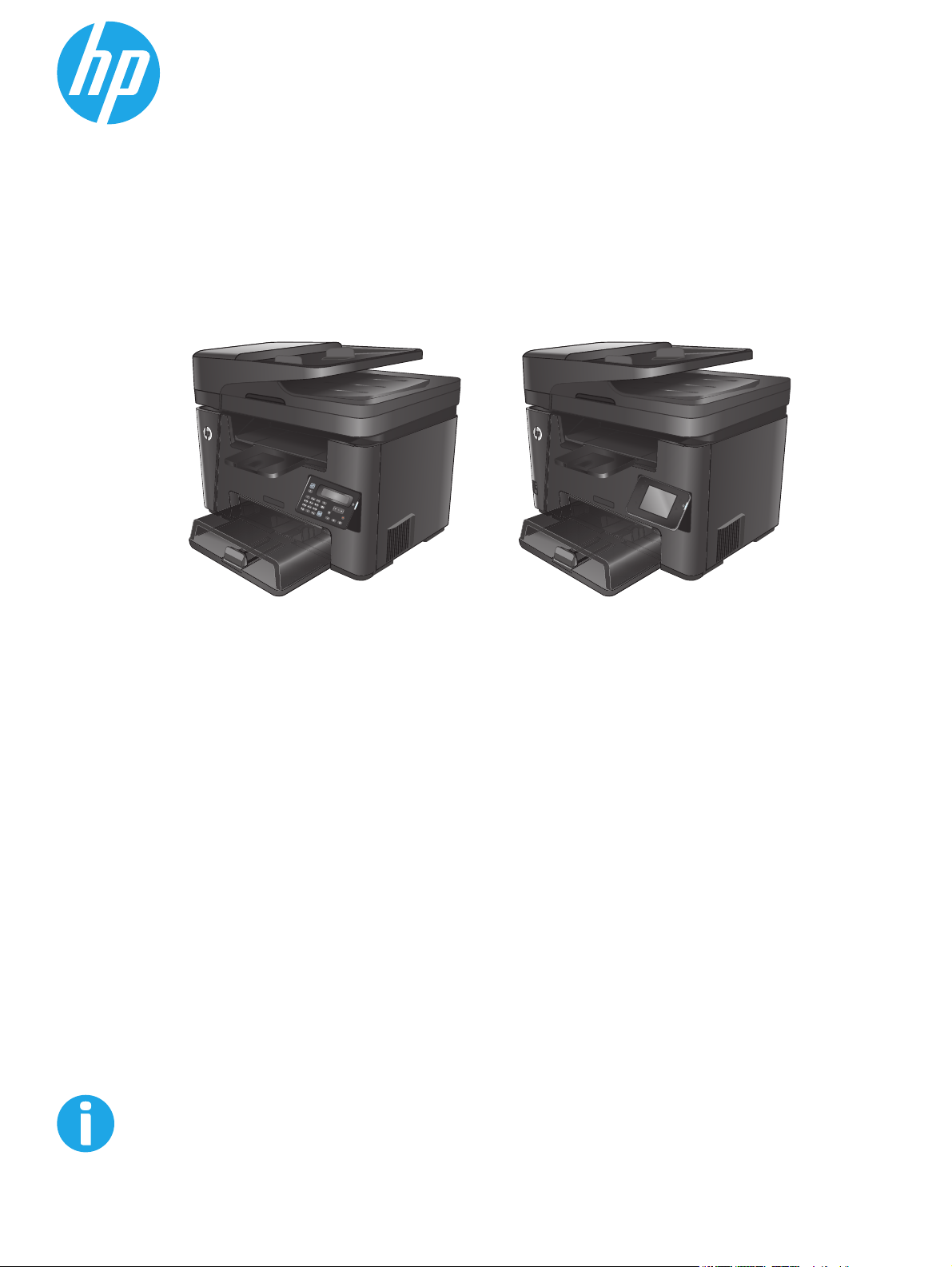
LaserJet Pro MFP M225, M226
Uporabniški priročnik
M225dn
M225rdn
M226dn
M225dw
M226dw
www.hp.com/support/ljMFPM225
www.hp.com/support/ljMFPM226
Page 2
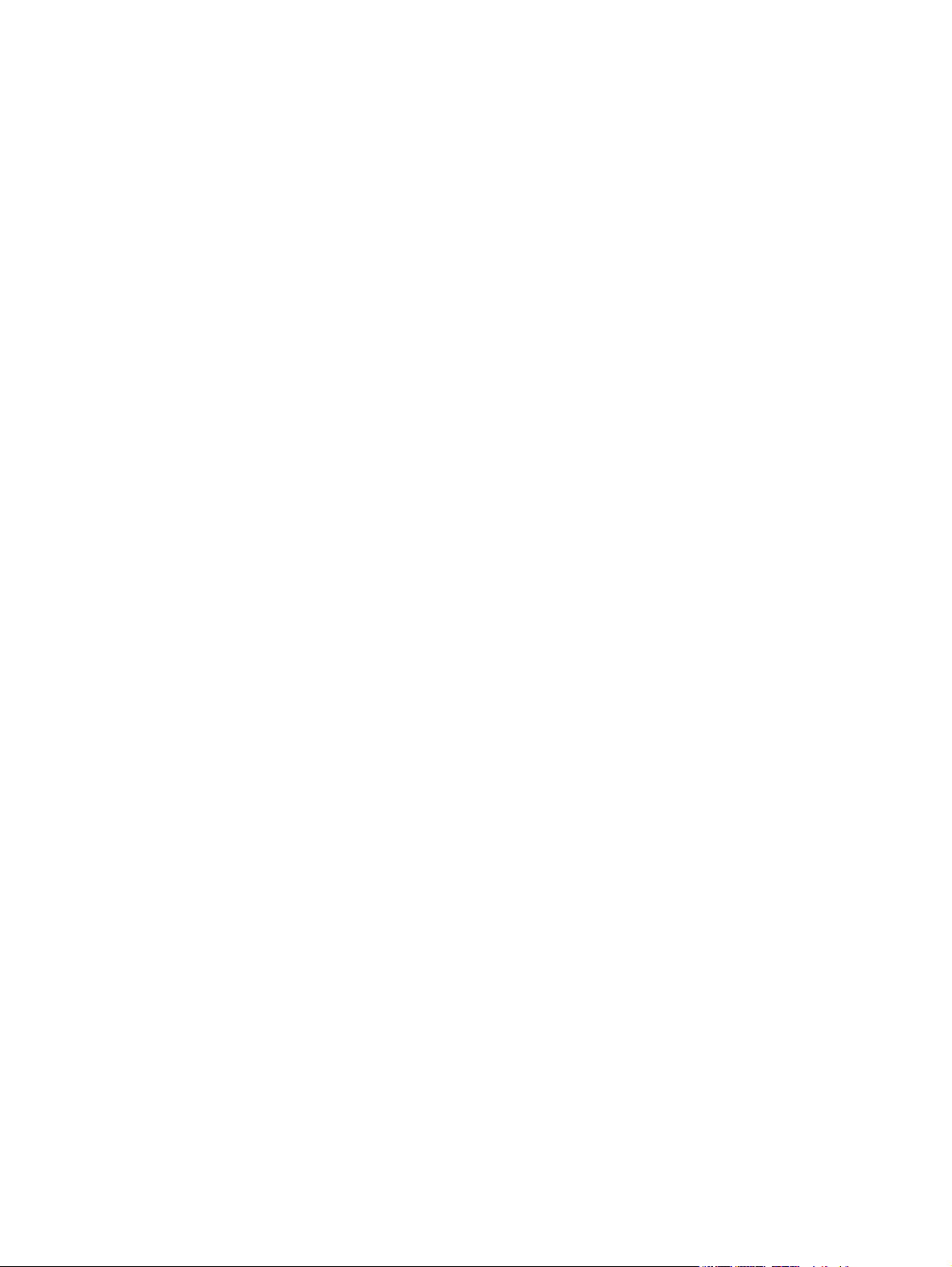
Page 3
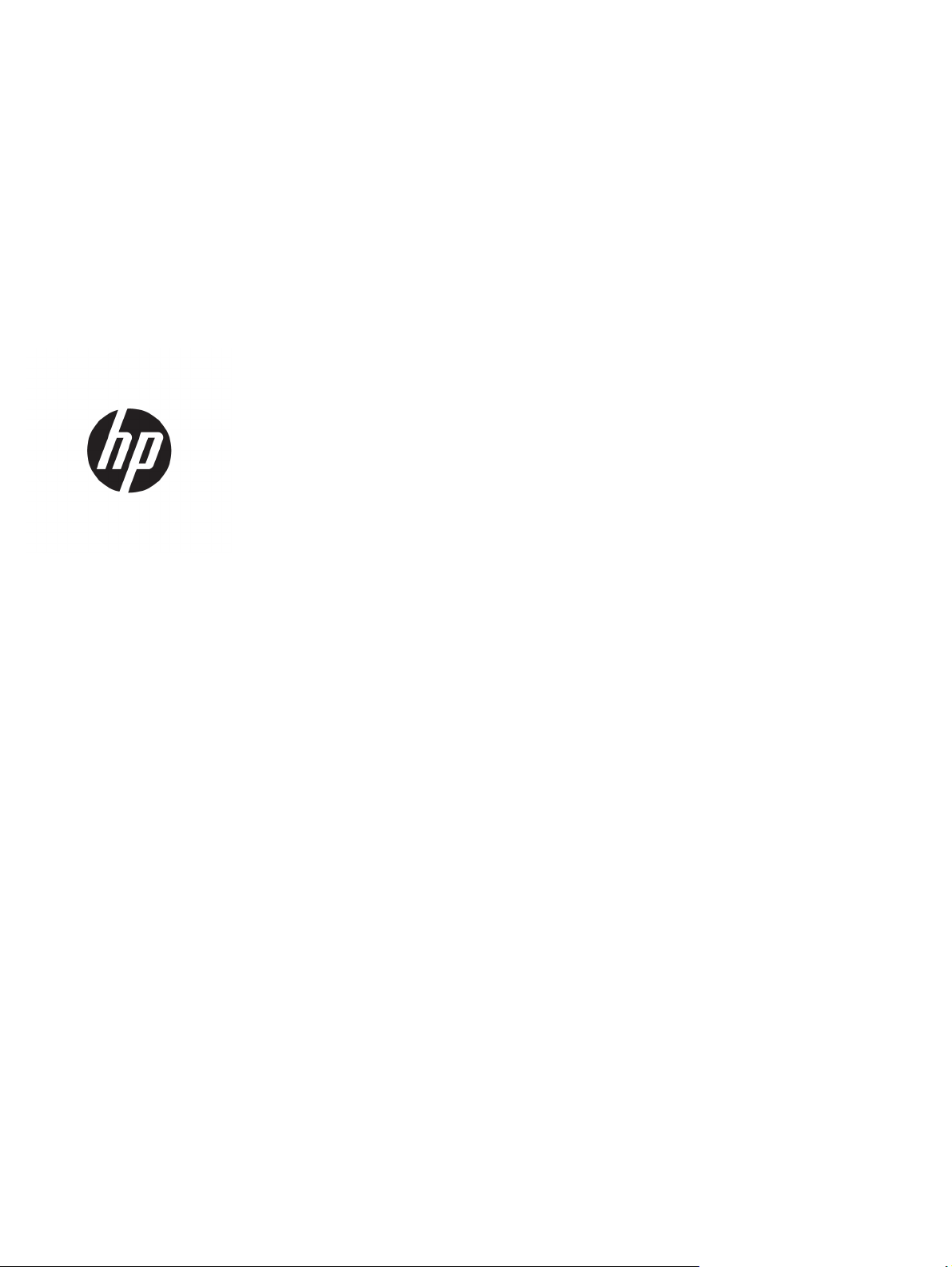
HP LaserJet Pro MFP M225, M226
Uporabniški priročnik
Page 4
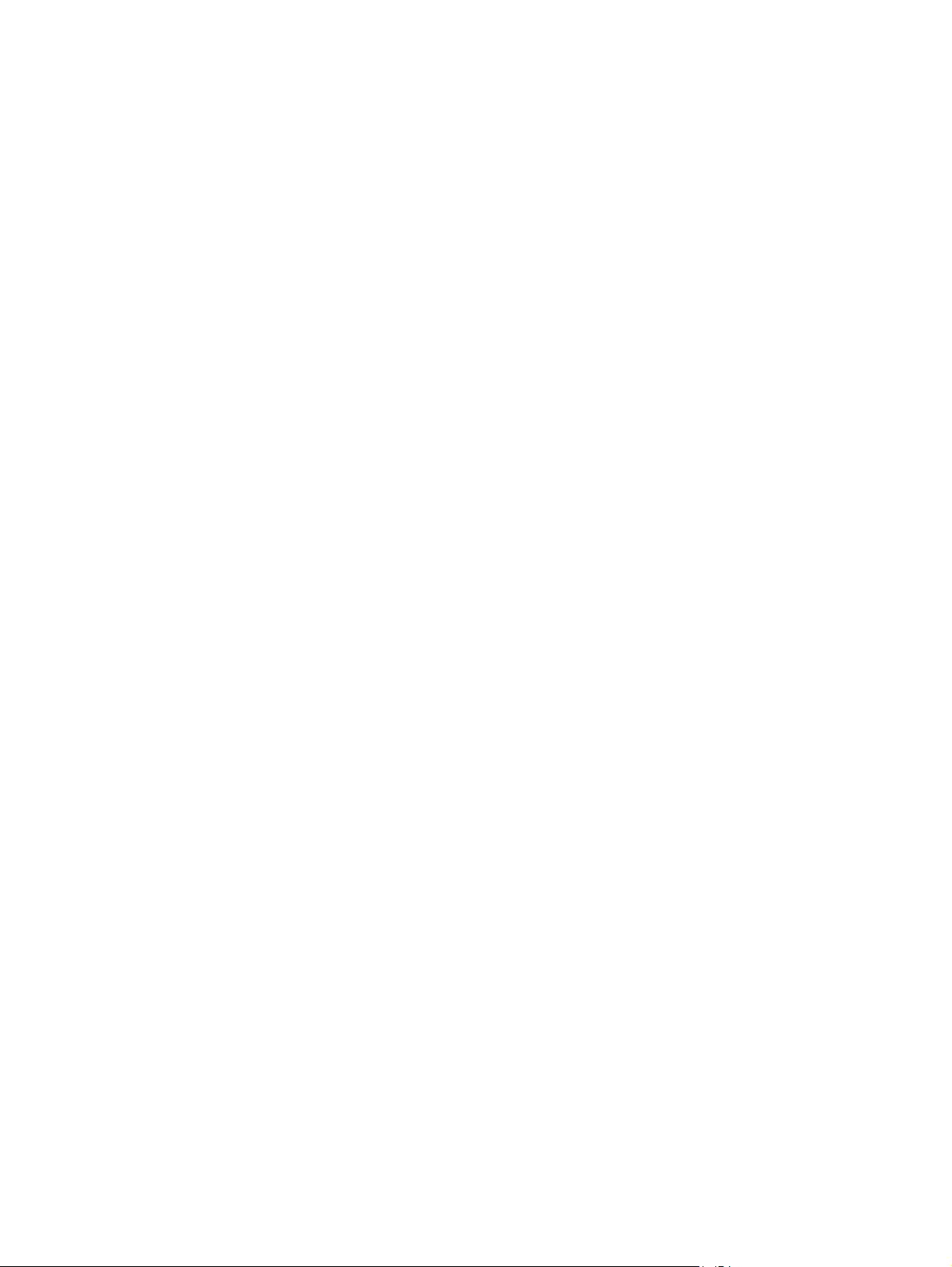
Avtorske pravice in licenca
© Copyright 2015 HP Development Company,
L.P.
Prepovedana je reprodukcija, prilagajanje ali
prevajanje dokumenta brez predhodnega
pisnega dovoljenja, razen v primerih, ki jih
dovoljujejo zakoni o avtorskih pravicah.
Te informacije se lahko spremenijo brez
predhodnega obvestila.
Garancije za izdelke in storitve podjetja HP so
navedene v garancijskih izjavah, ki so priložene
izdelkom in storitvam. Informacij na tem
mestu ni mogoče razlagati kot dodatne
garancije. HP ni odgovoren za tehnične ali
uredniške napake ali izpuste v tem
dokumentu.
Edition 2, 3/2019
Zaščitne znamke
®
, Adobe Photoshop®, Acrobat® in
Adobe
PostScript
®
so blagovne znamke podjetja
Adobe Systems Incorporated.
Apple in logotip Apple sta blagovni znamki
podjetja Apple Computer, Inc., registrirani v
ZDA in drugih državah/regijah. iPod je
blagovna znamka podjetja Apple Computer,
Inc. iPod je dovoljeno uporabljati samo za
zakonsko dovoljeno kopiranje ali kopiranje s
pooblastilom lastnika avtorskih pravic. Ne
kradite glasbe.
Microsoft®, Windows®, Windows® XP in
Windows Vista® so v ZDA zaščitene blagovne
znamke podjetja Microsoft Corporation.
®
je registrirana blagovna znamka podjetja
UNIX
Open Group.
Page 5
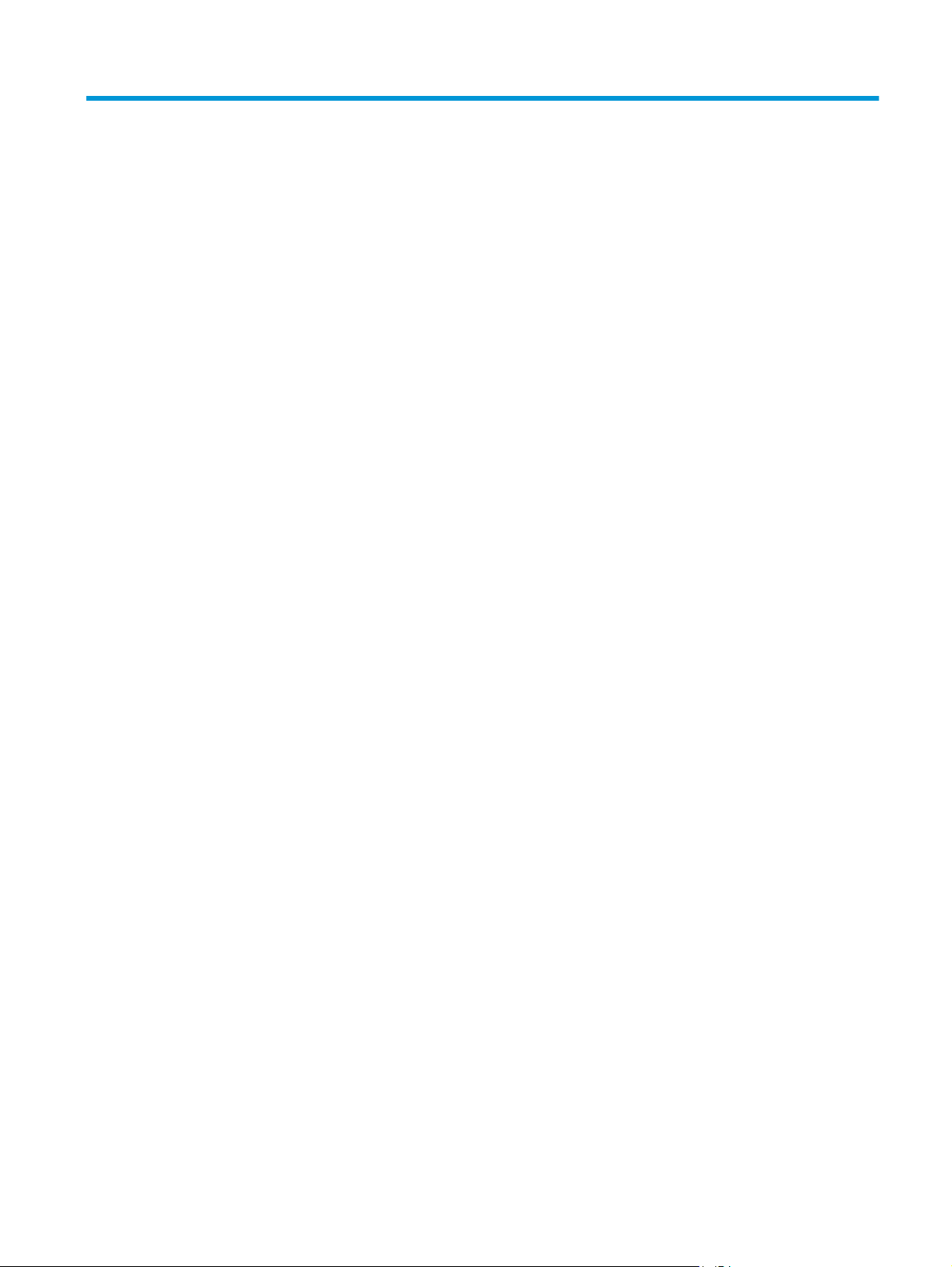
Kazalo
1 Predstavitev izdelka ...................................................................................................................................... 1
Primerjava izdelkov ............................................................................................................................................... 2
Poraba energije, električne specifikacije in raven hrupa .................................................................... 6
Specifikacije delovnega okolja ............................................................................................................ 6
Pogledi na izdelek .................................................................................................................................................. 7
Pogled na izdelek od spredaj .............................................................................................................. 7
Pogled na izdelek od zadaj .................................................................................................................. 8
Pogledi na nadzorno ploščo ................................................................................................................ 9
Nadzorna plošča modelov M225dn, M225rdn in M226dn ............................................... 9
Nadzorna plošča modelov M225dw in M226dw ............................................................ 10
Nastavitev strojne in namestitev programske opreme izdelka ......................................................................... 12
2 Pladnji za papir ........................................................................................................................................... 13
Podprte velikosti in vrste papirja ........................................................................................................................ 14
Podprte velikosti papirja ................................................................................................................... 14
Podprte vrste papirja ........................................................................................................................ 15
Nalaganje prednostnega vhodnega pladnja (pladnja 1) ..................................................................................... 17
Nalaganje glavnega vhodnega pladnja (pladenj 2) ............................................................................................ 19
3 Deli, potrošni material in dodatna oprema .................................................................................................... 23
Naročanje delov, dodatne opreme in potrošnega materiala ............................................................................. 24
Naročanje .......................................................................................................................................... 24
Potrebščine in dodatna oprema ....................................................................................................... 24
Menjava kartuše s tonerjem ................................................................................................................................ 25
4 Tiskanje ...................................................................................................................................................... 29
Tiskalniški posli (Windows) ................................................................................................................................. 30
Tiskanje (Windows) ........................................................................................................................... 30
Samodejno obojestransko tiskanje (Windows) ................................................................................ 31
Ročno obojestransko tiskanje (Windows) ........................................................................................ 31
Tiskanje več strani na en list (Windows) ........................................................................................... 32
SLWW iii
Page 6
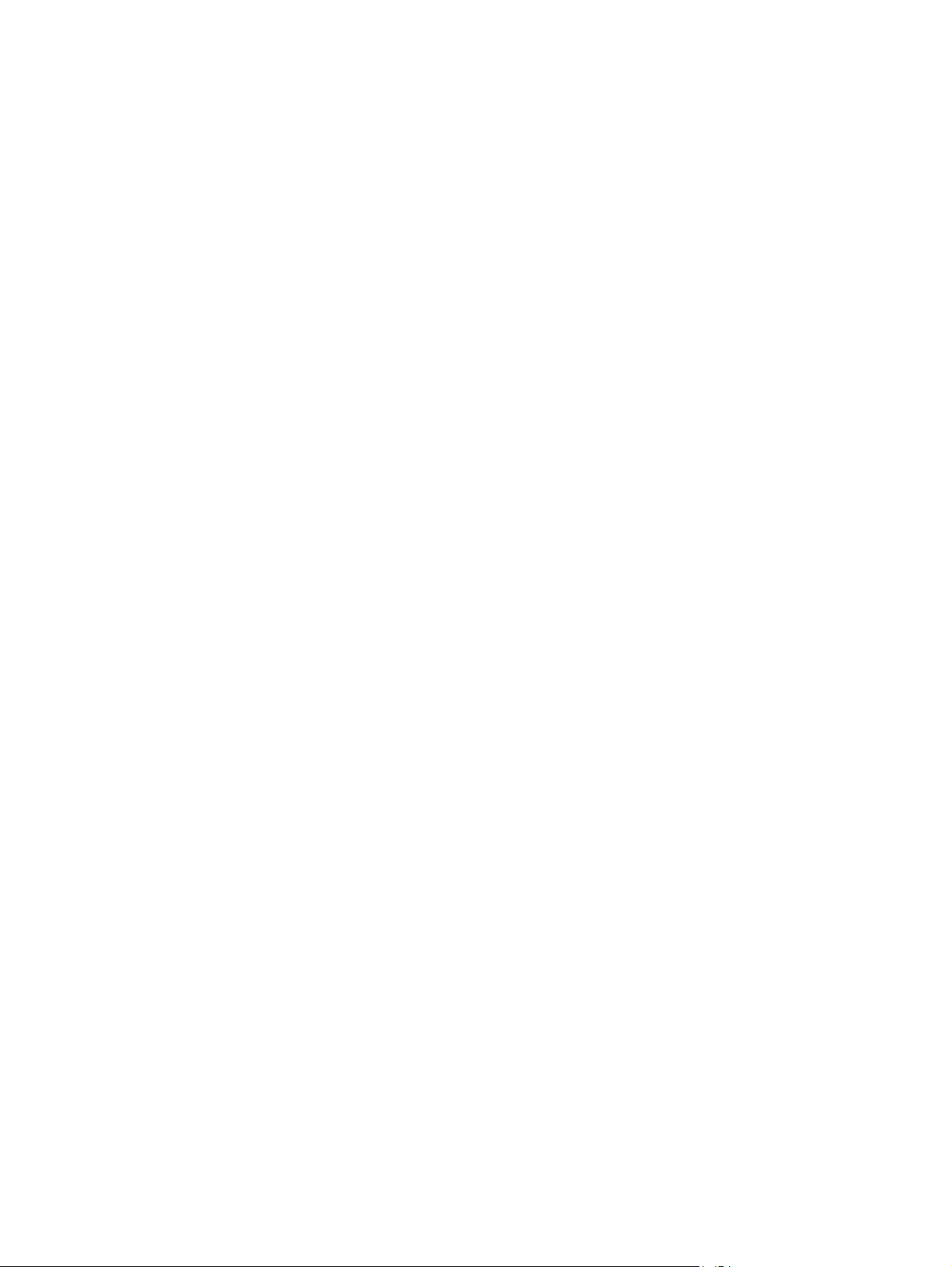
Izbira vrste papirja (Windows) .......................................................................................................... 32
Dodatni tiskalni posli ........................................................................................................................ 32
Tiskalniški posli (Mac OS X) ................................................................................................................................. 34
Tiskanje (OS X) ................................................................................................................................... 34
Samodejno obojestransko tiskanje (OS X) ....................................................................................... 34
Ročno obojestransko tiskanje (OS X) ................................................................................................ 34
Tiskanje več strani na en list (OS X) .................................................................................................. 35
Izbira vrste papirja (OS X) .................................................................................................................. 35
Dodatni tiskalni posli ........................................................................................................................ 35
Nastavitev HP-jevega brezžičnega neposrednega tiskanja ............................................................................... 36
Mobilno tiskanje .................................................................................................................................................. 37
HP ePrint prek e-pošte ...................................................................................................................... 37
Programska oprema HP ePrint ......................................................................................................... 38
AirPrint ............................................................................................................................................... 38
Uporaba neposrednega tiskanja z USB-ja (samo modeli dw) ............................................................................ 39
5 Kopiranje .................................................................................................................................................... 41
Kopiranje .............................................................................................................................................................. 42
Kopiranje na obe strani (obojestransko) ............................................................................................................. 43
Samodejno obojestransko kopiranje ................................................................................................ 43
Ročno obojestransko tiskanje ........................................................................................................... 43
6 Optično branje ............................................................................................................................................. 45
Optično branje s programsko opremo HP Scan (Windows) ................................................................................ 46
Optično branje s programsko opremo HP Scan (Mac) ........................................................................................ 47
Nastavitev optičnega branja za e-pošto (samo modeli z zaslonom na dotik) ................................................... 48
Uvod ................................................................................................................................................... 48
Uporaba čarovnika za optično branje za e-pošto (Windows) .......................................................... 48
Nastavitev funkcije optičnega branja za e-pošto s HP-jevim vdelanim spletnim strežnikom
(Windows) .......................................................................................................................................... 49
Nastavitev funkcije optičnega branja za e-pošto s HP-jevim vdelanim spletnim strežnikom
(OS X) ................................................................................................................................................. 50
Nastavitev optičnega branja v omrežno mapo (samo modeli z zaslonom na dotik) ......................................... 52
Uvod ................................................................................................................................................... 52
Uporaba čarovnika za nastavitev shranjevanja v omrežno mapo (Windows) ................................. 52
Nastavitev funkcije optičnega branja v omrežno mapo s HP-jevim vdelanim spletnim
strežnikom (Windows) ...................................................................................................................... 52
Nastavitev funkcije optičnega branja v omrežno mapo s HP-jevim vdelanim spletnim
strežnikom (OS X) .............................................................................................................................. 53
Optično branje na pogon USB (samo modeli z zaslonom na dotik) .................................................................... 55
Optično
branje v e-pošto (samo modeli z zaslonom na dotik) ........................................................................... 5
6
iv SLWW
Page 7
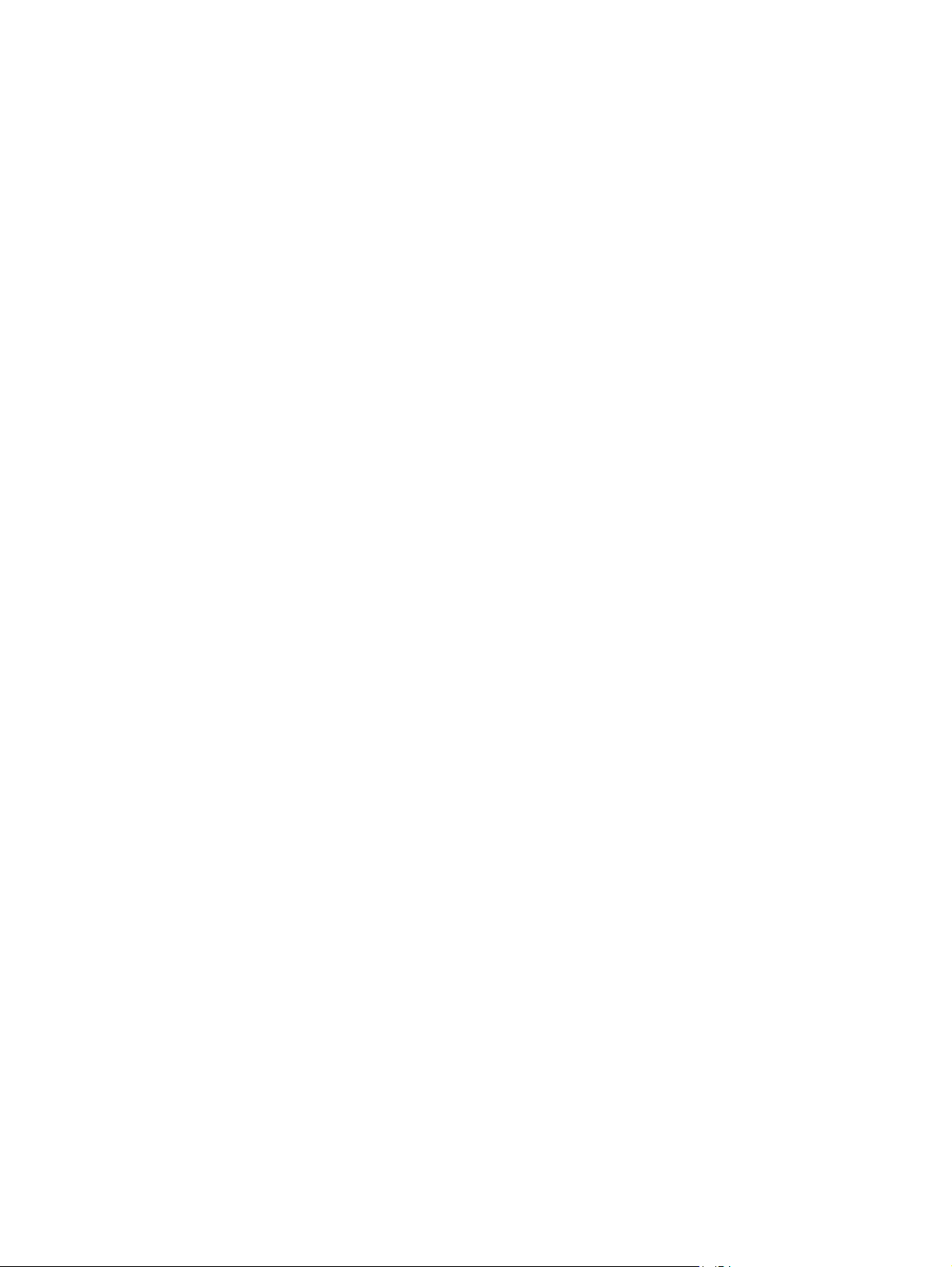
Optično branje v omrežno mapo (samo modeli z zaslonom na dotik) ............................................................... 57
7 Faksiranje ................................................................................................................................................... 59
Nastavitev za pošiljanje in prejemanje faksov ................................................................................................... 60
Pred začetkom .................................................................................................................................. 60
1. korak: Ugotovitev vrste povezave telefona ................................................................................. 60
2. korak: Nastavitev faksa ................................................................................................................ 61
Ločena telefonska linija .................................................................................................. 61
Glasovna/faksna linija v skupni rabi ............................................................................... 62
Glasovna/faksna linija v skupni rabi z odzivnikom ........................................................ 63
3. korak: Nastavitev časa, datuma in podatkov v glavi faksa .......................................................... 65
HP Fax Setup Wizard (Čarovnik za namestitev HP-jevega faksa) ................................. 65
Nadzorna plošča izdelka ................................................................................................. 65
HP Device Toolbox .......................................................................................................... 66
Vdelani spletni strežnik HP ............................................................................................. 66
4. korak: Preizkus faksa .................................................................................................................... 66
5. korak (izbirno): Konfiguriranje nastavitev za prejemanje digitalnih faksov (Windows) ............. 67
Pošiljanje faksa .................................................................................................................................................... 68
Faksiranje iz namiznega optičnega bralnika .................................................................................... 68
Faksiranje iz podajalnika dokumentov ............................................................................................. 68
Pošiljanje faksa iz HP-jeve programske opreme (Windows) ........................................................... 70
8 Upravljanje izdelka ...................................................................................................................................... 71
Uporaba aplikacij HP-jevih spletnih storitev (samo modeli z zaslonom na dotik) ............................................ 72
Spreminjanje vrste povezave izdelka (Windows) ............................................................................................... 73
Napredna konfiguracija s HP-jevim vdelanim spletnim strežnikom in programsko opremo HP Device
Toolbox (Windows) .............................................................................................................................................. 74
Napredna konfiguracija s pripomočkom HP Utility for Mac OS X ....................................................................... 77
Odpiranje pripomočka HP Utility ....................................................................................................... 77
Funkcije pripomočka HP Utility ......................................................................................................... 77
Konfiguriranje nastavitev omrežja IP .................................................................................................................. 79
Omejitve skupne rabe tiskalnika ...................................................................................................... 79
Prikaz in spreminjanje omrežnih nastavitev .................................................................................... 79
Preimenovanje izdelka v omrežju ..................................................................................................... 79
Ročna konfiguracija parametrov IPv4 TCP/IP na nadzorni plošči .................................................... 80
HP Web Jetadmin ................................................................................................................................................. 81
Varnostne funkcije izdelka .................................................................................................................................. 82
Nastavitev ali spreminjanje gesla izdelka s HP-jevim vdelanim spletnim strežnikom ................... 82
Nastavitve za varčevanje .................................................................................................................................... 83
Tiskanje s funkcijo EconoMode ......................................................................................................... 83
Konfiguriranje nastavitve Mirovanje/samodejni izklop po končanem postopku ............................ 83
SLWW v
Page 8
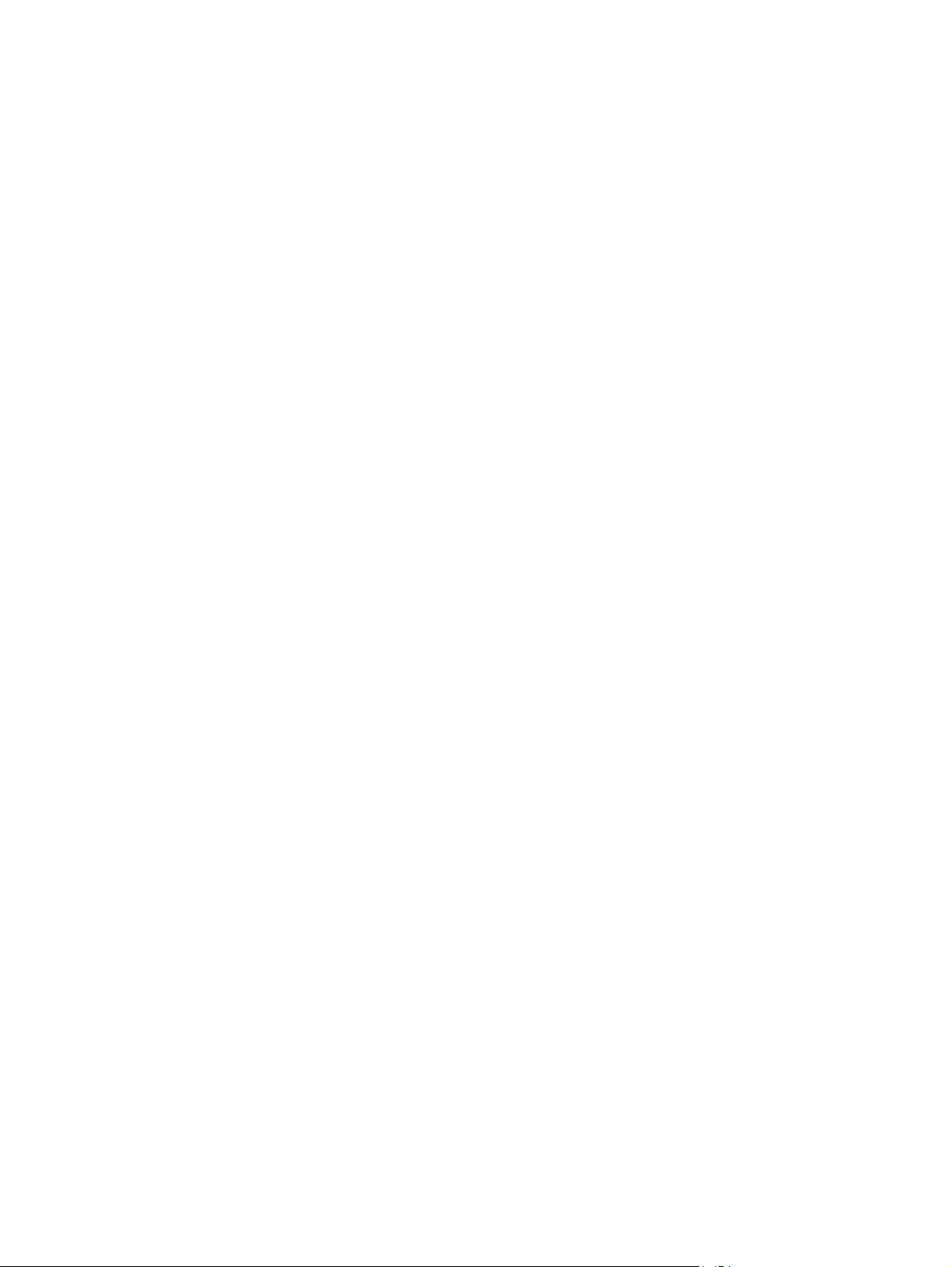
Posodobitev vdelane programske opreme ......................................................................................................... 85
Prvi način: Posodobitev vdelane programske opreme z nadzorno ploščo ...................................... 85
Drugi način: Posodobitev vdelane programske opreme s pripomočkom Firmware Update
Utility ................................................................................................................................................. 86
9 Odpravljanje težav ...................................................................................................................................... 87
Podpora za stranke ............................................................................................................................................. 88
Sistem pomoči na nadzorni plošči (samo modeli z zaslonom na dotik) ............................................................ 89
Obnovitev tovarniških privzetih nastavitev ........................................................................................................ 90
Na nadzorni plošči izdelka se prikaže sporočilo Raven kartuše je nizka ali Raven kartuše je zelo nizka ......... 91
Omogočanje ali onemogočanje nastavitev zelo nizke ravni ............................................................ 91
Izdelek ne pobira papirja ali pa ga ne podaja pravilno ....................................................................................... 93
Izdelek ne pobira papirja ................................................................................................................... 93
Izdelek pobere več listov papirja naenkrat ...................................................................................... 93
Papir v podajalniku dokumentov se zagozdi, zamika ali pa podajalnik jemlje več listov
papirja naenkrat ................................................................................................................................ 93
Čiščenje zajemalnih valjev in ločilne blazinice v podajalniku dokumentov ..................................... 94
Odpravljanje zastojev .......................................................................................................................................... 96
Mesta zastojev .................................................................................................................................. 96
Prihaja do pogostih ali ponavljajočih se zastojev papirja? ............................................................... 96
Odpravljanje zastojev v podajalniku dokumentov ........................................................................... 97
Odpravljanje zastojev na območju kartuše s tonerjem .................................................................... 99
Odpravljanje zastojev v izhodnem predalu .................................................................................... 101
Odpravljanje zastojev v enoti za obojestransko tiskanje .............................................................. 104
Izboljšanje kakovosti tiskanja ........................................................................................................................... 106
Tiskanje iz drugega programa ........................................................................................................ 106
Nastavitev vrste papirja za tiskalno opravilo ................................................................................. 106
Preverjanje nastavitve vrste papirja (Windows) .......................................................... 106
Preverjanje nastavitve vrste papirja (OS X) ................................................................. 106
Preverjanje stanja kartuše s tonerjem ........................................................................................... 107
Čiščenje izdelka ............................................................................................................................... 107
Tiskanje čistilne strani .................................................................................................. 107
Preverjanje, ali je na steklu optičnega bralnika umazanija ali madeži ....................... 108
Preverjanje, ali je kartuša s tonerjem poškodovana ...................................................................... 108
Preverjanje papirja in okolja za tiskanje ......................................................................................... 108
Uporaba papirja, ki ustreza HP-jevim specifikacijam ................................................. 108
Preverjanje okolja izdelka ............................................................................................ 109
Preverjanje drugih nastavitev tiskalnega posla ............................................................................. 109
Preverjanje nastavitev funkcije EconoMode ................................................................ 109
Uporaba drugega gonilnika tiskalnika ............................................................................................ 110
Izboljšanje kakovosti kopiranja in optičnega branja ........................................................................................ 111
vi SLWW
Page 9
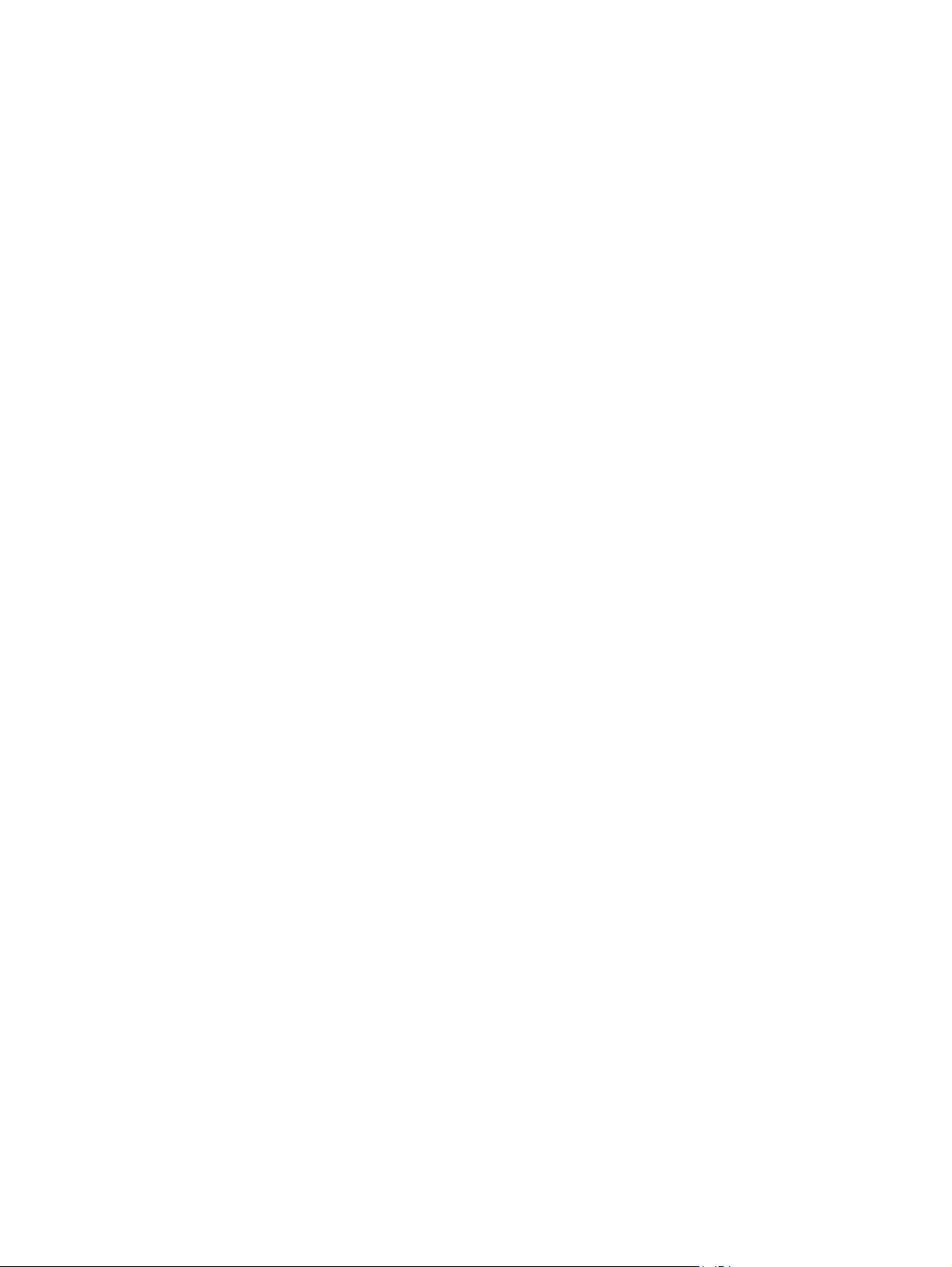
Preverjanje, ali je na steklu optičnega bralnika umazanija ali madeži .......................................... 111
Preverjanje nastavitev papirja ........................................................................................................ 111
Optimiranje za besedilo ali slike ..................................................................................................... 111
Kopiranje od roba do roba .............................................................................................................. 112
Čiščenje zajemalnih valjev in ločilne blazinice v podajalniku dokumentov ................................... 112
Izboljšanje kakovosti slike pri faksiranju .......................................................................................................... 114
Preverjanje, ali je na steklu optičnega bralnika umazanija ali madeži .......................................... 114
Preverjanje nastavitve ločljivosti izhodnega faksa ........................................................................ 114
Preverjanje nastavitve svetlosti/temnosti ..................................................................................... 114
Preverjanje nastavitve Odprava napak .......................................................................................... 115
Preverjanje nastavitve prilagoditve na stran ................................................................................. 115
Čiščenje zajemalnih valjev in ločilne blazinice v podajalniku dokumentov ................................... 115
Pošiljanje v drug faks ...................................................................................................................... 116
Preverjanje faksirne naprave pošiljatelja ....................................................................................... 116
Odpravljanje težav z žičnim omrežjem ............................................................................................................. 117
Slaba fizična povezava .................................................................................................................... 117
Računalnik uporablja napačen naslov IP za izdelek ....................................................................... 117
Računalnik ne more komunicirati z izdelkom ................................................................................ 117
Izdelek uporablja napačne nastavitve povezave in dupleksa za omrežje ..................................... 118
Nova programska oprema morda povzroča težave z združljivostjo ............................................. 118
Računalnik ali delovna postaja je morda nepravilno nastavljena ................................................. 118
Izdelek je onemogočen ali pa so napačne druge omrežne nastavitve .......................................... 118
Odpravljanje težav z brezžičnim omrežjem ...................................................................................................... 119
Kontrolni seznam za brezžično povezavo ...................................................................................... 119
Po končani konfiguraciji brezžične povezave izdelek ne tiska ...................................................... 120
Izdelek ne tiska in v računalniku je nameščen požarni zid drugega proizvajalca ......................... 120
Po premiku brezžičnega usmerjevalnika ali izdelka na drugo mesto brezžična povezava ne
deluje ............................................................................................................................................... 120
Na brezžični izdelek ni mogoče povezati več računalnikov ........................................................... 120
Pri p
Omrežje ni prikazano na seznamu brezžičnih omrežij ................................................................... 120
Brezžično omrežje ne deluje ........................................................................................................... 121
Izvedite diagnostični preizkus brezžičnega omrežja ..................................................................... 121
Zmanjšanje motenj v brezžičnem omrežju .................................................................................... 121
Odpravljanje težav s faksiranjem ...................................................................................................................... 122
Preverjanje namestitve strojne opreme ......................................................................................... 122
Pošiljanje faksov je počasno ........................................................................................................... 123
Kakovost faksiranja je slaba ........................................................................................................... 124
Faks je odrezan ali se natisne na dveh straneh .............................................................................. 124
zavi izdelka v navidezno zasebno omrežje se prekine komunikacija .............................. 120
ove
Stvarno kazalo ............................................................................................................................................. 125
SLWW vii
Page 10
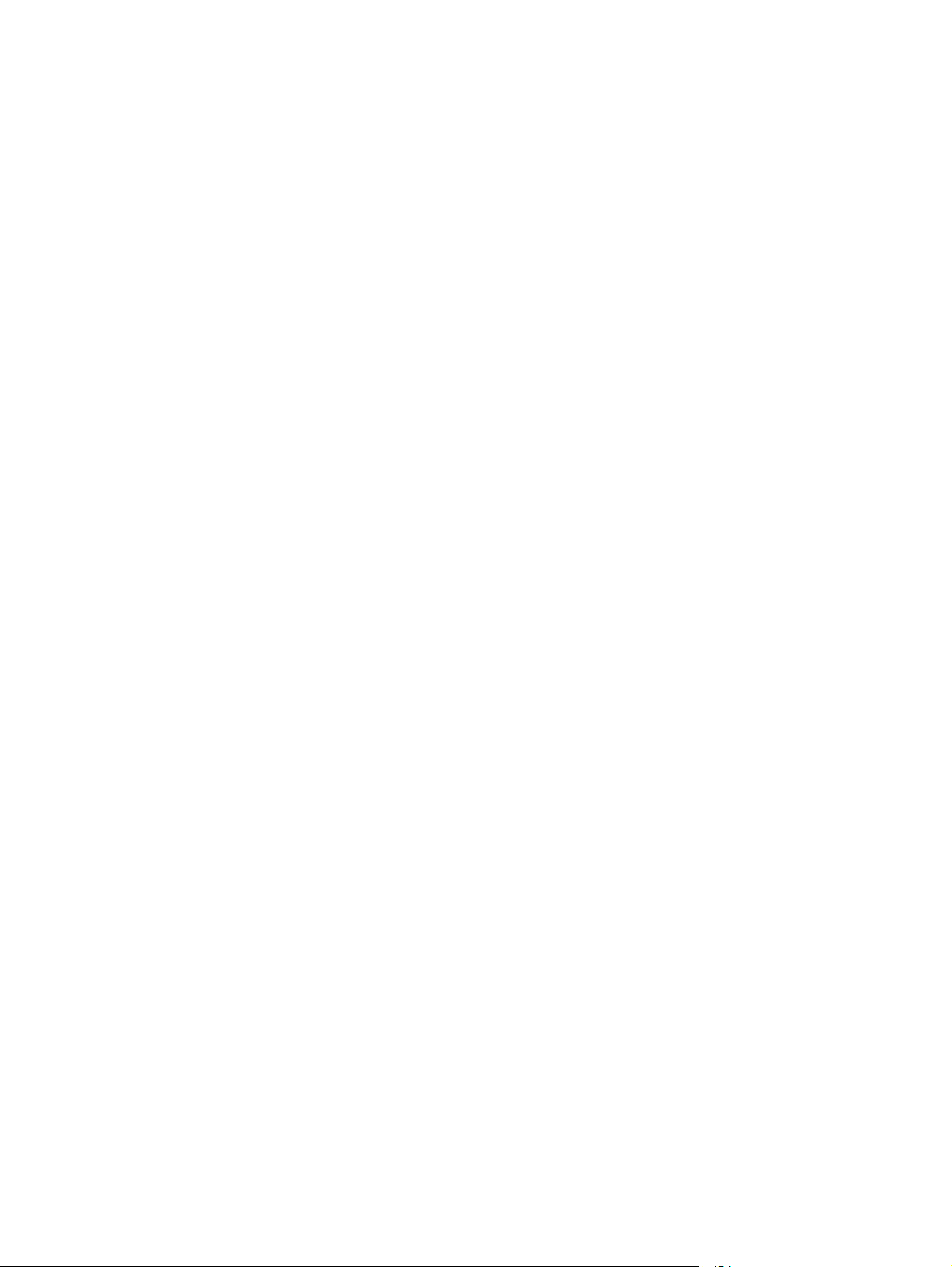
viii SLWW
Page 11
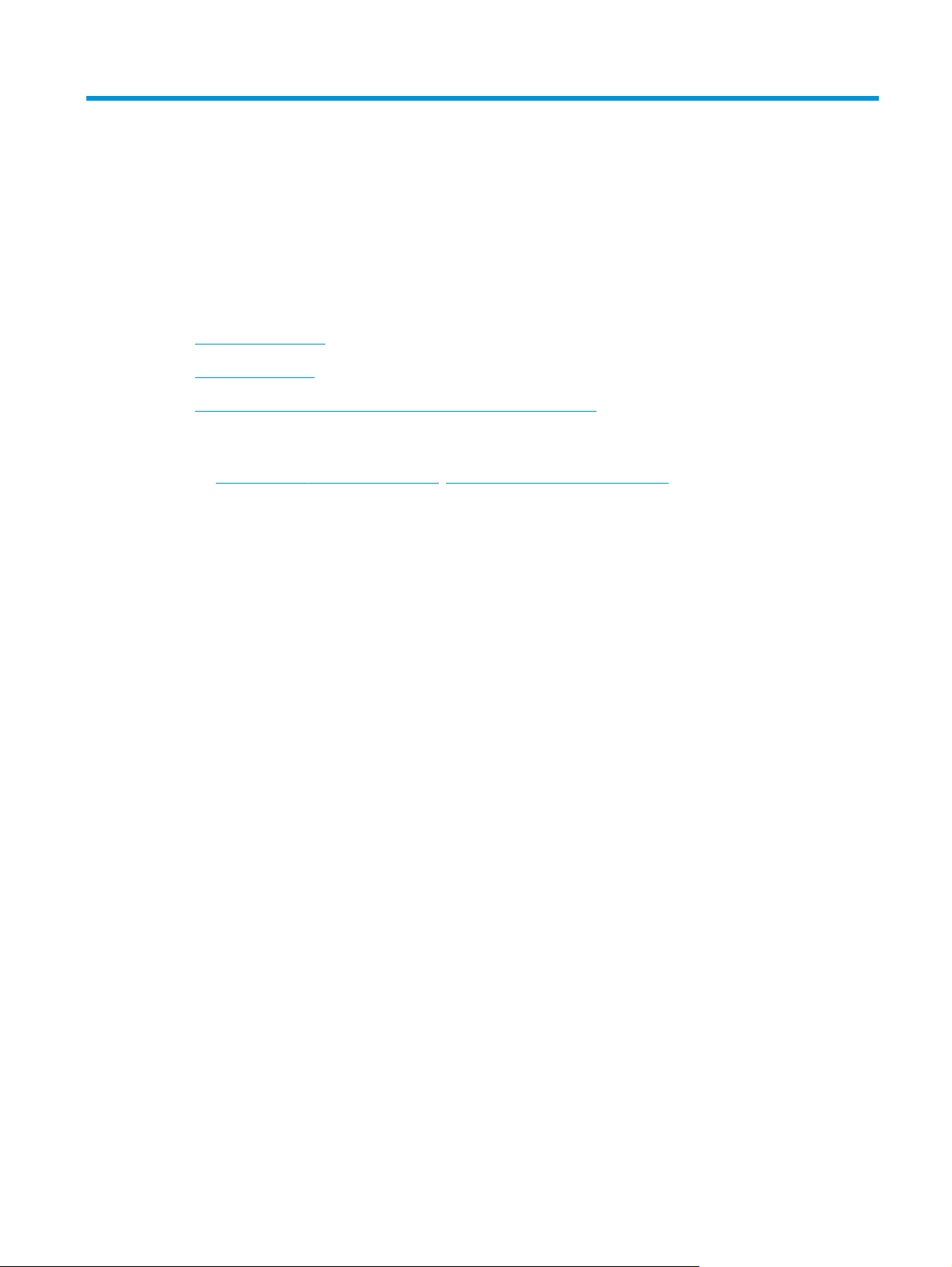
1 Predstavitev izdelka
●
Primerjava izdelkov
●
Pogledi na izdelek
●
Nastavitev strojne in namestitev programske opreme izdelka
Za več informacij:
Obiščite
HP-jeva celovita podpora za vaš izdelek vključuje te informacije:
●
●
●
●
●
●
www.hp.com/support/ljMFPM225, www.hp.com/support/ljMFPM226.
Namestitev in konfiguracija
Spoznavanje in uporaba
Odpravljanje težav
Nalaganje posodobitev za programsko opremo
Sodelovanje v forumih s podporo
Iskanje informacij o garanciji in predpisih
SLWW 1
Page 12
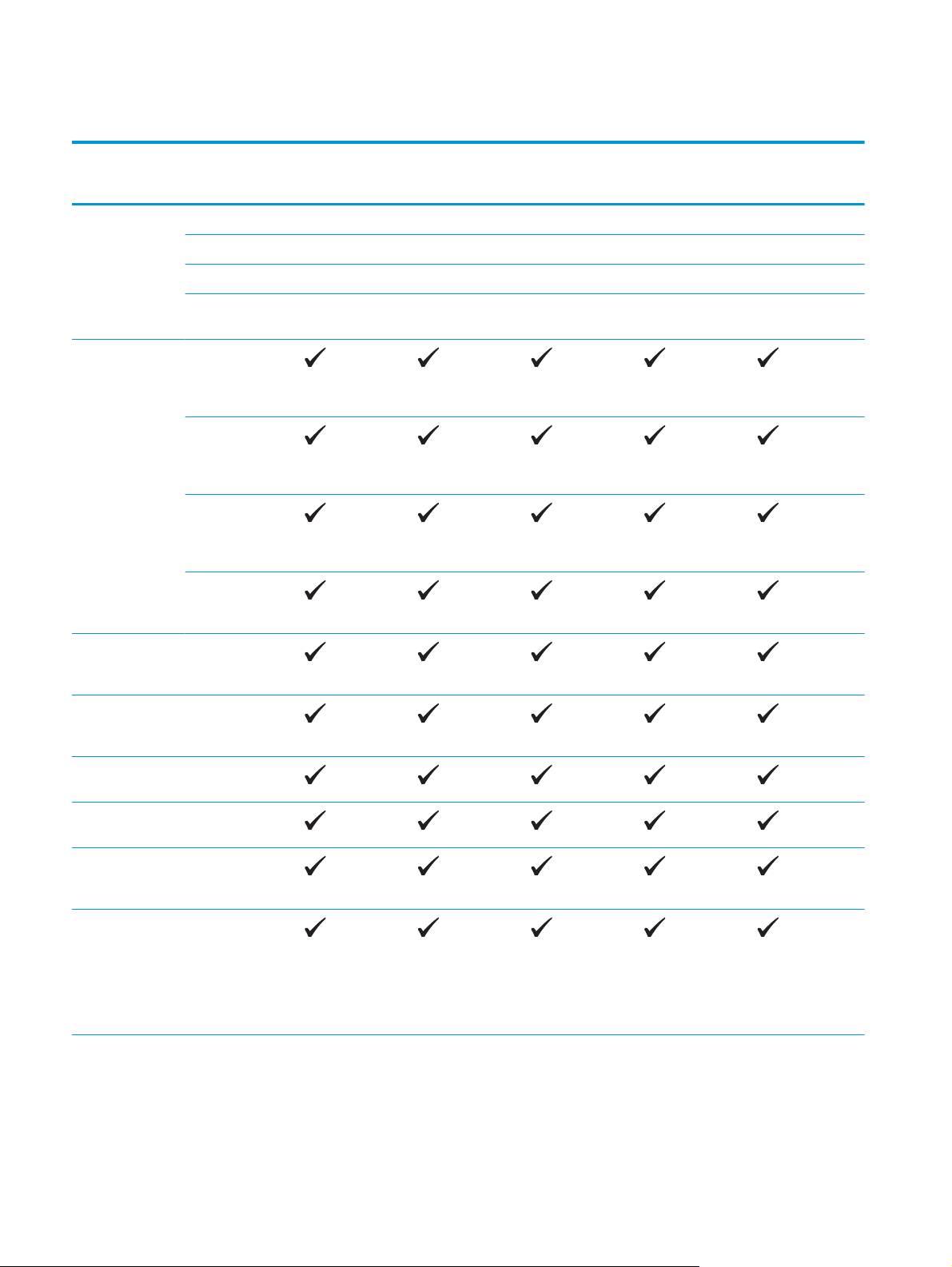
Primerjava izdelkov
Ime modela
Številka naprave
Dimenzije izdelka Višina 371 mm 371 mm 371 mm 371 mm 371 mm
Delo s papirjem Prednostni vhodni
M225dn
CF484A
Globina 408 mm 408 mm 408 mm 408 mm 408 mm
Širina 443 mm 443 mm 443 mm 443 mm 443 mm
Teža, s kartušo s
tonerjem
pladenj (pladenj 1,
zmogljivost 10
listov)
Glavni vhodni
pladenj (pladenj 2,
zmogljivost 250
listov)
Standardni izhodni
predal
(zmogljivost 100
listov)
Samodejno
obojestransko
tiskanje
11,0 kg 11,0 kg 11,1 kg 11,0 kg 11,0 kg
M226dn
C6N22A
M225rdn
CF486A
M225dw
CF485A
M226dw
C6N23A
Podprti
operacijski
sistemi
Windows Vista,
Windows 7, 32- in
Windows 8, 32- in
Windows 8.1, 32-
Windows 2003
Windows XP, 32bitna različica, SP2
in novejše različice
32- in 64‑bitna
različica
64‑bitna različica
64‑bitna različica
in 64‑bitna
različica
Server, 32-bitna
različica, SP1 in
novejše različice,
samo gonilnika
tiskalnika in
optičnega bralnika
2 Poglavje 1 Predstavitev izdelka SLWW
Page 13
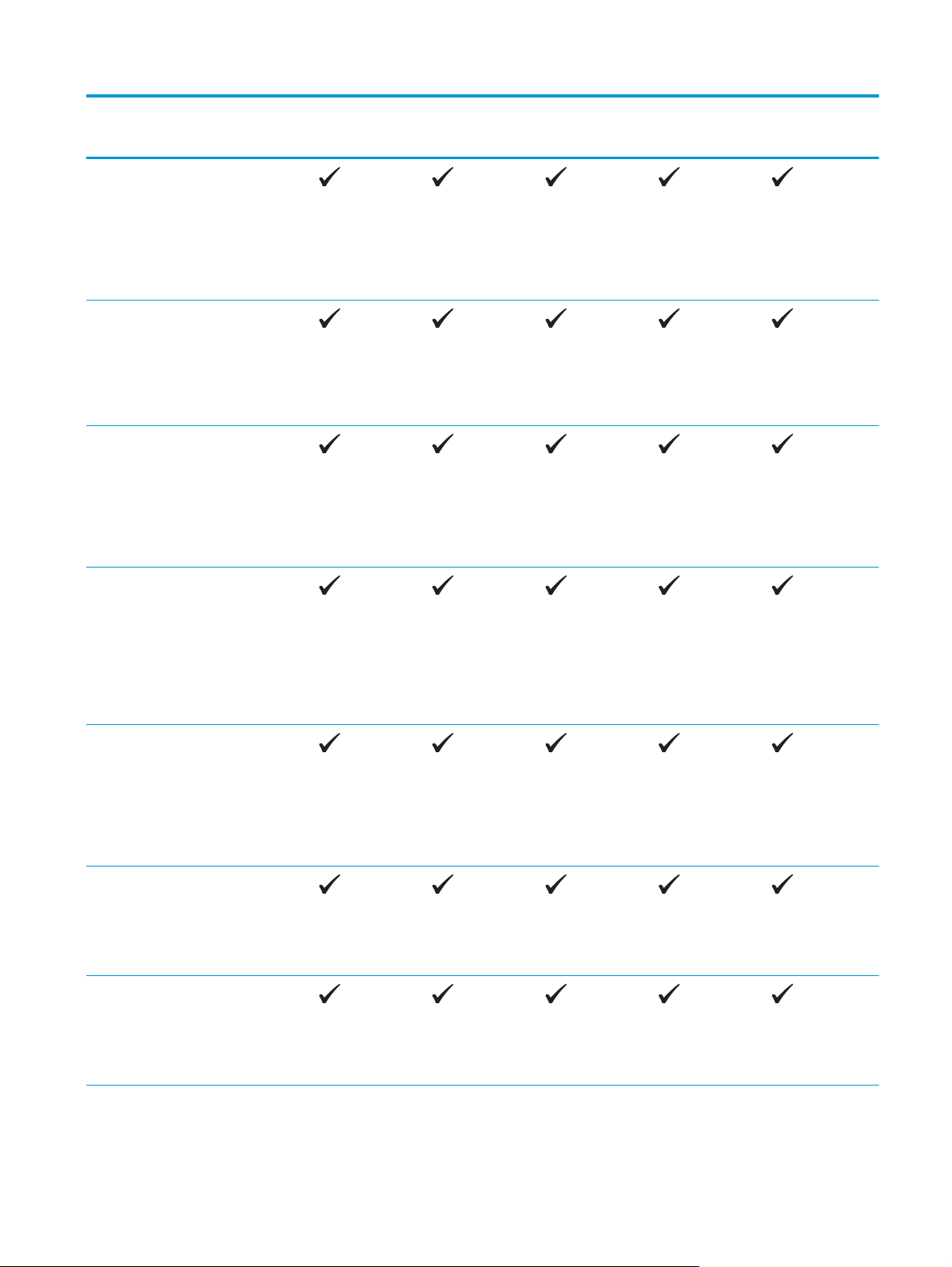
Ime modela
M225dn
M226dn
M225rdn
M225dw
M226dw
Številka naprave
Windows 2003
Server, 64-bitna
različica, SP1 in
novejše različice,
samo gonilnik
tiskalnika z
uporabo možnosti
Dodaj gonilnik
Windows 2003
Server, Standard
Edition in
Enterprise Edition,
samo gonilnika
tiskalnika in
optičnega bralnika
Windows 2003 R2
Server, 32-bitna
različica, Standard
Edition in
Enterprise Edition,
samo gonilnika
tiskalnika in
optičnega bralnika
Windows 2003 R2
Server, 64-bitna
različica, Standard
Edition in
Enterprise Edition,
samo gonilnik
tiskalnika z
uporabo možnosti
Dodaj gonilnik
CF484A
C6N22A
CF486A
CF485A
C6N23A
Windows 2008
Windows 2008 R2
Windows 2008 R2
Server, 32- in 64bitna različica (SP1
in novejše
različice), samo
gonilnika
tiskalnika in
optičnega bralnika
Server, 64-bitna
različica, samo
gonilnika
tiskalnika in
optičnega bralnika
Server, 64-bitna
različica, SP1,
samo gonilnika
tiskalnika in
optičnega bralnika
SLWW Primerjava izdelkov 3
Page 14
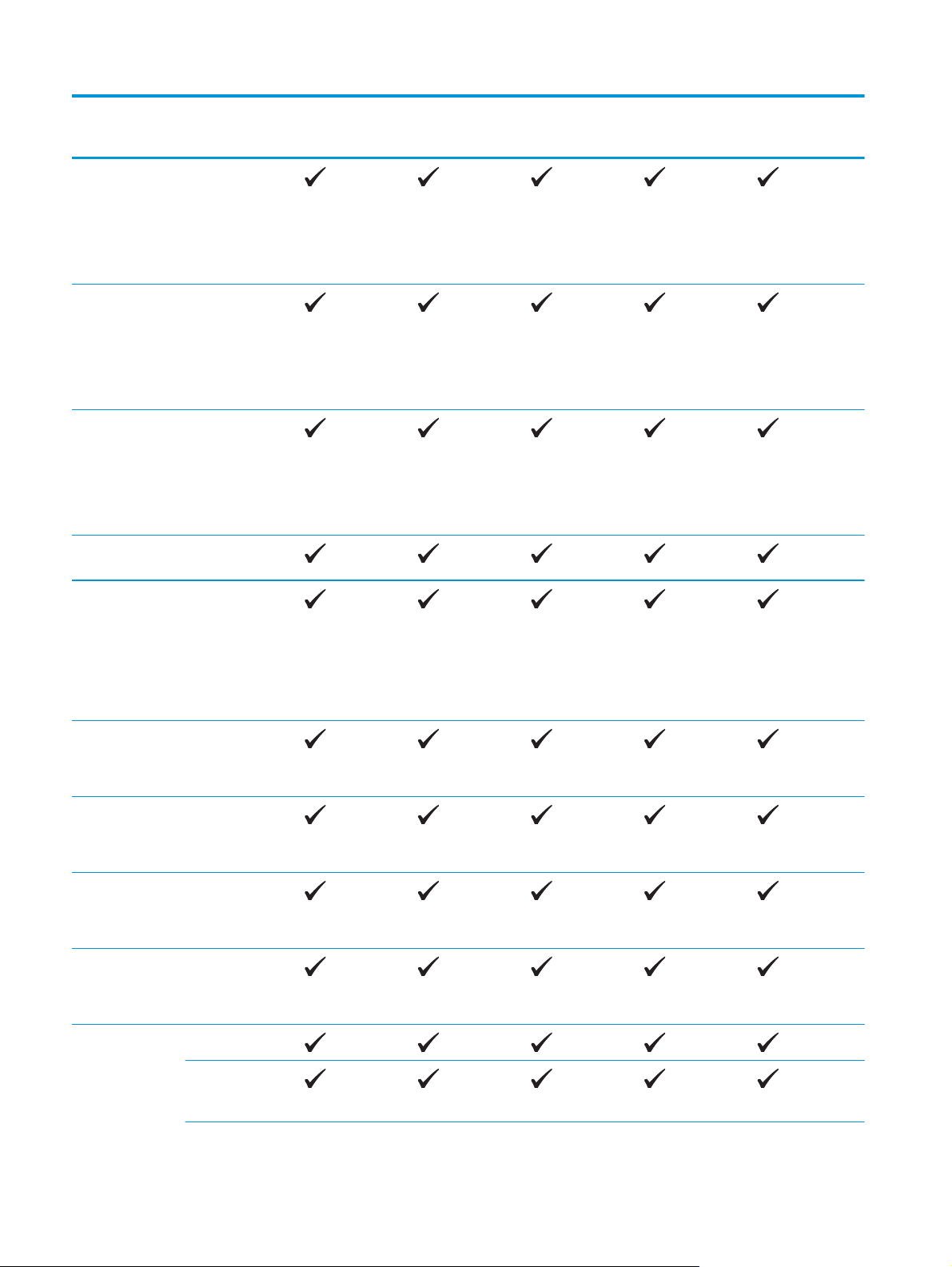
Ime modela
M225dn
M226dn
M225rdn
M225dw
M226dw
Številka naprave
Windows 2008
Windows 2012 R2
Windows 2012
Mac OS X 10.7–
Podprti gonilniki
tiskalnika in
optičnega
bralnika za
Windows
Server, Standard
Edition in
Enterprise Edition,
samo gonilnika
tiskalnika in
optičnega bralnika
Server ,64-bitna
različica, samo
gonilnik tiskalnika
z uporabo
možnosti Dodaj
gonilnik
Server, 64-bitna
različica, samo
gonilnik tiskalnika
z uporabo
možnosti Dodaj
gonilnik
10.9
Diskretni gonilnik
tiskalnika HP PCL6
Ta gonilnik je
vključen na
priloženem CD-ju
kot privzeti
gonilnik tiskalnika.
CF484A
C6N22A
CF486A
CF485A
C6N23A
Gonilnik HP Scan
Ta gonilnik je na
priloženem CD-ju.
Gonilnik tiskalnika
Gonilnik tiskalnika
Gonilnik tiskalnika
Povezljivost Hi-Speed USB 2.0
HP UPD PCL5c
Na voljo za prenos.
HP UPD PCL6
Na voljo za prenos.
HP UPD PS
Na voljo za prenos.
Ethernetna
povezava LAN
10/100
4 Poglavje 1 Predstavitev izdelka SLWW
Page 15
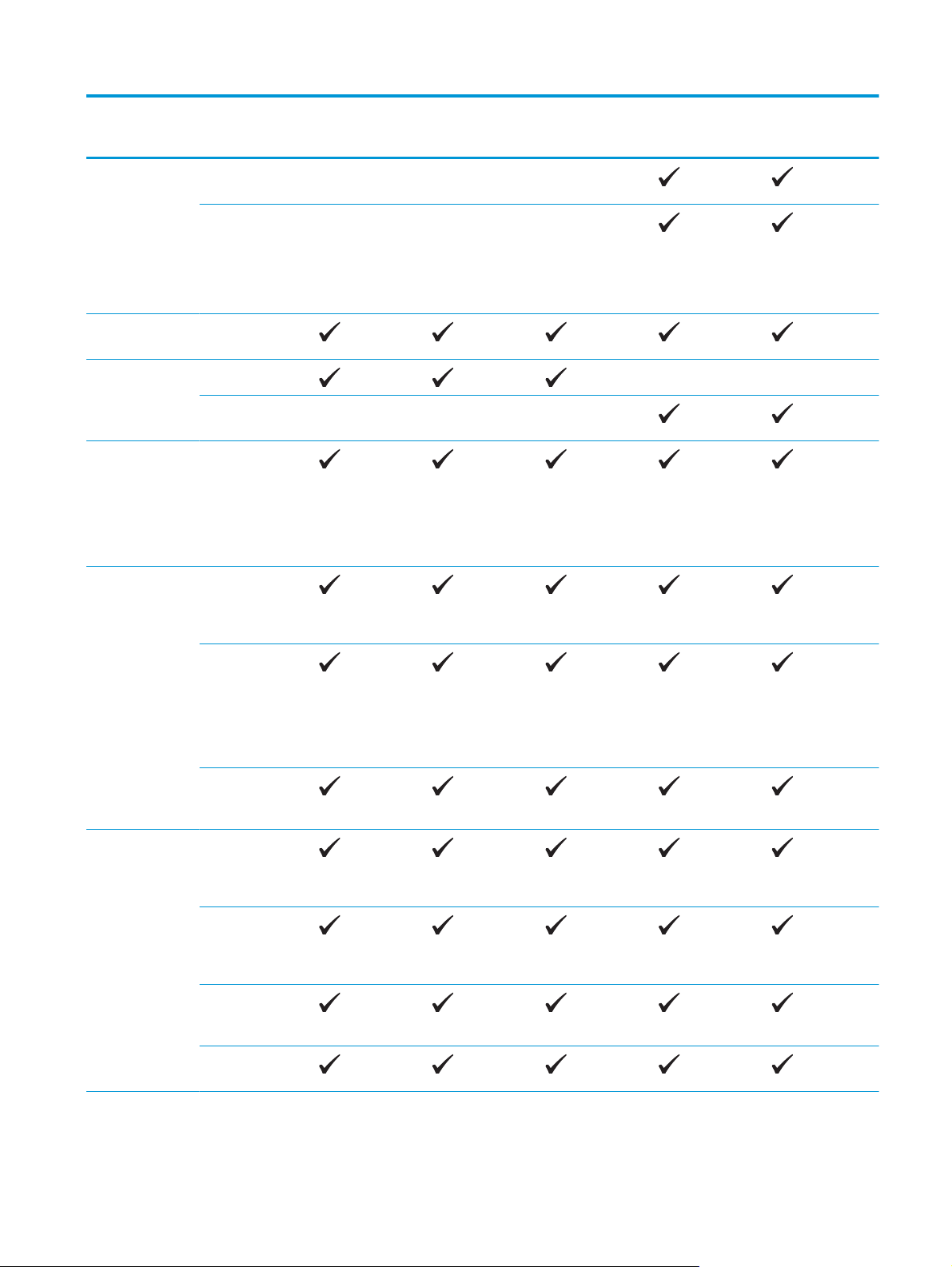
Ime modela
M225dn
M226dn
M225rdn
M225dw
M226dw
Številka naprave
Brezžična omrežna
povezava
Vrata USB z
neposrednim
dostopom za
tiskanje in optično
branje brez
računalnika
Pomnilnik 256 MB
pomnilnika RAM
Zaslon nadzorne
plošče
Tiskanje Natisne do 25
Kopiranje Ploski optični
2-vrstični LCD
Barvni grafični
zaslon na dotik
strani na minuto
(strani/min) na
papir velikosti A4
in 26 strani/min na
papir velikosti
Letter
bralnik podpira
papir do velikosti
A4 ali Letter
CF484A
C6N22A
CF486A
CF485A
C6N23A
Podajalnik
dokumentov
podpira papir do
velikosti Legal
(natisne do 15
strani/min)
Ločljivost kopije je
300 pik na palec
(dpi)
Optično branje Ploski optični
bralnik podpira
papir do velikosti
A4 ali Letter
Podajalnik
dokumentov
podpira papir do
velikosti Legal
Ločljivost
optičnega branja
do 1200 dpi
Barvno optično
branje
SLWW Primerjava izdelkov 5
Page 16
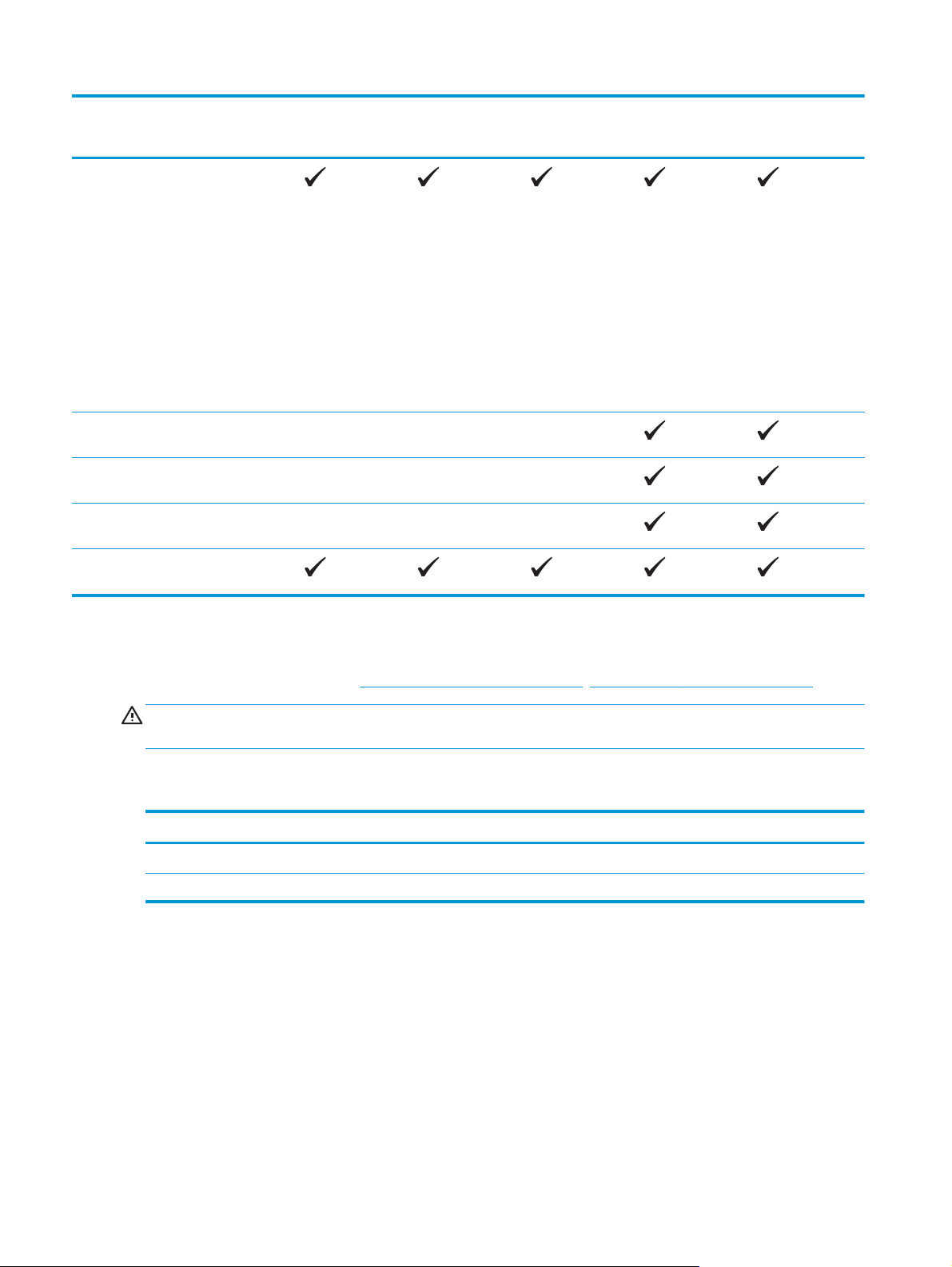
Ime modela
M225dn
M226dn
M225rdn
M225dw
M226dw
Številka naprave
Vgr
ajena
programska
oprema za optično
prepoznavanje
znakov (OCR)
podpira dodatne
vrste datotek OCR
v programski
opremi HP Scan:
Datoteke PDF
(.pdf), po katerih je
mogoče iskati,
obogateno
besedilo (.rtf) in
besedilo (.txt)
Optično branje v epošto
Optično branje v
omrežno mapo
Optično branje na
USB
Faksiranje V.34 z dvoje vrati
RJ-11 za faks
CF484A
C6N22A
CF486A
CF485A
C6N23A
Poraba energije, električne specifikacije in raven hrupa
Za najnovejše podatke si oglejte www.hp.com/support/ljMFPM225, www.hp.com/support/ljMFPM226.
POZOR: Napajalne zahteve se razlikujejo glede na državo/regijo, kjer se naprava prodaja. Ne pretvarjajte
delovnih napetosti. S tem poškodujete napravo in razveljavite garancijo.
Specifikacije delovnega okolja
Okolje Priporočljivo Dovoljeno
Temperatura 17° do 25 °C 15–30 °C
Relativna vlažnost Od 30 % do 70 % relativne vlažnosti (RH) 10–80 % RH
6 Poglavje 1 Predstavitev izdelka SLWW
Page 17
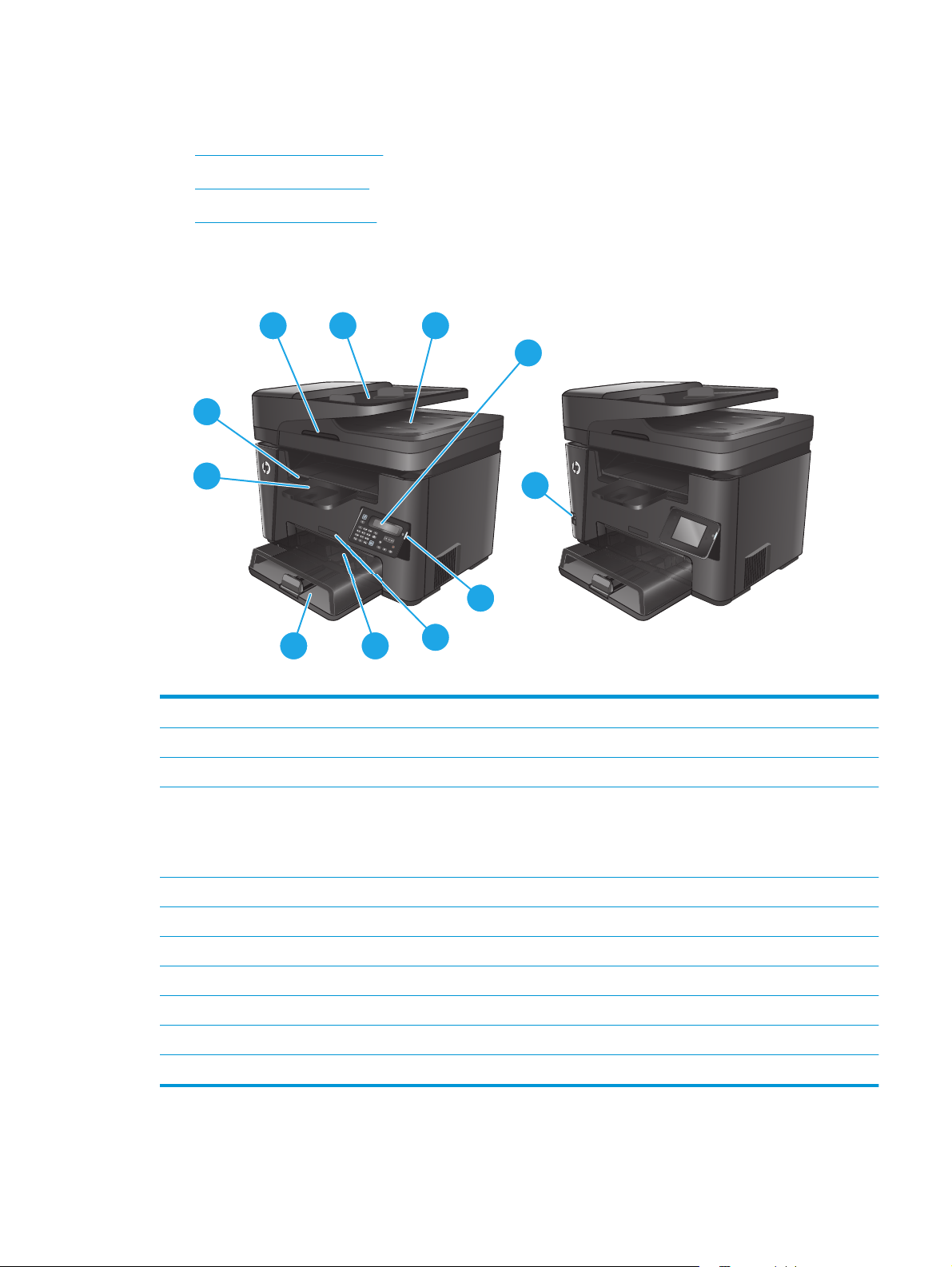
Pogledi na izdelek
●
Pogled na izdelek od spredaj
●
Pogled na izdelek od zadaj
●
Pogledi na nadzorno ploščo
Pogled na izdelek od spredaj
1
2
3
4
10
9
11
5
78
6
dn dw
1Ročica za dviganje pokrova optičnega bralnika
2 Vhodni pladenj podajalnika dokumentov (pladenj dvignite za odpravljanje zastojev)
3 Izhodni predal podajalnika dokumentov
4Nadzorna plošča (lahko jo nagnete za boljšo vidljivost)
Modeli dn: Nadzorna plošča z zaslonom LCD
Modeli dw: Nadzorna plošča z grafičnim zaslonom na dotik
5 Gumb Vklop/izklop
6 Ime modela
7 Prednostni vhodni pladenj (pladenj 1)
8 Glavni vhodni pladenj (pladenj 2)
9 Izhodni predal
10 Ročica za odpiranje zgornjega pokrova (za dostop do kartuše s tonerjem in odpravljanje zastojev)
11 Vrata USB z neposrednim dostopom za tiskanje in optično branje brez računalnika (samo modeli dw)
SLWW Pogledi na izdelek 7
Page 18
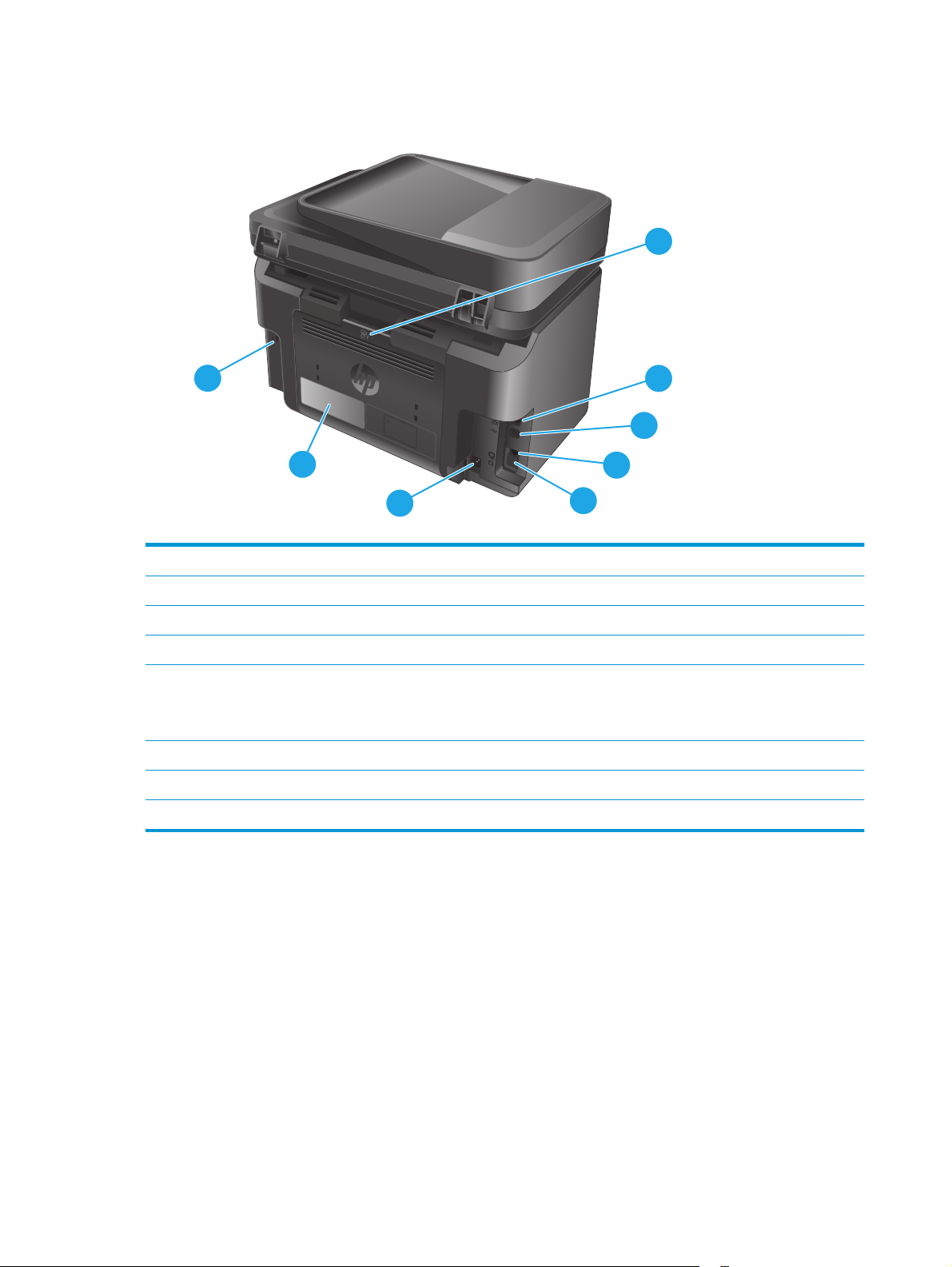
Pogled na izdelek od zadaj
1
8
2
3
7
6
1 Desna vratca (za dostop pri odpravljanju zastojev)
2 Vrata za ethernet
3 Hi-Speed USB 2.0
4 Vhodna vrata za faks za priključitev telefonske linije za faks na izdelek
5 Izhodna vrata za telefonsko linijo za priključitev dodatnega telefona, odzivnika ali drugih naprav
OPOMBA: Ta vrata so zaprta z gumijastim pokrovčkom. Za dostop do vrat povlecite pokrovček z zgornjega roba
navzdol.
6Vtičnica za napajanje
7 Nalepka s številko modela in serijsko številko
8 Reža za kabelsko varnostno ključavnico
4
5
8 Poglavje 1 Predstavitev izdelka SLWW
Page 19
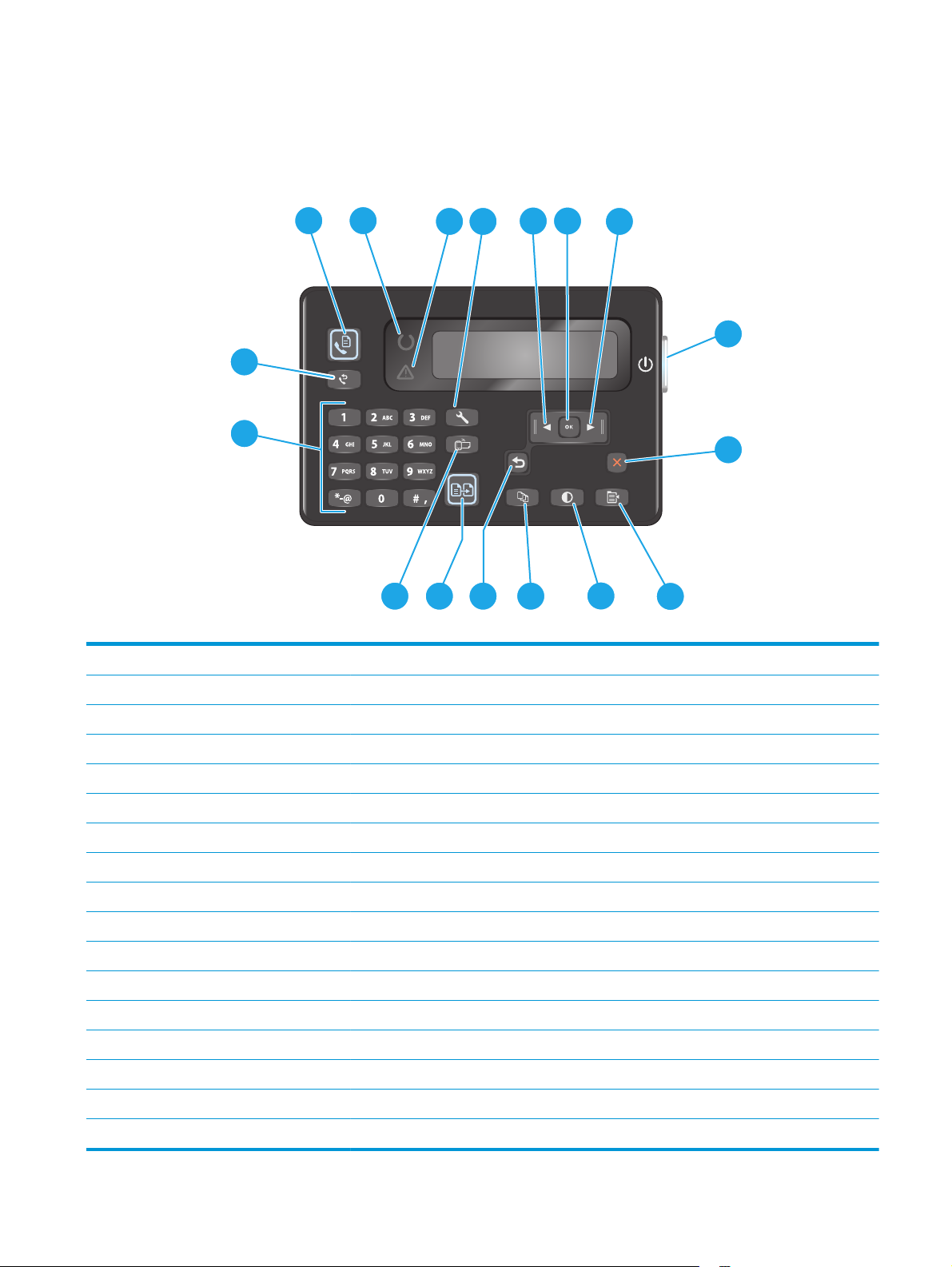
Pogledi na nadzorno ploščo
Nadzorna plošča modelov M225dn, M225rdn in M226dn
1
2
3
17
16
15
1 Gumb Začni faksiranje Začne posel faksiranja.
12
65
11
4 7
1314
8
9
10
2Lučka pripravljenosti Sporoča, da je v izdelku napaka, da je pladenj prazen ali drug primer, ki zahteva vašo pozornost
3 Opozorilna lučka Označuje, da je izdelek pripravljen.
4 Gumb Nastavitev Odpiranje menija Nastavitev.
5 Gumb Puščica v levo Pomik kazalca levo ali pomik med možnostmi menija.
6 Gumb OK Potrditev nastavitve ali dejanja, ki naj se izvede.
7 Gumb Puščica v desno Pomik kazalca desno ali pomik med možnostmi menija.
8 Gumb Vklop/izklop Vklop in izklop izdelka.
9 Gumb Prekini Brisanje nastavitev, preklic trenutnega posla ali izhod iz trenutnega menija.
10 Gumb Nastavitve kopiranja Odpiranje menija Nastavitve kopiranja.
11 Gumb Svetleje/temneje Prilagajanje nastavitve temnosti za trenutni posel kopiranja.
12 Gumb Število kopij Nastavitev števila kopij.
13 Gumb Nazaj Vrnitev na prejšnji zaslon.
14 Gumb Začni kopiranje Začne posel kopiranja.
15 Gumb ePrint Odpiranje menija Spletne storitve.
16 Številčnica S tipkovnico vnašate številke faksov in izbirate možnosti menijev.
17 Gumb Ponovno izbiranje za faks Za ponovno izbiro številke faksa, uporabljene za prejšnji posel faksiranja.
SLWW Pogledi na izdelek 9
Page 20
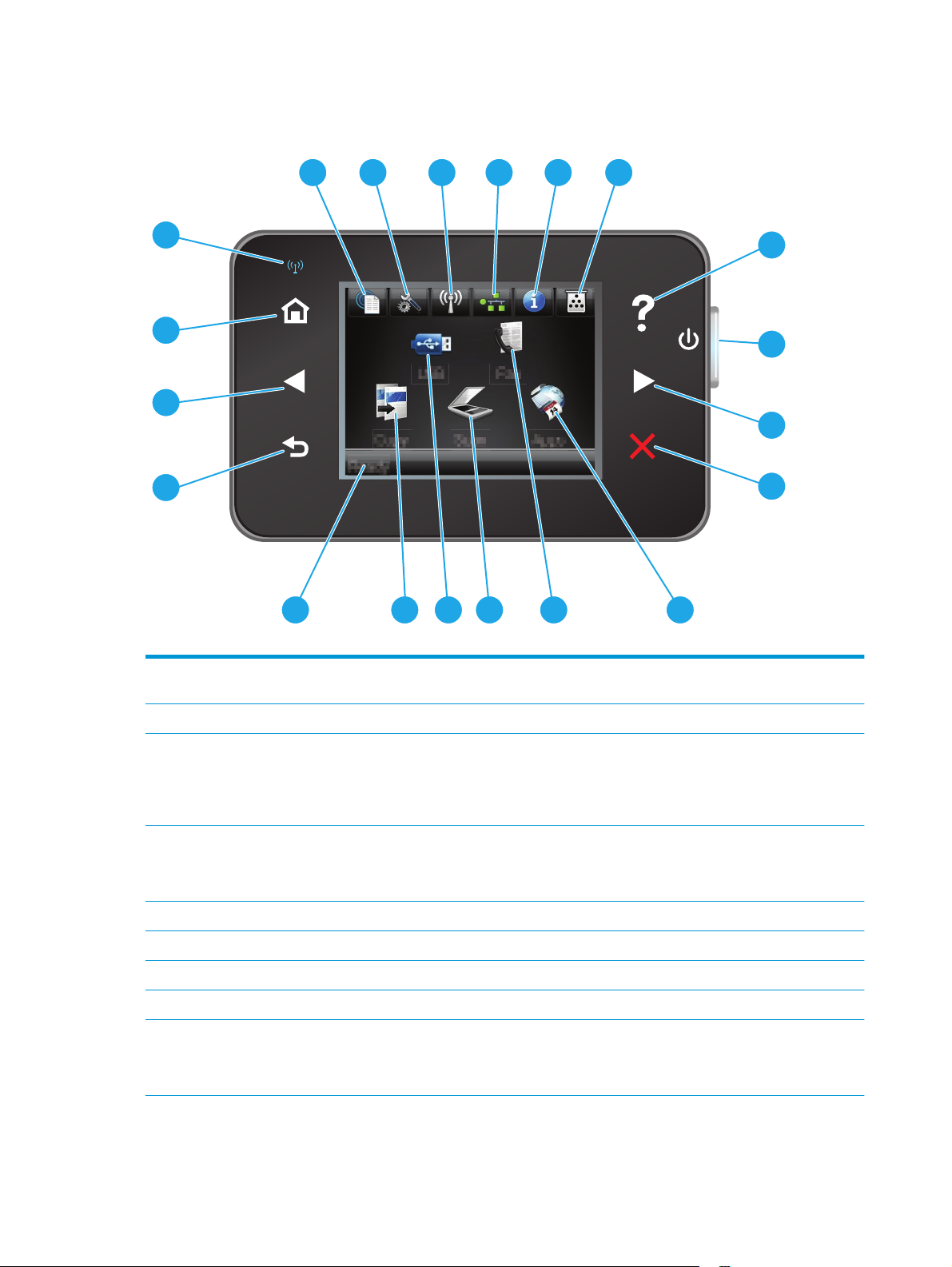
Nadzorna plošča modelov M225dw in M226dw
20
19
18
17
16
1
2
4 5
63
7
8
9
10
15
14
13
12 11
1 Gumb HP-jeve spletne storitve Hiter dostop do funkcij HP‑jevih spletnih storitev, tudi do
storitve HP ePrint.
2 Gumb Nastavitev Odpiranje menija Nastavitev.
3 Gumb Brezžična povezava Dostop do menija Brezžična povezava in informacij o stanju
4 Gumb Omrežje Dostop do informacij o omrežju in njegovih nastavitev.
5 Gumb Informacije Dostop do informacij o stanju izdelka.
6 Gumb Potrošni material Dostop do informacij o stanju potrošnega materiala.
7Gumb Pomoč Dostop do sistema pomoči na nadzorni plošči.
8 Gumb Vklop/izklop Vklop in izklop izdelka.
9 Gumb s puščico v desno Pomik kazalca desno ali pomik na naslednji zaslon.
brezžične povezave.
OPOMBA: Ko izdelek povežete v brezžično omrežje, se ta
ikona spremeni v stolpce, ki označujejo moč signala.
OPOMBA: Gumb je prikazan le, ko je izdelek priključen v
omrežje.
OPOMBA: Gumb sveti samo, če je pri trenutnem zaslonu
mogoče uporabiti omenjeno funkcijo.
10 Poglavje 1 Predstavitev izdelka SLWW
Page 21
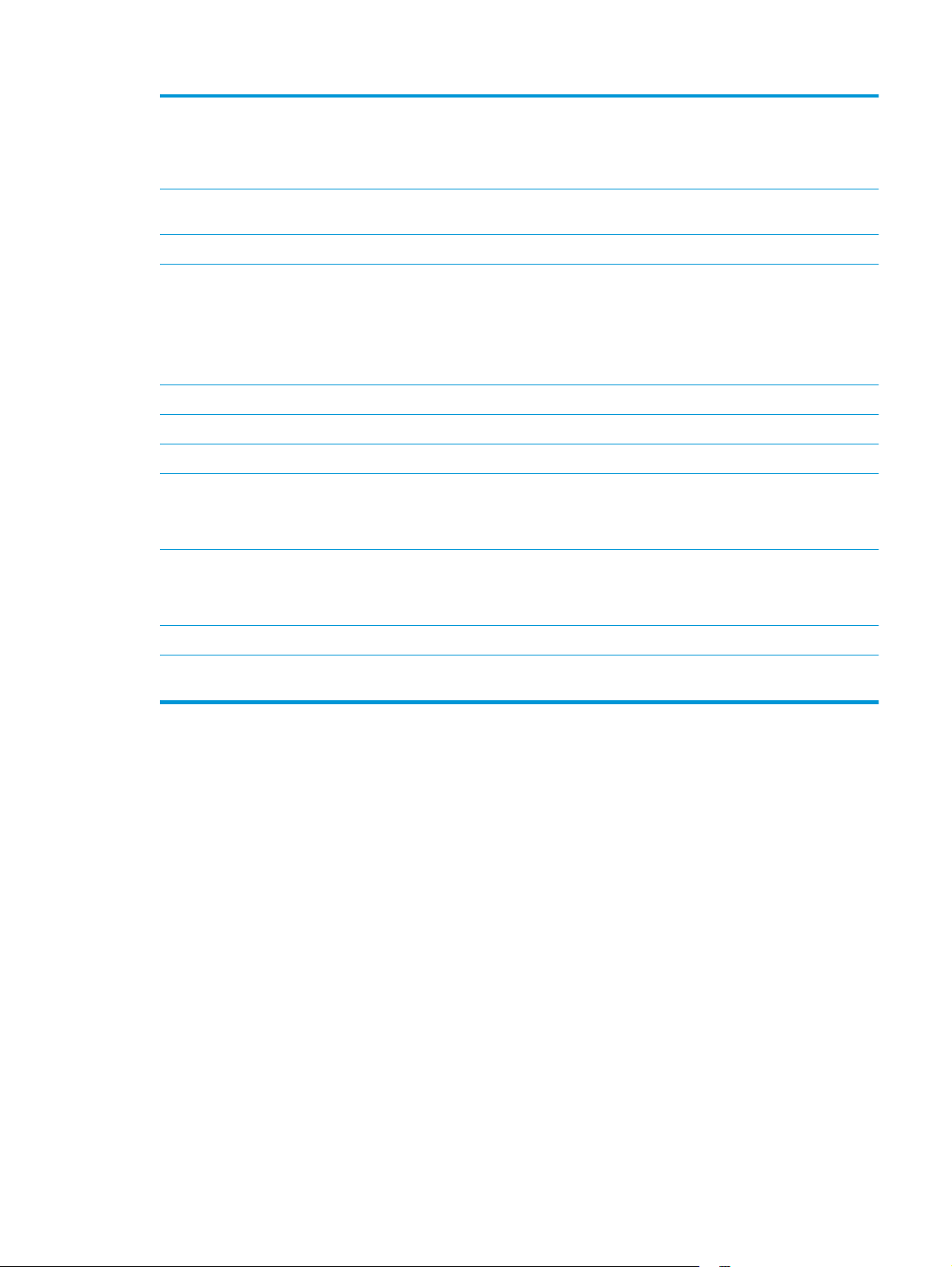
10 Gumb Prekliči Brisanje nastavitev, preklic trenutnega posla ali izhod s
trenutnega zaslona.
OPOMBA: Gumb sveti samo, če je pri trenutnem zaslonu
mogoče uporabiti omenjeno funkcijo.
11 Gumb Aplikacije Dostop do menija Aplikacije za neposredno tiskanje iz izbranih
12 Gumb Faksiranje Dostop do funkcije faksiranja.
13 Gumb Optično branje Dostop do funkcij optičnega branja:
14 Gumb USB Dostop do menija Pogon USB.
15 Gumb Kopiranje Dostop do funkcije kopiranja.
16 Stanje izdelka Dostop do informacij o splošnem stanju izdelka.
17 Gumb Nazaj Vrnitev na prejšnji zaslon.
18 Gumb s puščico v levo Pomik kazalca levo ali pomik na prejšnji zaslon.
19 Gumb Domov Pomik na začetni zaslon.
spletnih aplikacij.
●
Optično branje na pogon USB
●
Optično branje v omrežno mapo
●
Optično branje v e-pošto
OPOMBA: Gumb sveti samo, če je pri trenutnem zaslonu
mogoče uporabiti omenjeno funkcijo.
OPOMBA: Gumb sveti samo, če je pri trenutnem zaslonu
mogoče uporabiti omenjeno funkcijo.
20 Lučka Brezžična povezava Označuje, da je omogočeno brezžično omrežje. Ko izdelek
vzpostavlja povezavo z brezžičnim omrežjem, lučka utripa.
SLWW Pogledi na izdelek 11
Page 22
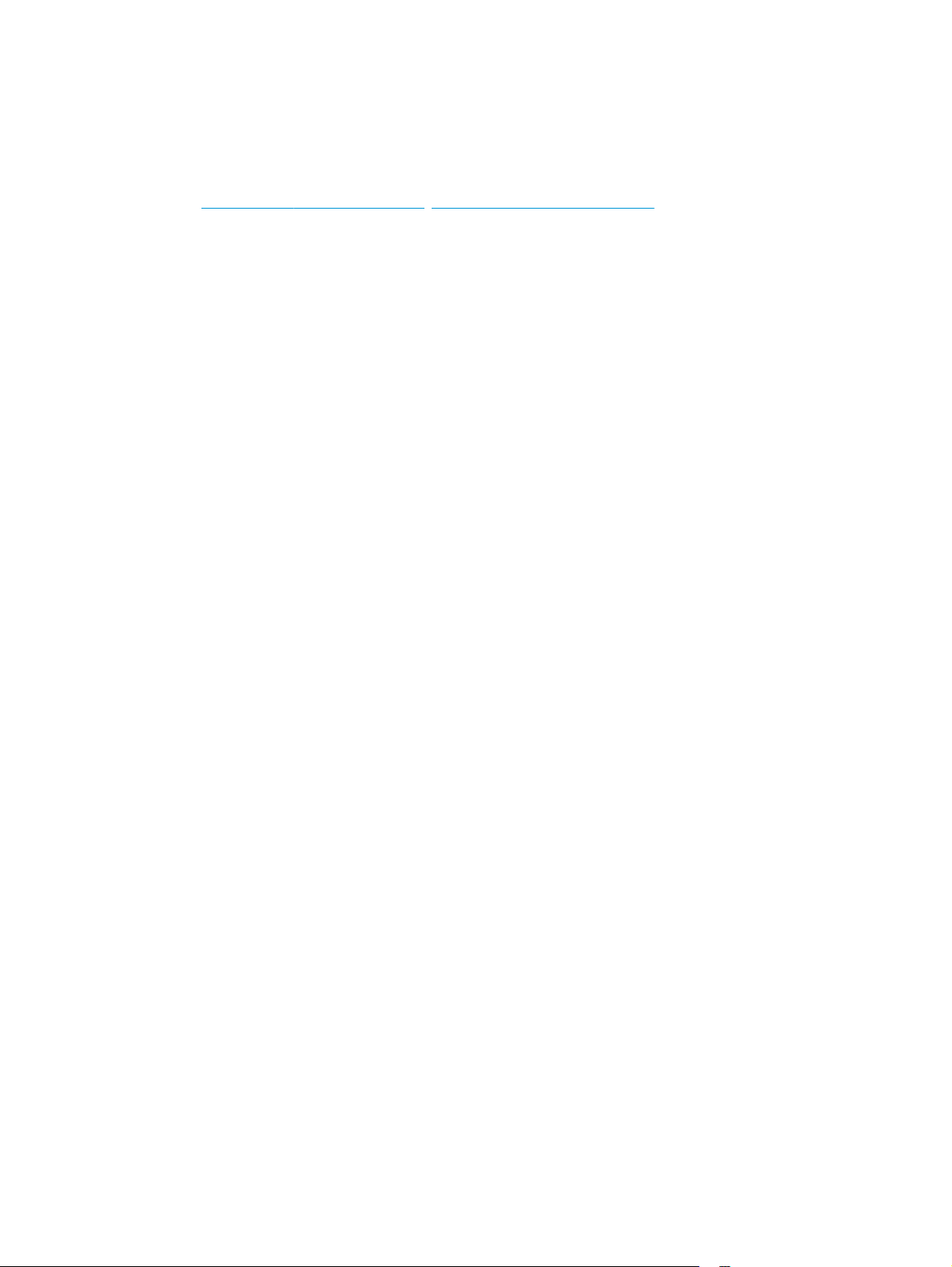
Nastavitev strojne in namestitev programske opreme izdelka
Za osnovna navodila nastavitve si oglejte izdelku priloženi Hardware Installation Guide (Priročnik za
namestitev strojne opreme). Za dodatna navodila obiščite HP-jevo podporo v spletu.
Obiščite
izdelek: Poiščite naslednjo podporo:
●
●
●
●
●
●
www.hp.com/support/ljMFPM225, www.hp.com/support/ljMFPM226 za HP-jevo celovito pomoč za
Namestitev in konfiguracija
Spoznavanje in uporaba
Odpravljanje težav
Nalaganje posodobitev za programsko opremo
Sodelovanje v forumih s podporo
Iskanje informacij o garanciji in predpisih
12 Poglavje 1 Predstavitev izdelka SLWW
Page 23
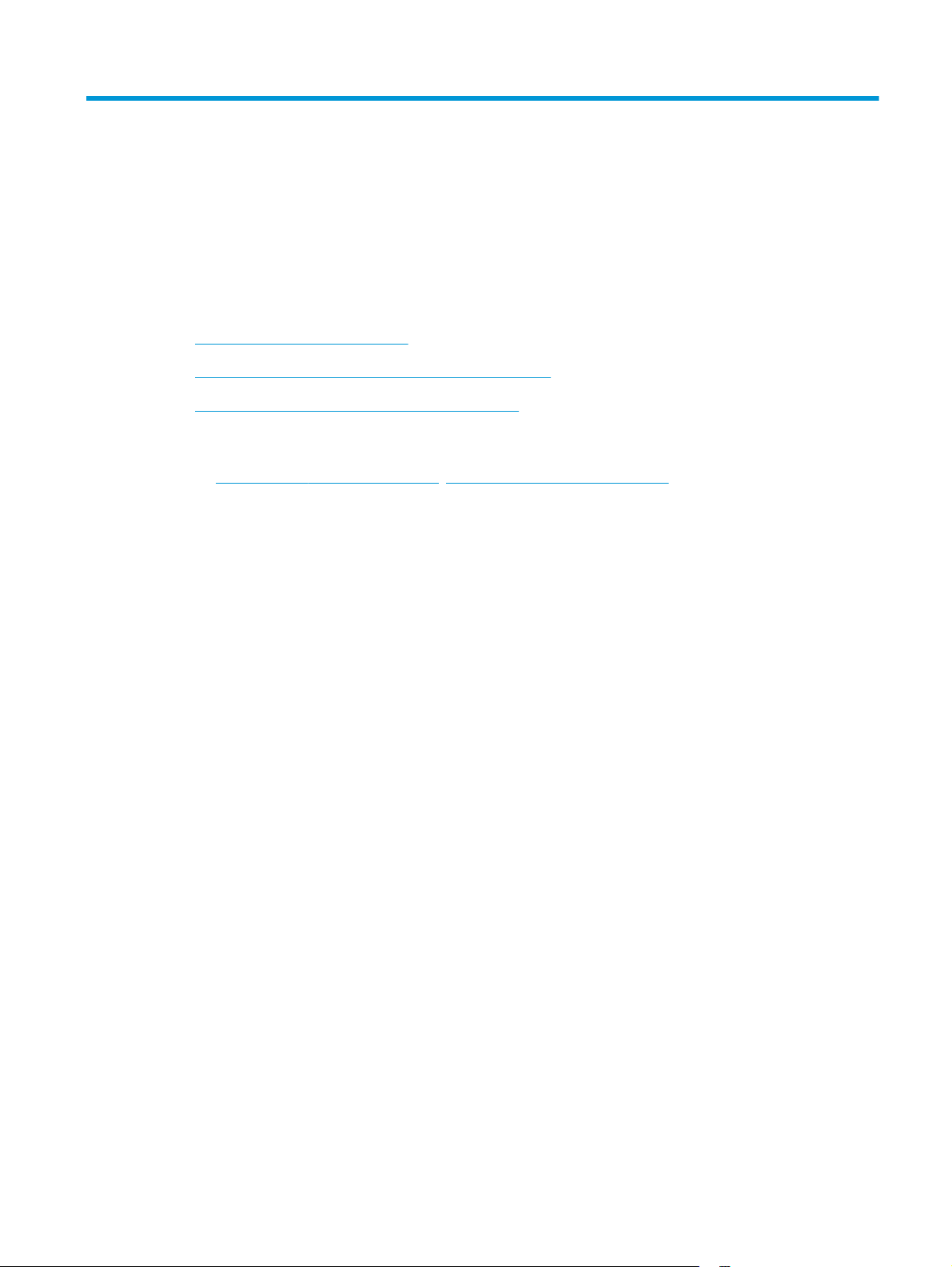
2 Pladnji za papir
●
Podprte velikosti in vrste papirja
●
Nalaganje prednostnega vhodnega pladnja (pladnja 1)
●
Nalaganje glavnega vhodnega pladnja (pladenj 2)
Za več informacij:
Obiščite
HP-jeva celovita podpora za vaš izdelek vključuje te informacije:
●
●
●
●
●
●
www.hp.com/support/ljMFPM225, www.hp.com/support/ljMFPM226.
Namestitev in konfiguracija
Spoznavanje in uporaba
Odpravljanje težav
Nalaganje posodobitev za programsko opremo
Sodelovanje v forumih s podporo
Iskanje informacij o garanciji in predpisih
SLWW 13
Page 24
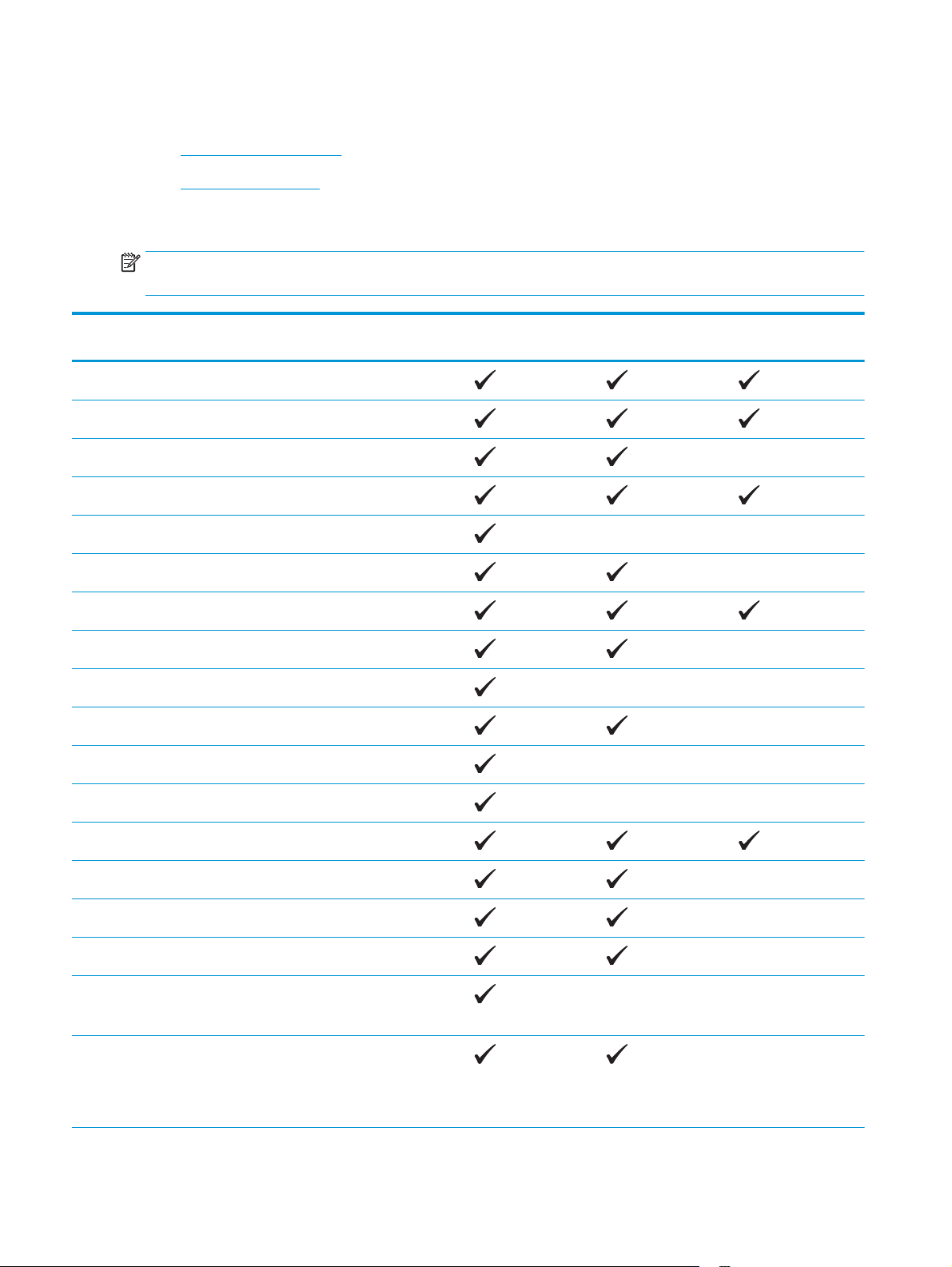
Podprte velikosti in vrste papirja
●
Podprte velikosti papirja
●
Podprte vrste papirja
Podprte velikosti papirja
OPOMBA: Za najboljše rezultate pred tiskanjem v gonilniku tiskalnika izberite pravilno velikost in vrsto
papirja.
Velikost Mere Prednostni vhodni
pladenj (pladenj 1)
Letter 216 x 279 mm
Legal 216 x 356 mm
Executive 184 x 267 mm
Oficio 8,5 x 13 216 x 330 mm
4 x 6 102 x 152 mm
5 x 8 127 x 203 mm
A4 210 x 297 mm
A5 148 x 210 mm
A6 105 x 148 mm
B5 (JIS) 182 x 257 mm
B6 (JIS) 129 x 182 mm
Glavni vhodni pladenj
(pladenj 2)
Samodejno
obojestransko
10 x 15 cm 102 x 152 mm
Oficio 216 x 340 216 x 340 mm
16K 195 x 270 mm
16K 184 x 260 mm
16K 197 x 273 mm
Japonska razglednica
Razglednica (JIS)
Zasukana dvojna
japonska razglednica
Dvojna razglednica
(JIS)
100 x 148 mm
200 x 148 mm
14 Poglavje 2 Pladnji za papir SLWW
Page 25
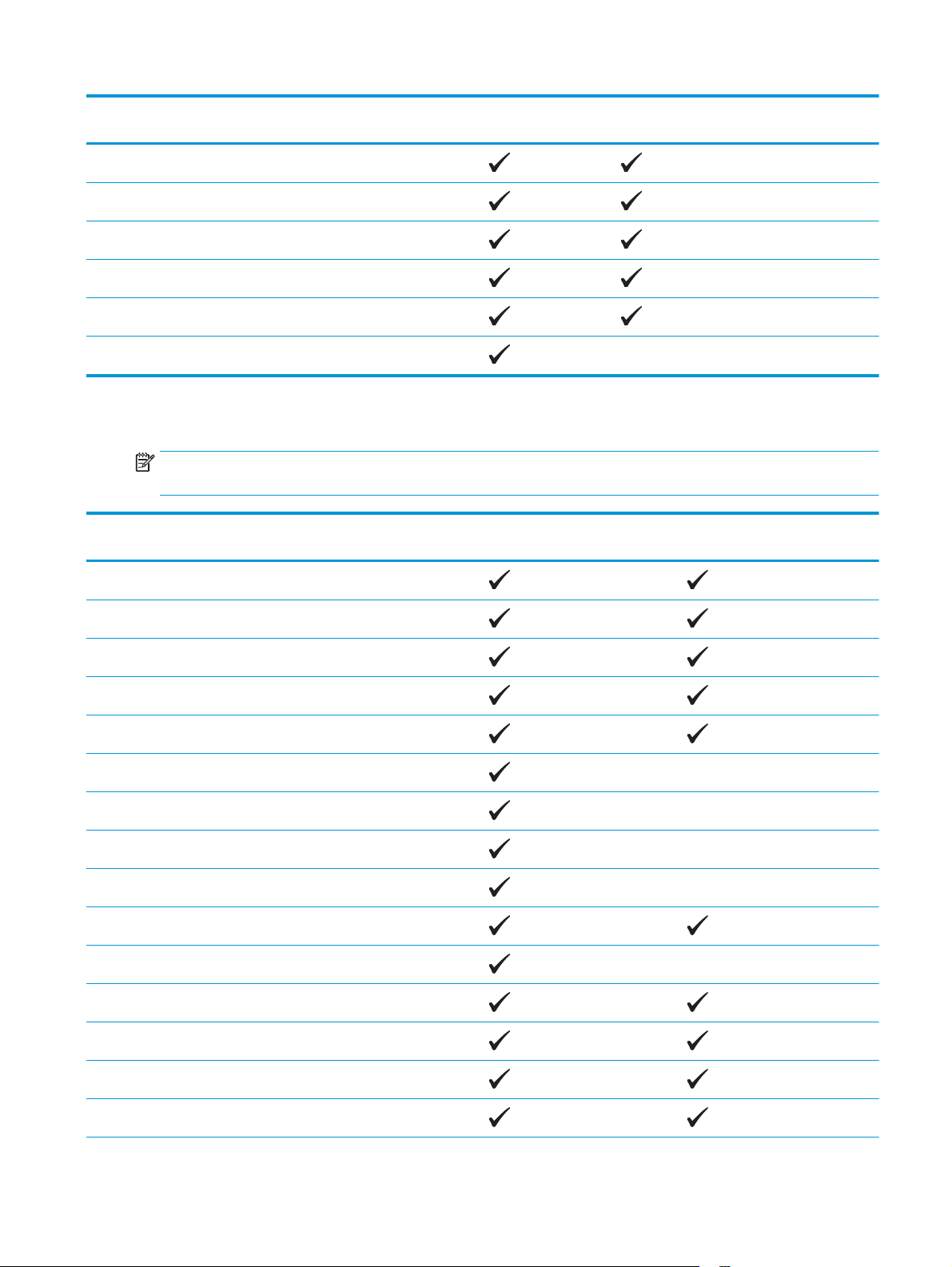
Velikost Mere Prednostni vhodni
pladenj (pladenj 1)
Glavni vhodni pladenj
(pladenj 2)
Samodejno
obojestransko
Ovojnica št. 10 105 x 241 mm
Ovojnica Monarch 98 x 191 mm
Ovojnica B5 176 x 250 mm
Ovojnica C5 162 x 229 mm
Ovojnica DL 110 x 220 mm
Po meri 76 x 127 mm do 216 x 356 mm
Podprte vrste papirja
OPOMBA: Za najboljše rezultate pred tiskanjem v gonilniku tiskalnika izberite pravilno velikost in vrsto
papirja.
Vrsta Enostransko ali ročno
obojestransko
Navadni
HP EcoSMART Lite
Samodejno obojestransko
Lahki 60–74 g
Srednje težki 85–95 g
Srednje težki 96–110 g
Težki 111–130 g
Izredno težki 131–175 g
Prosojnica
Nalepke
Z glavo
Ovojnica
Predhodno potiskani
Predhodno naluknjani
Obarvani
Kopirni
SLWW Podprte velikosti in vrste papirja 15
Page 26
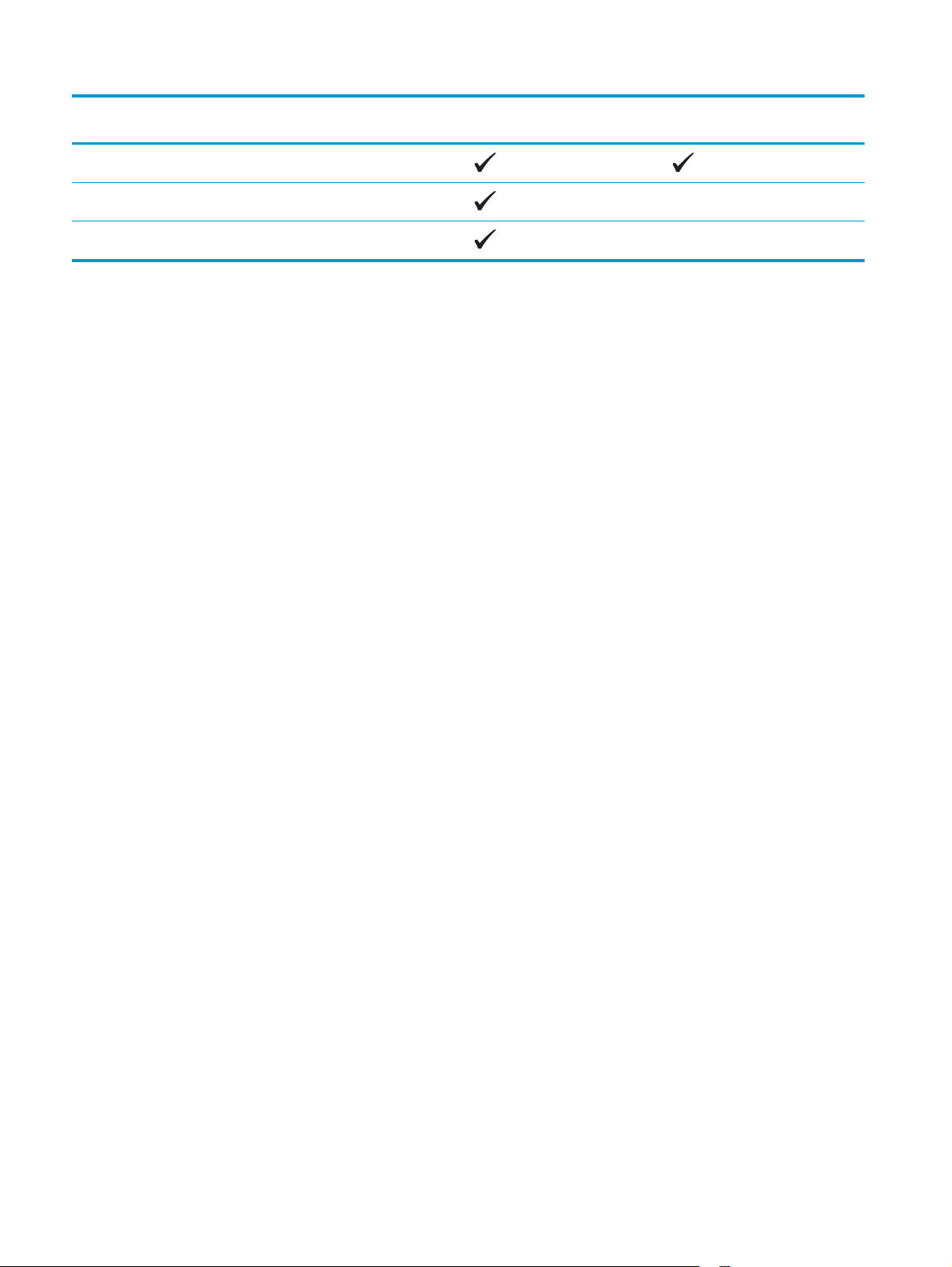
Vrsta Enostransko ali ročno
obojestransko
Reciklirani
Grobi
Samodejno obojestransko
Pergamentni papir
16 Poglavje 2 Pladnji za papir SLWW
Page 27
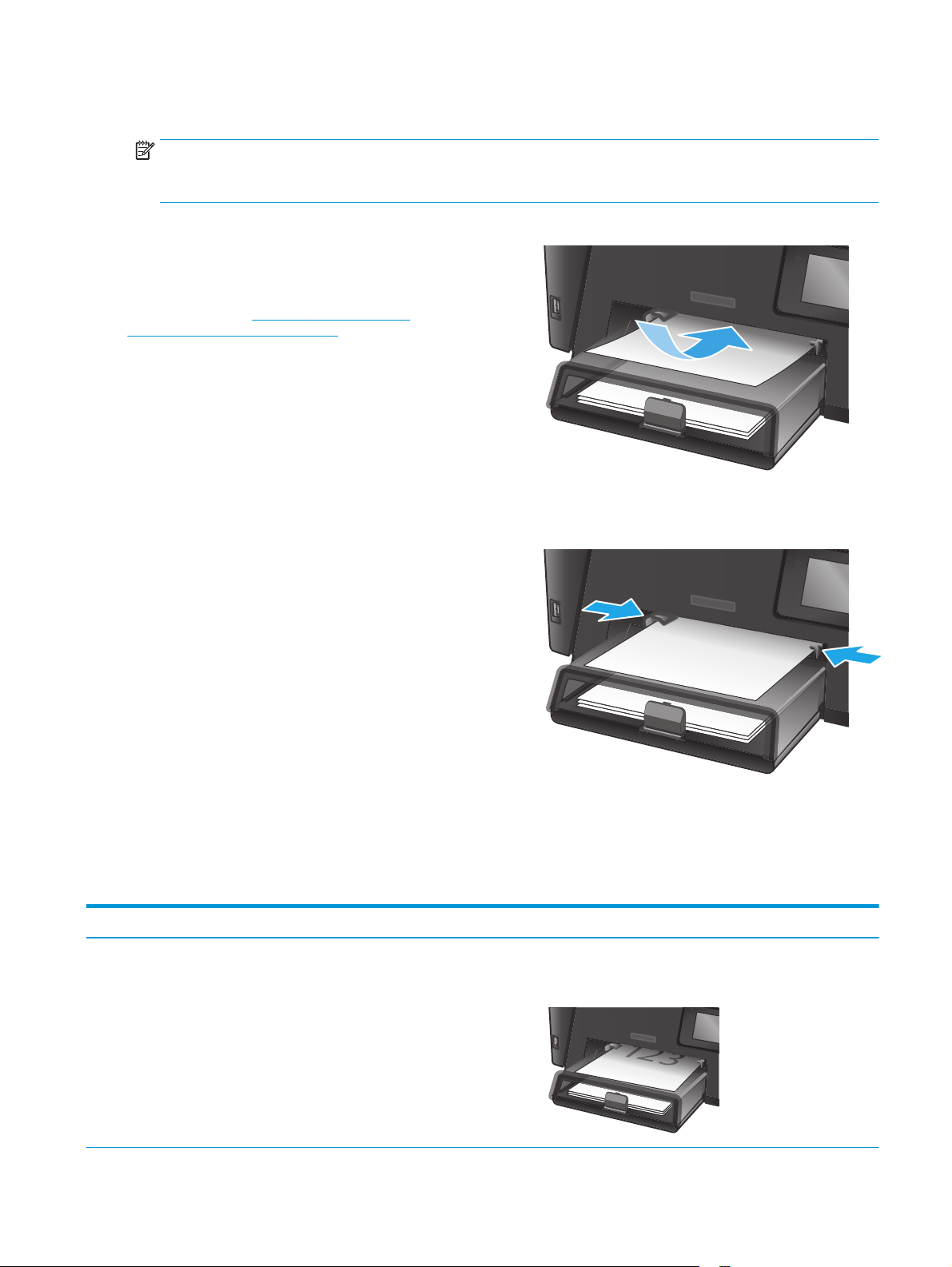
Nalaganje prednostnega vhodnega pladnja (pladnja 1)
OPOMBA: Preden dodate nov papir, odstranite ves papir z vhodnega pladnja in poravnajte sveženj. Papirja
ne razpihujte. Tako izdelek ne bo zagrabil več listov hkrati in papir se ne bo zagozdil. Uporabljajte papir, ki ni
naguban, prepognjen ali poškodovan.
1. Na vhodni pladenj položite papir z licem navzgor
in zgornjim delom naprej.
Usmerjenost papirja na pladnju je odvisna od
vrste tiskalnega posla. Dodatne informacije
najdete v razdelku
Tabela 2-1 Usmerjenost
papirja na pladnju 1 na strani 17.
2. Vodila za papir nastavite tesno ob papir.
Tabela 2-1 Usmerjenost papirja na pladnju 1
Vrsta papirja Način obojestranskega tiskanja Nalaganje papirja
Vnaprej potiskan papir ali pisemski papir
z glavo
Eno- ali ročno obojestransko tiskanje Z licem navzgor
Z zgornjim robom naprej v izdelek
SLWW Nalaganje prednostnega vhodnega pladnja (pladnja 1) 17
Page 28
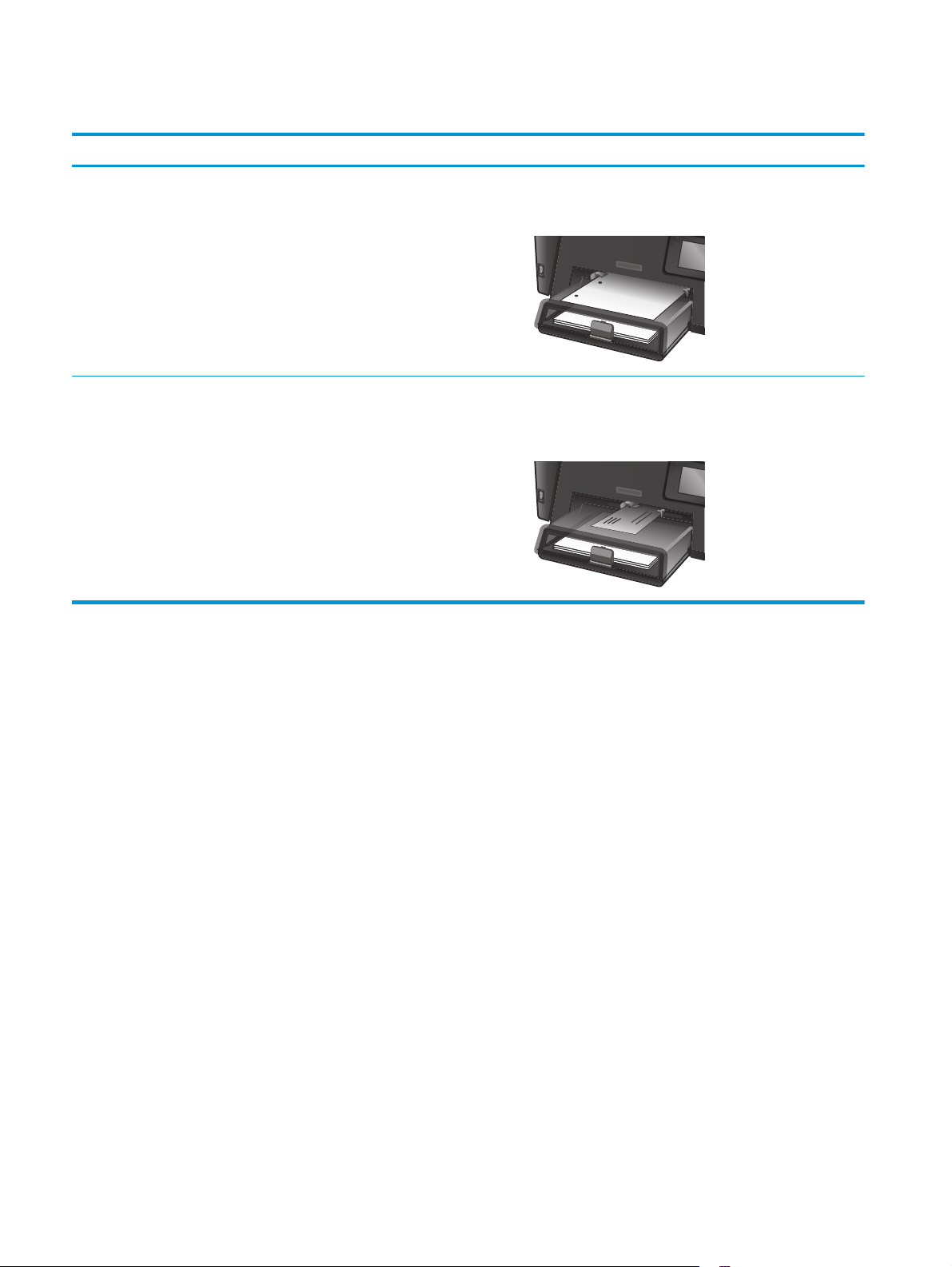
Tabela 2-1 Usmerjenost papirja na pladnju 1 (Se nadaljuje)
Vrsta papirja Način obojestranskega tiskanja Nalaganje papirja
Vnaprej naluknjani Eno- ali ročno obojestransko tiskanje Z licem navzgor
Luknje proti levi strani izdelka
Ovojnice Enostransko tiskanje Z licem navzgor
Zgornji rob proti desni strani pladnja, del za znamko nazadnje
v izdelek
18 Poglavje 2 Pladnji za papir SLWW
Page 29
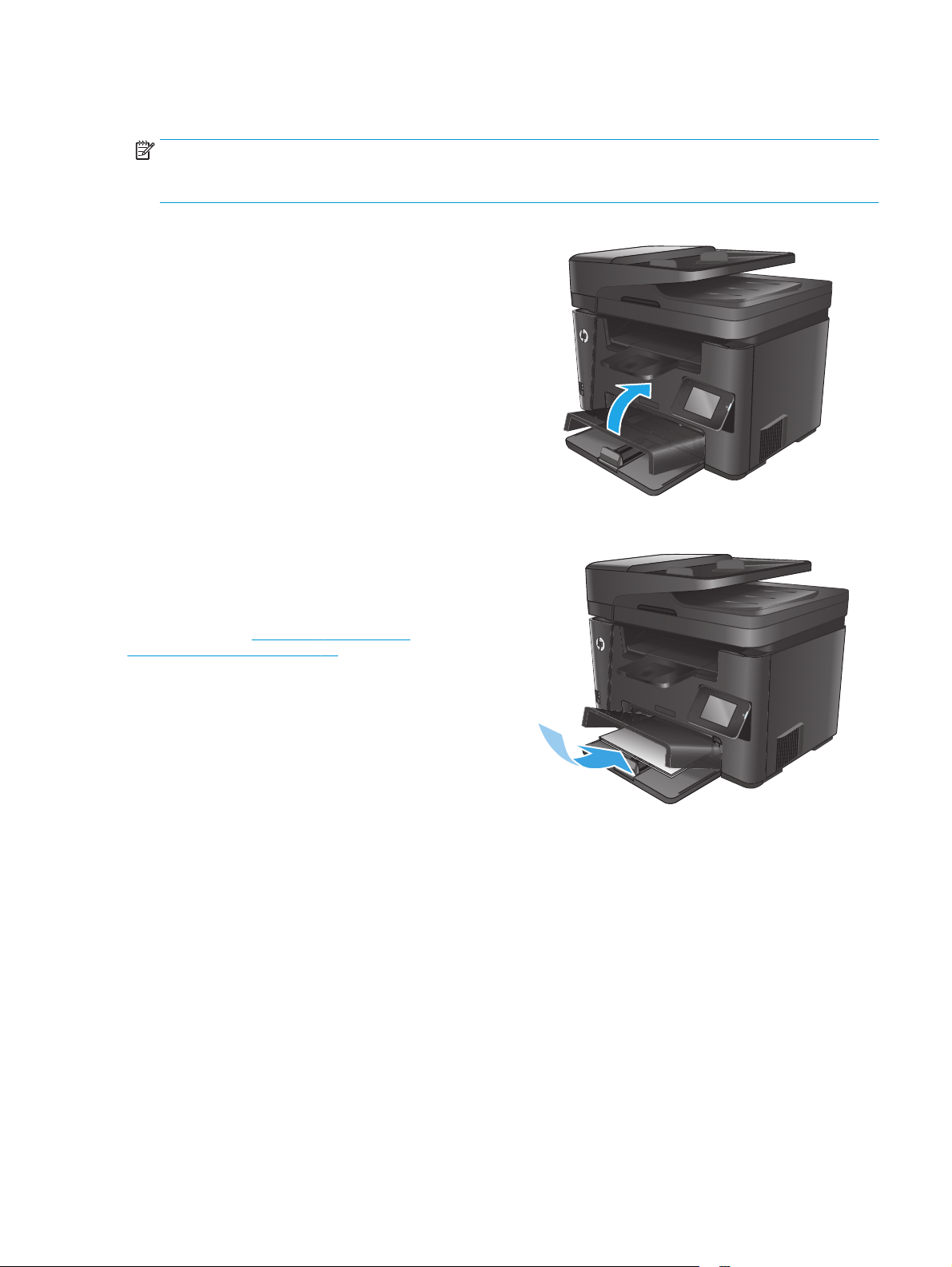
Nalaganje glavnega vhodnega pladnja (pladenj 2)
OPOMBA: Preden dodate nov papir, odstranite ves papir z vhodnega pladnja in poravnajte sveženj. Papirja
ne razpihujte. Tako izdelek ne bo zagrabil več listov hkrati in papir se ne bo zagozdil. Uporabljajte papir, ki ni
naguban, prepognjen ali poškodovan.
1. Odprite protiprašni pokrov.
2. Naložite papir na pladenj. Prepričajte se, ali je
papir nameščen pod jezički in pod oznakami za
največjo višino.
Usmerjenost papirja na pladnju je odvisna od
vrste tiskalnega posla. Dodatne informacije
najdete v razdelku
papirja na pladnju 2 na strani 21.
Tabela 2-2 Usmerjenost
SLWW Nalaganje glavnega vhodnega pladnja (pladenj 2) 19
Page 30

3. Vodila za papir nastavite tesno ob papir.
4. Zaprite protiprašni pokrov.
20 Poglavje 2 Pladnji za papir SLWW
Page 31

Tabela 2-2 Usmerjenost papirja na pladnju 2
Vrsta papirja Način obojestranskega tiskanja Nalaganje papirja
Vnaprej potiskan papir ali pisemski papir
z glavo
Predhodno naluknjani Eno- ali obojestransko tiskanje Z licem navzgor
Eno- ali obojestransko tiskanje Z licem navzgor
Z zgornjim robom naprej v izdelek
Luknje proti levi strani izdelka
SLWW Nalaganje glavnega vhodnega pladnja (pladenj 2) 21
Page 32

22 Poglavje 2 Pladnji za papir SLWW
Page 33

3 Deli, potrošni material in dodatna oprema
●
Naročanje delov, dodatne opreme in potrošnega materiala
●
Menjava kartuše s tonerjem
Za več informacij:
Obiščite
HP-jeva celovita podpora za vaš izdelek vključuje te informacije:
●
●
●
●
●
●
www.hp.com/support/ljMFPM225, www.hp.com/support/ljMFPM226.
Namestitev in konfiguracija
Spoznavanje in uporaba
Odpravljanje težav
Nalaganje posodobitev za programsko opremo
Sodelovanje v forumih s podporo
Iskanje informacij o garanciji in predpisih
SLWW 23
Page 34

Naročanje delov, dodatne opreme in potrošnega materiala
Naročanje
Naročanje potrošnega materiala in papirja www.hp.com/go/suresupply
Naročanje originalnih HP-jevih delov ali dodatne opreme
Naročanje pri ponudniku storitev ali podpore Obrnite se na pooblaščenega HP-jevega serviserja ali ponudnika
Naročanje prek HP-jevega vdelanega spletnega strežnika (EWS) Če želite dostopati do strežnika, v podprtem spletnem brskalniku
www.hp.com/buy/parts
podpore.
v računalniku vnesite naslov IP ali ime gostitelja izdelka v polje za
naslov/URL. V vdelanem spletnem strežniku je povezava do
spletnega mesta HP SureSupply, na katerem lahko kupite
originalen HP‑jev potrošni material.
Potrebščine in dodatna oprema
Element Opis Številka dela
HP-jeva kartuša 83A s tonerjem Nadomestna kartuša s tonerjem CF283A
HP-jeva kartuša 83X s tonerjem Visoko zmogljiva nadomestna kartuša s
tonerjem
HP-jeva kartuša 88A s tonerjem Nadomestna kartuša s tonerjem samo za
Kitajsko in Indijo
Kabel USB 2-metrski standardni konektor, združljiv z
napravo USB
CF283X
CC388A
C6518A
24 Poglavje 3 Deli, potrošni material in dodatna oprema SLWW
Page 35

Menjava kartuše s tonerjem
Ko se življenjska doba kartuše s tonerjem izteka, se prikaže poziv za naročanje nadomestne kartuše. S
trenutno kartušo lahko nadaljujete tiskanje, dokler s porazdeljevanjem tonerja ne dosežete več sprejemljive
kakovosti tiskanja.
Ko napolnjenost kartuše s tonerjem doseže zelo nizko raven, se na nadzorni plošči prikaže drugo sporočilo.
1. Dvignite sklop optičnega bralnika.
2. Odprite zgornji pokrov.
3. Odstranite kartušo s tonerjem.
SLWW Menjava kartuše s tonerjem 25
Page 36

4. Vzemite novo kartušo s tonerjem iz vrečke.
Rabljeno kartušo s tonerjem dajte v vrečko za
recikliranje.
5. Kartušo s tonerjem primite na obeh straneh in jo
nežno pretresite, da porazdelite toner v njej.
POZOR: Ne dotikajte se zaklopa ali površine
valja.
6. Zvijte jeziček na levi strani kartuše, da se odlomi.
Jeziček vlecite, dokler s kartuše ne odstranite
vsega traku. Jeziček in trak dajte v embalažo
kartuše s tonerjem za recikliranje.
26 Poglavje 3 Deli, potrošni material in dodatna oprema SLWW
Page 37

7. Kartušo s tonerjem poravnajte z vodili v izdelku
in jo vstavite tako, da se trdno prilega ležišču.
8. Zaprite zgornji pokrov.
9. Spustite sklop optičnega bralnika.
SLWW Menjava kartuše s tonerjem 27
Page 38

28 Poglavje 3 Deli, potrošni material in dodatna oprema SLWW
Page 39

4Tiskanje
●
Tiskalniški posli (Windows)
●
Tiskalniški posli (Mac OS X)
●
Nastavitev HP-jevega brezžičnega neposrednega tiskanja
●
Mobilno tiskanje
●
Uporaba neposrednega tiskanja z USB-ja (samo modeli dw)
Za več informacij:
Obiščite
HP-jeva celovita podpora za vaš izdelek vključuje te informacije:
●
●
●
●
●
●
www.hp.com/support/ljMFPM225, www.hp.com/support/ljMFPM226.
Namestitev in konfiguracija
Spoznavanje in uporaba
Odpravljanje težav
Nalaganje posodobitev za programsko opremo
Sodelovanje v forumih s podporo
Iskanje informacij o garanciji in predpisih
SLWW 29
Page 40

Tiskalniški posli (Windows)
●
Tiskanje (Windows)
●
Samodejno obojestransko tiskanje (Windows)
●
Ročno obojestransko tiskanje (Windows)
●
Tiskanje več strani na en list (Windows)
●
Izbira vrste papirja (Windows)
●
Dodatni tiskalni posli
Tiskanje (Windows)
Naslednji postopek predstavlja osnovo tiskanje v sistemu Windows.
1. V programski opremi izberite možnost Natisni.
2. Izberite izdelek na seznamu tiskalnikov. Če želite spremeniti nastavitve, kliknite ali tapnite gumb
Lastnosti ali Nastavitve, da odprete gonilnik tiskalnika.
OPOMBA: Gumb se v različni programski opremi imenuje različno.
30 Poglavje 4 Tiskanje SLWW
Page 41

3. Kliknite ali tapnite zavihke v gonilniku tiskalnika, da konfigurirate razpoložljive možnosti. Na primer,
nastavite usmerjenost papirja na zavihku Zaključna obdelava in nastavite vir, vrsto, velikost papirja in
nastavitve kakovosti na zavihku Papir/kakovost.
4. Kliknite ali tapnite gumb V redu, da se vrnete na pogovorno okno Natisni. Izberite število kopij, ki jih
želite natisniti s tega zaslona.
5. Kliknite ali tapnite gumb V redu, da natisnete posel.
Samodejno obojestransko tiskanje (Windows)
Ta postopek uporabite pri izdelkih z nameščeno samodejno enoto za obojestransko tiskanje. Če v izdelek ni
nameščena samodejna enota za obojestransko tiskanje ali če želite tiskati na vrste papirja, ki jih enota za
obojestransko tiskanje ne podpira, lahko ročno tiskate na obe strani.
1. V programski opremi izberite možnost Natisni.
2. Izberite izdelek na seznamu tiskalnikov in kliknite ali tapnite gumb Lastnosti ali Nastavitve, da odprete
gonilnik tiskalnika.
OPOMBA: Gumb se v različni programski opremi imenuje različno.
3. Kliknite ali tapnite zavihek Zaključna obdelava.
4. Izberite potrditveno polje Natisni na obe strani. Kliknite gumb V redu, da zaprete pogovorno okno
Lastnosti dokumenta.
5. V pogovornem oknu Natisni kliknite gumb V redu, da natisnete posel.
Ročno obojestransko tiskanje (Windows)
Ta postopek uporabite za izdelke, v katerih ni nameščena samodejna enota za obojestransko tiskanje, ali za
tiskanje na papir, ki jih enota za obojestransko tiskanje ne podpira.
1. V programski opremi izberite možnost Tiskanje.
2. Izberite izdelek na seznamu tiskalnikov in kliknite ali tapnite gumb Lastnosti ali Nastavitve, da odprete
gonilnik tiskalnika.
OPOMBA: Gumb se v različni programski opremi imenuje različno.
SLWW Tiskalniški posli (Windows) 31
Page 42

3. Kliknite ali tapnite zavihek Zaključna obdelava.
4. Izberite potrditveno polje Natisni obojestransko (ročno). Kliknite gumb V redu, da natisnete prvo stran
opravila.
5. Vzemite natisnjeni sveženj iz izhodnega predala in ga položite na pladenj 1.
6. Če ste pozvani, se dotaknite ustreznega gumba na nadzorni plošči, da nadaljujete.
Tiskanje več strani na en list (Windows)
1. V programski opremi izberite možnost Natisni.
2. Izberite izdelek na seznamu tiskalnikov in kliknite ali tapnite gumb Lastnosti ali Nastavitve, da odprete
gonilnik tiskalnika.
OPOMBA: Gumb se v različni programski opremi imenuje različno.
3. Kliknite ali tapnite zavihek Zaključna obdelava.
4. Izberite število strani na list na spustnem seznamu Strani na list.
5. Izberite pravilne možnosti Natisni robove strani, Vrstni red strani in Usmerjenost. Kliknite gumb V
redu, da zaprete pogovorno okno Lastnosti dokumenta.
6. V pogovornem oknu Natisni kliknite gumb V redu, da natisnete posel.
Izbira vrste papirja (Windows)
1. V programski opremi izberite možnost Natisni.
2. Izberite izdelek na seznamu tiskalnikov in kliknite ali tapnite gumb Lastnosti ali Nastavitve, da odprete
gonilnik tiskalnika.
OPOMBA: Gumb se v različni programski opremi imenuje različno.
3. Kliknite ali tapnite zavihek Papir/kakovost.
4. Na spustnem seznamu Vrsta papirja kliknite možnost Več ....
5. Razširite seznam možnosti Vrsta je:.
6. Razširite kategorijo vrst papirja, ki se najbolj ujema z vašim papirjem.
7. Izberite možnost za vrsto papirja, ki ga uporabljate, in kliknite gumb V redu.
8. Kliknite gumb V redu, da zaprete pogovorno okno Lastnosti dokumenta. V pogovornem oknu Natisni
kliknite gumb V redu, da natisnete posel.
Dodatni tiskalni posli
Obiščite www.hp.com/support/ljMFPM225, www.hp.com/support/ljMFPM226.
Na voljo so navodila za določena tiskalniška opravila, kot so naslednja:
●
Ustvarjanje in uporaba tiskalnih bližnjic ali prednastavitev
●
Izbira velikosti papirja ali uporaba velikosti papirja po meri
32 Poglavje 4 Tiskanje SLWW
Page 43

●
Izbira usmerjenosti strani
●
Ustvarjanje knjižice
●
Prilagajanje velikosti dokumenta, da ustreza določeni velikosti papirja
●
Tiskanje prve ali zadnje strani dokumenta na drugačen papirju
●
Tiskanje vodnih žigov na dokument
SLWW Tiskalniški posli (Windows) 33
Page 44

Tiskalniški posli (Mac OS X)
●
Tiskanje (OS X)
●
Samodejno obojestransko tiskanje (OS X)
●
Ročno obojestransko tiskanje (OS X)
●
Tiskanje več strani na en list (OS X)
●
Izbira vrste papirja (OS X)
●
Dodatni tiskalni posli
Tiskanje (OS X)
Naslednji postopek predstavlja osnovno tiskanje v sistemu OS X.
1. Kliknite meni File (Datoteka) in nato možnost Print (Tiskanje).
2. Izberite napravo.
3. Kliknite Show Details (Pokaži podrobnosti) in izberite druge menije za prilagoditev nastavitev tiskanja.
4. Kliknite gumb Print (Tiskanje).
Samodejno obojestransko tiskanje (OS X)
OPOMBA: Te informacije se nanašajo na naprave z enoto za samodejno obojestransko tiskanje.
OPOMBA: Ta funkcija je na voljo, če namestite HP-jev gonilnik tiskalnika. Morda ni na voljo, če uporabljate
AirPrint.
1. Kliknite meni File (Datoteka) in nato možnost Print (Tiskanje).
2. Izberite napravo.
3. Kliknite Show Details (Pokaži podrobnosti) in nato še meni Layout (Postavitev).
4. Izberite možnost vezave na spustnem seznamu Two-Sided (Obojestransko)
5. Kliknite gumb Print (Tiskanje).
Ročno obojestransko tiskanje (OS X)
OPOMBA: Ta funkcija je na voljo, če namestite HP-jev gonilnik tiskalnika. Morda ni na voljo, če uporabljate
AirPrint.
1. Kliknite meni File (Datoteka) in nato možnost Print (Tiskanje).
2. Izberite napravo.
3. Kliknite Show Details (Pokaži podrobnosti) in nato še meni Manual Duplex (Ročno obojestransko
tiskanje).
4. Kliknite polje Manual Duplex (Ročno obojestransko) in izberite možnost vezave.
5. Kliknite gumb Print (Tiskanje).
34 Poglavje 4 Tiskanje SLWW
Page 45

6. Stopite do naprave in odstranite prazen papir s pladnja 1.
7. Vzemite natisnjeni sveženj z izhodnega pladnja in ga položite v vhodni pladenj z natisnjeno stranjo
navzdol.
8. Če ste pozvani, se dotaknite ustreznega gumba na nadzorni plošči, da nadaljujete.
Tiskanje več strani na en list (OS X)
1. Kliknite meni File (Datoteka) in nato možnost Print (Tiskanje).
2. Izberite napravo.
3. Kliknite Show Details (Pokaži podrobnosti) in nato še meni Layout (Postavitev).
4. Na spustnem seznamu Pages per Sheet (Strani na list) izberite število strani, ki jih želite natisniti na
vsak list.
5. Na območju Layout Direction (Usmeritev postavitve) izberite vrstni red in postavitev strani na listu.
6. V meniju Borders (Robovi) izberite vrsto roba, ki ga želite natisniti okoli vsake strani na listu.
7. Kliknite gumb Print (Tiskanje).
Izbira vrste papirja (OS X)
1. Kliknite meni File (Datoteka) in nato možnost Print (Tiskanje).
2. Izberite napravo.
3. Kliknite Show Details (Pokaži podrobnosti) in nato še meni Media & Quality (Mediji in kakovost) ali
Paper/Quality (Papir/kakovost)
4. Na spustnem seznamu Media-type (Vrsta medijev) izberite vrsto.
5. Kliknite gumb Print (Tiskanje).
Dodatni tiskalni posli
Obiščite www.hp.com/support/ljMFPM225, www.hp.com/support/ljMFPM226.
Na voljo so navodila za določena tiskalniška opravila, kot so naslednja:
●
Ustvarjanje in uporaba tiskalnih bližnjic ali prednastavitev
●
Izbira velikosti papirja ali uporaba velikosti papirja po meri
●
Izbira usmerjenosti strani
●
Ustvarjanje knjižice
●
Prilagajanje velikosti dokumenta, da ustreza določeni velikosti papirja
●
Tiskanje prve ali zadnje strani dokumenta na drugačen papirju
●
Tiskanje vodnih žigov na dokument
SLWW Tiskalniški posli (Mac OS X) 35
Page 46

Nastavitev HP-jevega brezžičnega neposrednega tiskanja
OPOMBA: Ta funkcija je na voljo samo pri brezžičnih modelih. Za uporabo te funkcije bo morda treba
posodobiti vdelano programsko opremo izdelka.
HP-jevo brezžično neposredno tiskanje omogoča tiskanje iz brezžičnih mobilnih naprav neposredno z
izdelkom, ki podpira HP-jevo brezžično neposredno tiskanje, ne da bi bilo treba vzpostaviti povezavo z
omrežjem ali internetom. HP-jevo brezžično neposredno tiskanje omogoča brezžično tiskanje iz naslednjih
naprav:
●
iPhone, iPad ali iTouch, ki uporablja Apple AirPrint ali mobilno aplikacijo HP ePrint
●
Mobilne aplikacije s sistemom Android ali Symbian in aplikacijo HP ePrint Home & Biz
●
Kateri koli računalnik z brezžično povezavo s katerim koli operacijskim sistemom.
Za več informacij o storitvi HP Wireless Direct obiščite
Wireless Direct (HP-jevo brezžično neposredno tiskanje).
Če želite HP-jevo brezžično neposredno tiskanje nastaviti na nadzorni plošči, opravite naslednje korake:
1. Na začetnem zaslonu na nadzorni plošči izdelka se dotaknite gumba Brezžična povezava
2. Odprite naslednje menije:
●
Neposredno brezžično
●
Vklop/izklop
3. Dotaknite se elementa menija Vklop. Izdelek shrani nastavitev in prikaz na nadzorni plošči se vrne na
meni Neposredno brezžično.
www.hp.com/go/wirelessprinting in kliknite HP
.
36 Poglavje 4 Tiskanje SLWW
Page 47

Mobilno tiskanje
HP nudi številne rešitve mobilnega in elektronskega tiskanja (ePrint) za brezžično tiskanje s HP-jevim
tiskalnikom iz prenosnega, tabličnega računalnika, pametnega telefona ali druge mobilne naprave. Za
najboljšo izbiro obiščite
●
HP ePrint prek e-pošte
●
Programska oprema HP ePrint
●
AirPrint
HP ePrint prek e-pošte
S storitvijo HP ePrint lahko dokumente tiskate tako, da jih pošljete kot e-poštno prilogo na e-poštni naslov
izdelka iz katere koli naprave, ki podpira e-pošto.
Za uporabo storitve HP ePrint mora izdelek izpolnjevati te zahteve:
●
Izdelek mora biti povezan v žično ali brezžično omrežje in imeti internetni dostop.
●
V izdelku morajo biti omogočene HP-jeve spletne storitve in izdelek mora biti registriran v storitvi
HP Connected.
Nadzorna plošča LCD
1. Poiščite naslov IP izdelka.
www.hp.com/go/LaserJetMobilePrinting (samo v angleščini).
a. Na nadzorni plošči izdelka pritisnite gumb Nastavitev
b. Odprite naslednje menije:
●
Nastavitev omrežja
●
Pokaži naslov IP
2. HP-jev vdelani spletni strežnik odprete tako, da v naslovno vrstico spletnega brskalnika v
računalniku vnesete naslov IP izdelka.
3. V HP-jevem vdelanem spletnem strežniku kliknite zavihek HP-jeve spletne storitve in nato
Omogoči. Izdelek omogoči spletne storitve in nato natisne stran z informacijami.
Na strani z informacijami je koda tiskalnika za registracijo HP-jevega izdelka v storitvi
HP Connected.
4. Obiščite
Nadzorna plošča z zaslonom na dotik
1. Na začetnem zaslonu na nadzorni plošči izdelka se dotaknite gumba Spletne storitve
2. Dotaknite se gumba Omogoči spletne storitve. Izdelek omogoči spletne storitve in nato natisne
stran z informacijami.
Na strani z informacijami je koda tiskalnika za registracijo HP-jevega izdelka v storitvi
HP Connected.
www.hpconnected.com in ustvarite račun za HP ePrint ter izvedite postopek nastavitve.
.
.
3. Obiščite
SLWW Mobilno tiskanje 37
www.hpconnected.com in ustvarite račun za HP ePrint ter izvedite postopek nastavitve.
Page 48

Obiščite www.hp.com/support in si oglejte dodatne informacije za izdelek.
Programska oprema HP ePrint
S programsko opremo HP ePrint lahko iz namiznega ali prenosnega računalnika s sistemom Windows ali Mac
enostavno tiskate z vsemi izdelki s podporo za HP ePrint. S to programsko opremo boste lahko preprosto
našli izdelke s podporo za HP ePrint, ki so registrirani v računu za storitev HP Connected. Ciljni HP-jev
tiskalnik je lahko v pisarni ali kjer koli na planetu.
●
Windows: Po namestitvi programske opreme v programu odprite možnost Natisni, nato pa na seznamu
nameščenih tiskalnikov izberite HP ePrint. Kliknite gumb Lastnosti za konfiguriranje možnosti tiskanja.
●
Mac: Po namestitvi programske opreme izberite File (Datoteka), Print (Natisni) in nato izberite puščico
poleg možnosti PDF (spodaj levo na zaslonu gonilnika). Izberite HP ePrint.
V sistemu Windows programska oprema HP ePrint podpira tiskanje prek TCP/IP lokalnih omrežnih tiskalnikov
v omrežju (LAN ali WAN) z izdelki, ki podpirajo UPD PostScript®.
Windows in Mac podpirata tiskanje prek IPP z izdelki v omrežju LAN ali WAN, ki podpirajo ePCL.
Windows in Mac podpirata tudi tiskanje dokumentov PDF na javnih lokacijah tiskanja in tiskanje s programsko
opremo HP ePrint po e-pošti prek oblaka.
AirPrint
Gonilnike in dodatne informacije lahko poiščete na
OPOMBA: Programska oprema HP ePrint je pripomoček za potek dela s PDF-ji za računalnike Mac in ni
dejanski gonilnik tiskalnika.
OPOMBA: Programska oprema HP ePrint ne podpira tiskanja prek USB-ja.
Neposredno tiskanje s funkcijo AirPrint podjetja Apple je podprto za iOS 4.2 in novejše različice. S funkcijo
AirPrint lahko s tem izdelkom tiskate neposredno iz naprav iPad , iPhone (3GS in novejših različic) in iPod
touch (tretje generacije in novejših) z uporabo naslednjih aplikacij:
●
Pošta
●
Fotografije
●
Safari
●
iBooks
●
Izbrane aplikacije drugih proizvajalcev
Če želite uporabljati funkcijo AirPrint, mora biti izdelek povezan v isto brezžično omrežje kot Applova
naprava. Za več informacij o uporabi funkcije AirPrint in z njo združljivih HP-jevih izdelkih obiščite spletno
mesto s podporo za izdelek:
www.hp.com/go/eprintsoftware.
www.hp.com/support/ljMFPM225, www.hp.com/support/ljMFPM226
OPOMBA: AirPrint ne podpira povezav USB.
38 Poglavje 4 Tiskanje SLWW
Page 49

Uporaba neposrednega tiskanja z USB-ja (samo modeli dw)
1. Vstavite pogon USB v vrata USB z neposrednim dostopom na izdelku.
2. Odpre se meni Pogon USB. Z dotikanjem puščičnih gumbov se pomikajte po možnostih.
●
Tiskanje dokumentov
●
Prikaži in natisni
●
Optično branje – pogon USB
3. Za tiskanje dokumenta se dotaknite zaslona Tiskanje dokumentov in se dotaknite imena mape v
pogonu USB, kjer je shranjen dokument. Ko se prikaže zaslon s povzetkom, se ga lahko dotaknete in
prilagodite nastavitve. Dotaknite se gumba Tiskanje, da natisnete dokument.
4. Za tiskanje fotografij se dotaknite zaslona Ogled in tiskanje fotografij, nato se dotaknite slike
predogleda, da izberete vse fotografije, ki jih želite natisniti. Dotaknite se gumba Končano. Ko se
prikaže zaslon s povzetkom, se ga lahko dotaknete in prilagodite nastavitve. Dotaknite se gumba
Tiskanje, da natisnete fotografije.
5. Vzemite natisnjeni posel iz izhodnega predala in odstranite pogon USB.
SLWW Uporaba neposrednega tiskanja z USB-ja (samo modeli dw) 39
Page 50

40 Poglavje 4 Tiskanje SLWW
Page 51

5 Kopiranje
●
Kopiranje
●
Kopiranje na obe strani (obojestransko)
Za več informacij:
Obiščite
HP-jeva celovita podpora za vaš izdelek vključuje te informacije:
●
●
●
●
●
●
www.hp.com/support/ljMFPM225, www.hp.com/support/ljMFPM226.
Namestitev in konfiguracija
Spoznavanje in uporaba
Odpravljanje težav
Nalaganje posodobitev za programsko opremo
Sodelovanje v forumih s podporo
Iskanje informacij o garanciji in predpisih
SLWW 41
Page 52

Kopiranje
Nadzorna plošča LCD
1. Položite dokument na steklo optičnega bralnika, kot kažejo indikatorji na izdelku.
2. Zaprite optični bralnik.
3. Na nadzorni plošči izdelka pritisnite gumb Meni kopiranja
4. Za optimiziranje kakovosti kopiranja različnih vrst dokumentov odprite meni Optimiziraj. S puščičnima
gumboma se pomikajte po možnostih in izberite želeno možnost s pritiskom gumba OK. Na voljo so
naslednje nastavitve kakovosti kopiranja:
●
Samodejna izbira: To nastavitev uporabite, če vam kakovost kopije ni pomembna. To je privzeta
nastavitev.
●
Mešano: To nastavitev uporabite za dokumente, ki vsebujejo besedilo in grafike.
●
Besedilo: To nastavitev uporabite za dokumente, ki vsebujejo v glavnem besedilo.
●
Slika: To nastavitev uporabite za dokumente, ki vsebujejo v glavnem grafike.
5. Za prilagajanje števila kopij pritisnite gumb Število kopij
6. Izberite število kopij.
7. Dotaknite se gumba Začni kopiranje
Nadzorna plošča z zaslonom na dotik
1. Položite dokument na steklo optičnega bralnika, kot kažejo indikatorji na izdelku.
2. Zaprite optični bralnik.
.
.
, da začnete kopirati.
3. Na začetnem zaslonu na nadzorni plošči izdelka se dotaknite gumba Kopiranje.
4. Za optimiziranje kakovosti kopiranja različnih vrst dokumentov se dotaknite gumba Nastavitve ter se
pomaknite do gumba Optimiziraj in se ga dotaknite. Z dotikanjem puščičnih gumbov se pomikajte po
možnostih. Dotaknite se želene možnosti, da jo izberete. Na voljo so naslednje nastavitve kakovosti
kopiranja:
●
Samodejna izbira: To nastavitev uporabite, če vam kakovost kopije ni pomembna. To je privzeta
nastavitev.
●
Mešano: To nastavitev uporabite za dokumente, ki vsebujejo besedilo in grafike.
●
Besedilo: To nastavitev uporabite za dokumente, ki vsebujejo v glavnem besedilo.
●
Slika: To nastavitev uporabite za dokumente, ki vsebujejo v glavnem grafike.
5. Z dotikanjem puščic spremenite število kopij ali pa se dotaknite obstoječe številke in vnesite želeno
število kopij.
6. Dotaknite se gumba Začni kopiranje, da začnete kopirati.
42 Poglavje 5 Kopiranje SLWW
Page 53

Kopiranje na obe strani (obojestransko)
●
Samodejno obojestransko kopiranje
●
Ročno obojestransko tiskanje
Samodejno obojestransko kopiranje
1. Naložite izvirnike v podajalnik dokumentov s prvo stranjo navzgor in zgornjim delom lista naprej.
2. Vodili za papir prilagodite velikosti dokumenta.
3. Odpiranje menija Nastavitve kopiranja:
●
Nadzorna plošča LCD: na nadzorni plošči izdelka pritisnite gumb Nastavitve kopiranja
●
Nadzorna plošča z zaslonom na dotik: na začetnem zaslonu na nadzorni plošči izdelka se
dotaknite gumba Kopiranje in nato gumba Nastavitve.
4. Izberite Dvostransko.
5. S puščičnima gumboma se pomikajte po možnostih in izberite ustrezno.
6. Začetek kopiranja:
●
Nadzorna plošča LCD: pritisnite gumb Začni kopiranje
●
Nadzorna plošča z zaslonom na dotik: dotaknite se možnosti Začni kopiranje.
Ročno obojestransko tiskanje
1. Dokument s sprednjo stranjo navzdol postavite na stekleno ploščo optičnega bralnika, pri čemer naj bo
zgornji levi rob dokumenta v zgornjem levem robu steklene plošče. Zaprite optični bralnik.
2. Odpiranje menija Nastavitve kopiranja:
●
Nadzorna plošča LCD: na nadzorni plošči izdelka pritisnite gumb Nastavitve kopiranja
●
Nadzorna plošča z zaslonom na dotik: na začetnem zaslonu na nadzorni plošči izdelka se
dotaknite gumba Kopiranje in nato gumba Nastavitve.
.
.
.
3. Izberite Dvostransko.
4. S puščičnima gumboma se pomikajte po možnostih in izberite ustrezno.
5. Začetek kopiranja:
●
Nadzorna plošča LCD: pritisnite gumb Začni kopiranje
●
Nadzorna plošča z zaslonom na dotik: dotaknite se možnosti Začni kopiranje.
6. Izdelek vas pozove, da naložite naslednji izvirnik. Položite ga na steklo in pritisnite ali se dotaknite
gumba OK.
7. Ponavljajte postopek, dokler optično ne preberete zadnje strani.
SLWW Kopiranje na obe strani (obojestransko) 43
.
Page 54

44 Poglavje 5 Kopiranje SLWW
Page 55

6Optično branje
●
Optično branje s programsko opremo HP Scan (Windows)
●
Optično branje s programsko opremo HP Scan (Mac)
●
Nastavitev optičnega branja za e-pošto (samo modeli z zaslonom na dotik)
●
Nastavitev optičnega branja v omrežno mapo (samo modeli z zaslonom na dotik)
●
Optično branje na pogon USB (samo modeli z zaslonom na dotik)
●
Optično branje v e-pošto (samo modeli z zaslonom na dotik)
●
Optično branje v omrežno mapo (samo modeli z zaslonom na dotik)
Za več informacij:
Obiščite
HP-jeva celovita podpora za vaš izdelek vključuje te informacije:
●
●
●
●
●
●
www.hp.com/support/ljMFPM225, www.hp.com/support/ljMFPM226.
Namestitev in konfiguracija
Spoznavanje in uporaba
Odpravljanje težav
Nalaganje posodobitev za programsko opremo
Sodelovanje v forumih s podporo
Iskanje informacij o garanciji in predpisih
SLWW 45
Page 56

Optično branje s programsko opremo HP Scan (Windows)
S programsko opremo HP Scan inicializirajte optično branje iz programske opreme v računalniku. Optično
prebrano sliko lahko shranite kot datoteko ali jo pošljete v drugo aplikacijo.
1. Položite dokument v podajalnik dokumentov ali na steklo optičnega bralnika, kot kažejo indikatorji na
izdelku.
2. Kliknite Start in nato možnost Programi (ali Vsi programi v sistemu Windows XP).
3. Kliknite HP in izberite svoj izdelek.
4. Kliknite HP Scan, izberite bližnjico optičnega branja in po potrebi prilagodite nastavitve.
5. Kliknite Scan (Optično preberi).
OPOMBA: Kliknite Advanced Settings (Dodatne nastavitve) za dostop do več možnosti.
Kliknite Create New Shortcut (Ustvari novo bližnjico), da ustvarite nabor nastavitev po meri in ga shranite na
seznam bližnjic.
46 Poglavje 6 Optično branje SLWW
Page 57

Optično branje s programsko opremo HP Scan (Mac)
S programsko opremo HP Scan inicializirajte optično branje iz programske opreme v računalniku.
1. Položite dokument v podajalnik dokumentov ali na steklo optičnega bralnika, kot kažejo indikatorji na
izdelku.
2. Odprite HP Scan v mapi Hewlett-Packard v mapi Applications (Aplikacije).
3. Sledite navodilom na zaslonu za optično branje dokumenta.
4. Ko optično preberete vse strani, kliknite File (Datoteka) in nato Save (Shrani), da jih shranite v datoteko.
SLWW Optično branje s programsko opremo HP Scan (Mac) 47
Page 58

Nastavitev optičnega branja za e-pošto (samo modeli z zaslonom na dotik)
Uvod
Za uporabo te funkcije optičnega branja mora biti izdelek povezan v omrežje. Ta funkcija optičnega branja ni
na voljo, dokler je ne konfigurirate. Funkcijo konfigurirajte kot del popolne namestitve programske opreme s
čarovnikom za nastavitev optičnega branja za e-pošto (Windows), ki je nameščen v skupini HP-
jevih programov za izdelek. Funkcijo lahko konfigurirate tudi s HP-jevim vdelanim spletnim strežnikom.
Naslednja navodila opisujejo konfiguriranje funkcije s čarovnikom za nastavitev optičnega branja za e-pošto
in HP-jevim vdelanim spletnim strežnikom.
●
Uporaba čarovnika za optično branje za e-pošto (Windows)
●
Nastavitev funkcije optičnega branja za e-pošto s HP-jevim vdelanim spletnim strežnikom (Windows)
●
Nastavitev funkcije optičnega branja za e-pošto s HP-jevim vdelanim spletnim strežnikom (OS X)
Uporaba čarovnika za optično branje za e-pošto (Windows)
Nekateri HP-jevi izdelki vključujejo namestitev gonilnika s CD-ja s programsko opremo. Ob koncu nastavitve
je možnost za nastavitev dodatnih funkcij. Čarovniki za nastavitev vključujejo možnosti za osnovno
konfiguracijo. Za zagon čarovnika kliknite možnost Čarovnik za optično branje za e-pošto.
Po namestitvi dostopite do čarovnika za nastavitev tako, da kliknete gumb Start, izberete element Programi
ali Vsi programi in nato kliknete element HP. Kliknite element imena izdelka in nato možnost Čarovnik za
optično branje za e-pošto, da začnete konfiguracijo.
1. Če želite dodati nov naslov odhodne e-pošte, kliknite gumb Novo.
2. Vnesite e-poštni naslov. Kliknite gumb Naprej.
3. V polje Prikazno ime vnesite ime, ki naj se prikaže za ta e-poštni naslov, in nato kliknite Naprej.
OPOMBA: Za zaščito e-poštnega profila vnesite 4-mestni številski PIN. Potem ko je profilu dodeljen
varnostni PIN, je tega treba vnesti na nadzorni plošči izdelka, preden lahko izdelek pošlje e-pošto s tem
profilom.
4. Vnesite ime ali naslov IP strežnika SMTP in številko vrat strežnika SMTP. Če odhodni strežnik SMTP
zahteva dodatno preverjanje pristnosti varnosti, kliknite potrditveno polje Preverjanje pristnosti s
prijavo za e-pošto in vnesite zahtevan uporabniški ID in geslo. Ko končate, kliknite gumb Naprej.
OPOMBA: Če ne poznate imena strežnika SMTP, številke njegovih vrat, podatkov za preverjanje
pristnosti, se za informacije obrnite na ponudnika e-poštnih/internetnih storitev ali na sistemskega
skrbnika. Imena strežnika SMTP in imena vrat po navadi zlahka najdete z iskanjem po internetu. Za
iskanje na primer uporabite "ime strežnika smtp za gmail" ali "ime strežnika smtp za yahoo".
5. Preglejte informacije in preverite, ali so vse nastavitve pravilne. Če se pojavi napaka, kliknite gumb
Nazaj, da jo odpravite. Ko končate, kliknite gumb Shrani in preizkusi, da preizkusite konfiguracijo in
končate nastavitev.
OPOMBA: Za optično branje z več kot enega e-poštnega računa ustvarite dodatne profile odhodne e-
pošte.
48 Poglavje 6 Optično branje SLWW
Page 59

Nastavitev funkcije optičnega branja za e-pošto s HP-jevim vdelanim spletnim strežnikom (Windows)
1. Odprite HP-jev vdelani spletni strežnik.
a.
Na začetnem zaslonu na nadzorni plošči izdelka se dotaknite gumba Omrežje
naslov IP ali ime gostitelja.
b. Odprite spletni brskalnik in v vrstico naslova vnesite naslov IP ali ime gostitelja točno tako, kot je
prikazano na nadzorni plošči izdelka. Na računalniški tipkovnici pritisnite tipko Enter. Odpre se
vdelani spletni strežnik.
2. Kliknite zavihek Optično branje.
3. V levem podoknu za krmarjenje kliknite povezavo Nastavitev optičnega branja za e-pošto.
4. Na strani Nastavitev optičnega branja za e-pošto je seznam nastavitev za konfiguriranje. Te
nastavitve so navedene tudi v levem podoknu za krmarjenje. Za začetek kliknite povezavo Profili
odhodne e-pošte.
5. Na strani Profili odhodne e-pošte kliknite gumb Novo.
●
Na območju E-poštni naslov vnesite e-poštni naslov in prikazno ime.
●
Na območju Nastavitve strežnika SMTP vnesite naslov strežnika SMTP in vrata SMTP. Privzeta
vrata so že vnesena in v večini primerov jih ni treba spreminjati.
OPOMBA: Če kot e-poštno storitev uporabljate Google™ Gmail, kliknite potrditveno polje Vedno
uporabi varno povezavo (SSL/TLS).
, da prikažete
●
Na območju Preverjanje pristnosti SMTP kliknite potrditveno polje Strežnik SMTP zahteva
preverjanje pristnosti za odhodna e-poštna sporočila za konfiguriranje uporabniškega ID-ja in
gesla za SMTP, če je potrebno.
Za podatke o nastavitvi strežnika SMTP se obrnite na omrežnega skrbnika ali ponudnika
internetnih storitev. Če strežnik SMTP zahteva preverjanje pristnosti, boste morali poznati tudi
uporabniški ID in geslo za SMTP. Imena strežnika SMTP in imena vrat po navadi zlahka najdete z
iskanjem po internetu. Uporabite na primer "ime strežnika smtp za gmail" ali "ime strežnika smtp
za yahoo".
●
Na območju Izbirni PIN vnesite PIN. PIN bo zahtevan ob vsakem pošiljanju e-pošte z e-poštnim
naslovom.
●
Na območju Nastavitve e-poštnega sporočila konfigurirajte nastavitve sporočila.
Preglejte vse podatke in kliknite možnost Shrani in preizkusi, da shranite podatke in preizkusite
povezavo, ali pa Samo shrani, če želite samo shraniti podatke.
6. Za dodajanje e-poštnih naslovov v imenik, do katerega je mogoče dostopiti iz izdelka, kliknite povezavo
E-poštni imenik in vnesite potrebne podatke. Nastavite lahko posamezne e-poštne naslove ali e-
poštne skupine.
7. Za konfiguriranje privzetih možnosti kliknite povezavo Možnosti e-pošte. Vnesite privzeto zadevo,
besedilo e-pošte in ostale nastavitve optičnega branja.
SLWW Nastavitev optičnega branja za e-pošto (samo modeli z zaslonom na dotik) 49
Page 60

Nastavitev funkcije optičnega branja za e-pošto s HP-jevim vdelanim spletnim strežnikom (OS X)
1. Vmesnik vdelanega spletnega strežnika odprite na enega od naslednjih načinov.
Odpiranje HP-jevega vdelanega spletnega strežnika s spletnim brskalnikom
a.
Na začetnem zaslonu na nadzorni plošči izdelka se dotaknite gumba Omrežje
naslov IP ali ime gostitelja.
b. Odprite spletni brskalnik in v vrstico naslova vnesite naslov IP ali ime gostitelja točno tako, kot je
prikazano na nadzorni plošči izdelka. Na računalniški tipkovnici pritisnite vračalko. Odpre se
vdelani spletni strežnik.
Odpiranje HP-jevega vdelanega spletnega strežnika s pripomočkom HP Utility
a. HP Utility odprite na enega od teh načinov:
●
Odprite Applications (Aplikacije) in nato mapo Hewlett-Packard. Izberite HP Utility.
●
V meniju Apple odprite System Preferences (Sistemske nastavitve) in nato izberite Print &
Fax (Tiskanje in faksiranje), Print & Scan (Tiskanje in optično branje) ali Printers & Scanners
(Tiskalniki in optični bralniki). Izberite izdelek s seznama tiskalnikov v levem oknu. Kliknite
Options & Supplies (Možnosti in dodatna oprema), zavihek Utility (Pripomoček) in nato
kliknite Open Printer Utility (Odpri pripomoček tiskalnika).
b. V pripomočku HP Utility izberite Scan to E-mail (Optično branje za e-pošto).
c. Kliknite Begin Scan to E-mail Setup (Začni nastavitev optičnega branja za e-pošto). Odpre se
vdelani spletni strežnik.
2. V vdelanem spletnem strežniku kliknite zavihek Scan (Optično branje).
, da prikažete
3. V levem podoknu za krmarjenje kliknite povezavo Scan to E-mail Setup (Nastavitev optičnega branja za
e-pošto).
4. Na strani Scan to E-mail Setup (Nastavitev optičnega branja za e-pošto) je seznam nastavitev za
konfiguriranje. Te nastavitve so navedene tudi v levem podoknu za krmarjenje. Za začetek kliknite
povezavo Outgoing E-mail Profiles (Profili odhodne e-pošte).
5. Na stra
n
i Outgoing E-mail Profiles (Profili odhodne e-pošte) kliknite gumb New (Novo).
●
Na območju E-mail Address (E-poštni naslov) vnesite e-poštni naslov in prikazno ime.
●
Na območju SMTP Server Settings (Nastavitve strežnika SMTP) vnesite naslov strežnika SMTP in
vrata SMTP. Privzeta vrata so že vnesena in v večini primerov jih ni treba spreminjati.
OPOMBA: Če kot e-poštno storitev uporabljate Google™ Gmail, kliknite potrditveno polje Always
use secure connection (SSL/TLS) Vedno uporabi varno povezavo (SSL/TLS).
●
Na območju SMTP Authentication (Preverjanje pristnosti SMTP) kliknite potrditveno polje SMTP
server requires authentication for outgoing e-mail messages (Strežnik SMTP zahteva
preverjanje pristnosti za odhodna e-poštna sporočila) za konfiguriranje uporabniškega ID-ja in
gesla za SMTP, če je potrebno.
50 Poglavje 6 Optično branje SLWW
Page 61

OPOMBA: Za podatke o nastavitvi strežnika SMTP se obrnite na omrežnega skrbnika ali
ponudnika internetnih storitev. Če strežnik SMTP zahteva preverjanje pristnosti, boste morali
poznati tudi uporabniški ID in geslo za SMTP. Imena strežnika SMTP in imena vrat po navadi zlahka
najdete z iskanjem po internetu. Uporabite na primer "ime strežnika smtp za gmail" ali "ime
strežnika smtp za yahoo".
●
Na območju Optional PIN (Izbirni PIN) vnesite PIN. PIN bo zahtevan ob vsakem pošiljanju e-pošte z
e-poštnim naslovom.
●
Na območju E-mail Message Preferences (Nastavitve e-poštnega sporočila) konfigurirajte
nastavitve sporočila.
6. Za dodajanje e-poštnih naslovov v imenik, do katerega je mogoče dostopiti iz izdelka, kliknite povezavo
E-mail Address Book (E-poštni imenik) in vnesite potrebne podatke. Nastavite lahko posamezne e-
poštne naslove ali e-poštne skupine.
7. Za konfiguriranje privzetih možnosti kliknite povezavo E-mail options (Možnosti e-pošte). Vnesite
privzeto zadevo, besedilo e-pošte in ostale nastavitve optičnega branja.
8. Kliknite Save and Test (Shrani in preizkusi), da dokončate nastavitev.
OPOMBA: Za optično branje z več kot enega e-poštnega računa ustvarite dodatne profile odhodne e-
pošte.
SLWW Nastavitev optičnega branja za e-pošto (samo modeli z zaslonom na dotik) 51
Page 62

Nastavitev optičnega branja v omrežno mapo (samo modeli z zaslonom na dotik)
Uvod
Za uporabo te funkcije optičnega branja mora biti izdelek povezan v omrežje. Ta funkcija optičnega branja ni
na voljo, dokler je ne konfigurirate. Funkcijo konfigurirajte kot del popolne namestitve programske opreme s
čarovnikom za nastavitev optičnega branja v omrežno mapo (Windows), ki je nameščen v skupini HP-
jevih programov za izdelek. Te funkcije lahko konfigurirate tudi s HP-jevim vdelanim spletnim strežnikom.
Naslednja navodila opisujejo konfiguriranje funkcije s čarovnikom za optično branje v omrežno mapo in HPjevim vdelanim spletnim strežnikom.
●
Uporaba čarovnika za nastavitev shranjevanja v omrežno mapo (Windows)
●
Nastavitev funkcije optičnega branja v omrežno mapo s HP-jevim vdelanim spletnim strežnikom
(Windows)
●
Nastavitev funkcije optičnega branja v omrežno mapo s HP-jevim vdelanim spletnim strežnikom (OS X)
Uporaba čarovnika za nastavitev shranjevanja v omrežno mapo (Windows)
Nekateri HP-jevi izdelki vključujejo namestitev gonilnika s CD-ja s programsko opremo. Ob koncu nastavitve
je možnost za nastavitev dodatne funkcije. Čarovniki za nastavitev vključujejo možnosti za osnovno
konfiguracijo. Za zagon čarovnika kliknite možnost Čarovnik za optično branje v omrežno mapo.
Po namestitvi dostopite do čarovnika za nastavitev tako, da kliknete gumb Start, izberete element Programi
ali Vsi programi in nato kliknete element HP. Kliknite element imena izdelka in nato možnost Čarovnik za
optično branje v omrežno mapo, da začnete konfiguracijo.
1. Za dodajanje nove omrežne mape kliknite gumb Novo.
2. Na začetnem zaslonu vnesite ime za mapo, ki naj bo prikazano v polju Prikazno ime na nadzorni plošči
izdelka.
3. Kliknite Prebrskaj, da izberete obstoječo omrežno mapo, ali Pot za skupno rabo, da nastavite novo
omrežno mapo v skupni rabi. Če izberete Pot za skupno rabo, se prikaže pogovorno okno Upravljanje
omrežnega pogona. V pogovornem oknu konfigurirajte nastavitve skupne rabe in nato kliknite OK za
vrnitev na začetni zaslon.
4. Mapo zaščitite s 4-mesto varnostno številsko kodo PIN. Kliknite Naprej.
5. Na zaslonu Preverjanje pristnosti vnesite poverilnice za preverjanja pristnosti in nato kliknite Naprej.
6. Na zaslonu Konfiguriraj vnesite privzete nastavitve za posle optičnega branja, shranjene v to mapo.
Kliknite Naprej.
7. Na zaslonu Končaj preglejte podatke in preverite, ali so vse nastavitve pravilne. Če
iknite gumb Nazaj, da jo odpravite. Ko končate, kliknite gumb Shrani in preizkusi, da preizkusite
kl
konfiguracijo in končate nastavitev.
se pojavi napaka,
Nastavitev funkcije optičnega branja v omrežno mapo s HP-jevim vdelanim
spletnim strežnikom (Windows)
1. Odprite HP-jev vdelani spletni strežnik.
52 Poglavje 6 Optično branje SLWW
Page 63

a.
Na začetnem zaslonu na nadzorni plošči izdelka se dotaknite gumba Omrežje
naslov IP ali ime gostitelja.
b. Odprite spletni brskalnik in v vrstico naslova vnesite naslov IP ali ime gostitelja točno tako, kot je
prikazano na nadzorni plošči izdelka. Na računalniški tipkovnici pritisnite tipko Enter. Odpre se
vdelani spletni strežnik.
2. Kliknite zavihek Optično branje.
3. V levem podoknu za krmarjenje kliknite povezavo Nastavitev omrežne mape.
4. Na strani Konfiguracija omrežne mape kliknite gumb Novo.
a. V razdelku Podatki o omrežni mapi vnesite prikazno ime in omrežno pot. Po potrebi vnesite
omrežno uporabniško ime in geslo.
OPOMBA: Da bo ta funkcija delovala, mora biti omrežna mapa v skupni rabi. Lahko je v skupni
rabi samo za vas ali tudi za druge uporabnike.
b. Izbirno: Mapo pred nepooblaščenim dostopom zaščitite tako, da vnesete PIN v razdelek Dostop do
mape zaščiti s kodo PIN. Ta PIN bo zahtevan vsakič, ko bo kdo uporabil funkcijo optičnega branja v
omrežno mapo.
, da prikažete
c. V razdelku Nastavitve optičnega branja prilagodite nastavitve optičnega branja.
Preglejte vse podatke in kliknite možnost Shrani in preizkusi, da shranite podatke in preizkusite
povezavo, ali pa Samo shrani, če želite samo shraniti podatke.
Nastavitev funkcije optičnega branja v omrežno mapo s HP-jevim vdelanim spletnim strežnikom (OS X)
1. Vmesnik vdelanega spletnega strežnika odprite na enega od naslednjih načinov.
Odpiranje HP-jevega vdelanega spletnega strežnika s spletnim brskalnikom
a.
Na začetnem zaslonu na nadzorni plošči izdelka se dotaknite gumba Omrežje
naslov IP ali ime gostitelja.
b. Odprite spletni brskalnik in v vrstico naslova vnesite naslov IP ali ime gostitelja točno tako, kot je
prikazano na nadzorni plošči izdelka. Na računalniški tipkovnici pritisnite vračalko. Odpre se
vdelani spletni strežnik.
Odpiranje HP-jevega vdelanega spletnega strežnika s pripomočkom HP Utility
a. HP Utility odprite na enega od teh načinov:
●
Odprite Applications (Aplikacije) in nato mapo Hewlett-Packard. Izberite HP Utility.
, da prikažete
●
V meniju Apple odprite System Preferences (Sistemske nastavitve) in nato izberite Print &
Fax (Tiskanje in faksiranje), Print & Scan (Tiskanje in optično branje) ali Printers & Scanners
(Tiskalniki in optični bralniki). Izberite izdelek s seznama tiskalnikov v levem oknu. Kliknite
SLWW Nastavitev optičnega branja v omrežno mapo (samo modeli z zaslonom na dotik) 53
Page 64

Options & Supplies (Možnosti in dodatna oprema), zavihek Utility (Pripomoček) in nato
kliknite Open Printer Utility (Odpri pripomoček tiskalnika).
b. V pripomočku HP Utility izberite Scan to Network Folder (Optično branje v omrežno mapo).
c. Sledite navodilom v pripomočku HP Utility za nastavitev omrežne mape v skupni rabi. Za podrobne
informacije kliknite gumb Help Me Do This (Pomoč pri tem).
d. Kliknite gumb Register My Shared Folder (Registriraj mapo v skupni rabi). Odpre se vdelani spletni
strežnik.
2. V vdelanem spletnem strežniku kliknite zavihek Scan (Optično branje).
3. V levem podoknu za krmarjenje kliknite povezavo Network Folder Setup (Nastavitev omrežne mape).
4. Kliknite gumb New (Novo) v možnosti Network Folder Configuration (Konfiguracija omrežne mape).
●
V razdelku Network Folder Information (Podatki o omrežni mapi) vnesite prikazno ime in
omrežno pot. Po potrebi vnesite omrežno uporabniško ime in geslo.
●
V razdelku Secure the Folder Access with a PIN (Dostop do mape zaščiti s kodo PIN) vnesite PIN.
OPOMBA: Dodelite lahko 4-mesti varnostni številski PIN, da nepooblaščenim osebam preprečite
shranjevanje optično prebranih dokumentov v omrežno mapo. PIN je treba vnesti na nadzorni
plošči izdelka ob vsakem optičnem branju.
●
V razdelku Scan Settings (Nastavitve optičnega branja) prilagodite nastavitve optičnega branja.
5. Preglejte vse podatke in kliknite možnost Save and Test (Shrani in preizkusi), da shranite podatke in
preizkusite povezavo, ali pa Save Only (Samo shrani), če želite samo shraniti podatke.
OPOMBA: Če želite ustvariti dodatne omrežne mape, ponovite te korake za vsako mapo.
54 Poglavje 6 Optično branje SLWW
Page 65

Optično branje na pogon USB (samo modeli z zaslonom na dotik)
1. Položite dokument na steklo optičnega bralnika, kot kažejo indikatorji na izdelku.
OPOMBA: Za najboljše rezultate naložite majhne liste (Letter, A4 ali manjše) z daljšim robom vzdolž
leve strani stekla optičnega bralnika.
2. Vstavite pogon USB v vrata USB z neposrednim dostopom.
3. Na začetnem zaslonu na nadzorni plošči izdelka se dotaknite gumba Optično branje.
4. Dotaknite se zaslona Optično branje v pogon USB.
5. Dotaknite se gumba Optično branje za optično branje in shranjevanje datoteke. Izdelek v pogonu USB
ustvari mapo z imenom HPSCANS in shrani datoteko v obliki PDF ali JPG s samodejno ustvarjenim
imenom.
OPOMBA: Ko se prikaže zaslon s povzetkom, se ga lahko dotaknete in prilagodite nastavitve.
Lahko tudi spremenite ime mape.
SLWW Optično branje na pogon USB (samo modeli z zaslonom na dotik) 55
Page 66

Optično branje v e-pošto (samo modeli z zaslonom na dotik)
Z nadzorne plošče izdelka lahko optično preberete datoteko in jo neposredno pošljete na e-poštni naslov.
Optično prebrana datoteka se pošlje na naslov kot priloga e-poštnega sporočila.
OPOMBA: Za uporabo te funkcije mora biti izdelek povezan v omrežje in konfigurirana mora biti funkcija
optičnega branja za e-pošto z uporabo čarovnika za nastavitev optičnega branja za e-pošto (Windows) ali
HP‑jevega vdelanega spletnega strežnika.
1. Položite dokument na steklo optičnega bralnika, kot kažejo indikatorji na izdelku.
2. Na začetnem zaslonu na nadzorni plošči izdelka se dotaknite gumba Optično branje.
3. Dotaknite se elementa Optično branje za e-pošto.
4. Dotaknite se elementa Pošlji e-pošto.
5. Izberite naslov Od, ki ga želite uporabiti. To je znano tudi kot "profil odhodne e-pošte".
OPOMBA: Če je nastavljena funkcija PIN, vnesite PIN in se dotaknite gumba OK. Za uporabo te funkcije
PIN ni potreben.
6. Dotaknite se gumba Za in izberite naslov ali skupino, ki ji želite poslati datoteko. Ko končate, se
dotaknite gumba Končano.
7. Dotaknite se gumba Zadeva, če želite dodati vrstico z zadevo
8. Dotaknite se gumba Naprej.
9. Na zaslonu nadzorne plošče se prikažejo nastavitve optičnega branja.
●
Če želite spremeniti katero od nastavitev, se dotaknite gumba Nastavitve, in jo spremenite.
●
Če so nastavitve pravilne, nadaljujte pri naslednjem koraku.
10. Dotaknite se gumba Optično branje, da zaženete posel optičnega branja.
56 Poglavje 6 Optično branje SLWW
Page 67

Optično branje v omrežno mapo (samo modeli z zaslonom na dotik)
Z nadzorne plošče izdelka lahko datoteko optično preberete in jo shranite v mapo v omrežju.
OPOMBA: Za uporabo te funkcije mora biti izdelek povezan v omrežje in konfigurirana mora biti funkcija
optičnega branja v omrežno mapo z uporabo čarovnika za nastavitev optičnega branja v omrežno mapo
(Windows) ali HP-jevega vdelanega spletnega strežnika.
1. Položite dokument na steklo optičnega bralnika, kot kažejo indikatorji na izdelku.
2. Na začetnem zaslonu na nadzorni plošči izdelka se dotaknite gumba Optično branje.
3. Dotaknite se elementa Optično branje v omrežno mapo.
4. Na seznamu omrežnih map izberite tisto, v katero želite shraniti dokument.
5. Na zaslonu nadzorne plošče se prikažejo nastavitve optičnega branja.
●
Če želite spremeniti katero od nastavitev, se dotaknite gumba Nastavitve, in jo spremenite.
●
Če so nastavitve pravilne, nadaljujte pri naslednjem koraku.
6. Dotaknite se gumba Optično branje, da zaženete posel optičnega branja.
SLWW Optično branje v omrežno mapo (samo modeli z zaslonom na dotik) 57
Page 68

58 Poglavje 6 Optično branje SLWW
Page 69

7Faksiranje
●
Nastavitev za pošiljanje in prejemanje faksov
●
Pošiljanje faksa
Za več informacij:
Obiščite
HP-jeva celovita podpora za vaš izdelek vključuje te informacije:
●
●
●
●
●
●
www.hp.com/support/ljMFPM225, www.hp.com/support/ljMFPM226.
Namestitev in konfiguracija
Spoznavanje in uporaba
Odpravljanje težav
Nalaganje posodobitev za programsko opremo
Sodelovanje v forumih s podporo
Iskanje informacij o garanciji in predpisih
SLWW 59
Page 70

Nastavitev za pošiljanje in prejemanje faksov
●
Pred začetkom
●
1. korak: Ugotovitev vrste povezave telefona
●
2. korak: Nastavitev faksa
●
3. korak: Nastavitev časa, datuma in podatkov v glavi faksa
●
4. korak: Preizkus faksa
●
5. korak (izbirno): Konfiguriranje nastavitev za prejemanje digitalnih faksov (Windows)
Pred začetkom
Pred povezavo storitve faksiranja se prepričajte, da je izdelek popolnoma nastavljen.
OPOMBA: Za povezavo izdelka s telefonsko vtičnico uporabite telefonski kabel in morebitne adapterje, ki
so bili dostavljeni z izdelkom.
OPOMBA: V državah/regijah, ki uporabljajo zaporedne telefonske sisteme, je z izdelkom dobavljen adapter.
Z adapterjem povežite druge telekomunikacijske naprave na telefonsko vtičnico, na katero je priključen
izdelek.
Sledite navodilom za vse naslednje štiri korake:
1. korak: Ugotovitev vrste povezave telefona na strani 60.
1.
2. korak: Nastavitev faksa na strani 61.
2.
3. korak: Nastavitev časa, datuma in podatkov v glavi faksa na strani 65.
3.
4. korak: Preizkus faksa na strani 66.
4.
1. korak: Ugotovitev vrste povezave telefona
Preglejte naslednjo opremo in vrste storitev, da ugotovite, kateri način nastavitve je treba uporabiti.
Uporabljeni način je odvisen od opreme in storitev, ki so že nameščene na telefonskem sistemu.
OPOMBA: Izdelek je analogna naprava. HP priporoča priključitev izdelka na temu namenjeno analogno
telefonsko linijo.
●
Ločena telefonska linija: Izdelek je edina oprema ali storitev, povezana na telefonsko linijo.
●
Glasovni klici: Glasovni in faksni klici uporabljajo isto telefonsko linijo.
●
Odzivnik: Odzivnik sprejme glasovne klice na telefonski liniji, ki se uporablja tudi za faksne klice.
●
Glasovna pošta: Naročniška storitev glasovne pošte uporablja isto telefonsko linijo kot faks.
●
Storitev značilnega zvonjenja: Storitev telefonskega podjetja, ki omogoča več telefonskih številk na
eni telefonski liniji. Vsaka številka ima drugačen vzorec zvonjenja. Izdelek zazna njemu dodeljeni vzorec
zvonjenja in sprejme klic.
●
Računalniški modem za povezavo na klic: Računalnik se po telefonski liniji poveže z internetom s
povezavo na klic.
60 Poglavje 7 Faksiranje SLWW
Page 71

●
Linija DSL: Storitev digitalne naročniške linije (DSL) telefonskega podjetja. V nekaterih državah/regijah
se ta storitev lahko imenuje ADSL.
●
Sistem naročniške centrale (PBX) ali telefonski sistem ISDN: Sistem naročniške centrale (PBX) ali
sistem digitalnega omrežja z integriranimi storitvami (ISDN).
●
Telefonski sistem VoIP: Protokol govora po internetu (VoIP) prek internetnega ponudnika.
2. korak: Nastavitev faksa
Kliknite spodnjo povezavo, ki najbolje opisuje okolje, v katerem bo izdelek pošiljal in sprejemal fakse, in
sledite navodilom za nastavitev.
●
Ločena telefonska linija na strani 61
●
Glasovna/faksna linija v skupni rabi na strani 62
●
Glasovna/faksna linija v skupni rabi z odzivnikom na strani 63
OPOMBA: Tukaj so vključena navodila samo za tri vrste povezave. Za več informacij o povezavi izdelka z
drugimi vrstami povezav pojdite na spletno mesto s podporo za ta izdelek:
www.hp.com/support/ljMFPM226
OPOMBA: Izdelek je analogni faks. HP priporoča priključitev izdelka na temu namenjeno analogno
telefonsko linijo. Za digitalno okolje, kot je DSL, hišna centrala, ISDN ali VoIP, morate uporabiti ustrezne filtre
in pravilno konfigurirati nastavitve za digitalno povezavo. Za več informacij se obrnite na ponudnika
digitalnih storitev.
www.hp.com/support/ljMFPM225,
OPOMBA: Na telefonsko linijo ne priključite več kot treh naprav.
OPOMBA: Izdelek ne podpira glasovne pošte.
Ločena telefonska linija
Sledite tem korakom, da izdelek nastavite na ločeni telefonski liniji brez dodatnih storitev.
1. Priključite telefonski kabel na vrata faksa na izdelku in na stensko telefonsko vtičnico.
OPOMBA: V nekaterih državah/regijah je za telefonski kabel, priložen izdelku, potreben adapter.
OPOMBA: Pri nekaterih izdelkih so vrata za faks nad vrati za telefon. Oglejte si ikone na izdelku.
2. Izdelek nastavite za samodejni sprejem faksnih klicev.
SLWW Nastavitev za pošiljanje in prejemanje faksov 61
Page 72

a. Vklopite izdelek.
b. Na nadzorni plošči izdelka pritisnite gumb Nastavitev
c. Odprite meni Nastavitev faksa.
d. Odprite meni Osnovna nastavitev.
e. Izberite nastavitev Način odgovora.
f. Izberite možnost Samodejno.
3. Nadaljujte pri
3. korak: Nastavitev časa, datuma in podatkov v glavi faksa na strani 65.
Glasovna/faksna linija v skupni rabi
Sledite tem korakom za nastavitev izdelka na glasovni/faksni liniji v skupni rabi.
1. Izključite naprave, ki so priključene na telefonsko vtičnico.
2. Priključite telefonski kabel na vrata faksa na izdelku in na stensko telefonsko vtičnico.
OPOMBA: V nekaterih državah/regijah je za telefonski kabel, priložen izdelku, potreben adapter.
OPOMBA: Pri nekaterih izdelkih so vrata za faks nad vrati za telefon. Oglejte si ikone na izdelku.
ali pa se ga dotaknite.
3. Odstranite vtič iz izhodnih vrat za telefonsko linijo na hrbtni strani izdelka in na ta vrata priključite
telefon.
4. Izdelek nastavite za samodejni sprejem faksnih klicev.
a. Vklopite izdelek.
b. Na nadzorni plošči izdelka pritisnite gumb Nastavitev
c. Odprite meni Nastavitev faksa.
d. Odprite meni Osnovna nastavitev.
e. Izberite nastavitev Način odgovora.
f. Izberite možnost Samodejno.
5. Nastavite, naj izdelek pred pošiljanjem faksa preveri znak centrale.
OPOMBA: Ta nastavitev napravi prepreči pošiljanje faksov med telefonskim klicem.
62 Poglavje 7 Faksiranje SLWW
ali pa se ga dotaknite.
Page 73

a. Na nadzorni plošči izdelka pritisnite gumb Nastavitev ali pa se ga dotaknite.
b. Odprite meni Nastavitev faksa.
c. Odprite meni Napredna nastavitev.
d. Dotaknite se nastavitve Zaznavanje znaka centrale in nato izberite Vklopljeno.
6. Nadaljujte pri
3. korak: Nastavitev časa, datuma in podatkov v glavi faksa na strani 65.
Glasovna/faksna linija v skupni rabi z odzivnikom
Sledite tem korakom, da izdelek nastavite na glasovni/faksni liniji v skupni rabi z odzivnikom.
1. Izključite naprave, ki so priključene na telefonsko vtičnico.
2. Odprite pokrovček na izhodnih vratih za telefonsko linijo na hrbtni strani izdelka.
3. Priključite telefonski kabel na vrata faksa na izdelku in na stensko telefonsko vtičnico.
OPOMBA: V nekaterih državah/regijah je za telefonski kabel, priložen izdelku, potreben adapter.
OPOMBA: Pri nekaterih izdelkih so vrata za faks nad vrati za telefon. Oglejte si ikone na izdelku.
SLWW Nastavitev za pošiljanje in prejemanje faksov 63
Page 74

4. Telefonski kabel odzivnika priključite na izhodna vrata za telefonsko linijo na hrbtni strani izdelka.
OPOMBA: Odzivnik priključite neposredno na izdelek, sicer odzivnik morda ne bo posnel faksnih tonov
pošiljajoče faksne naprave in izdelek morda ne bo prejel faksov.
OPOMBA: Če v odzivniku ni vgrajen telefon, telefon priročno priključite na IZHODNA vrata na
odzivniku.
OPOMBA: Pri nekaterih izdelkih so vrata za faks nad vrati za telefon. Oglejte si ikone na izdelku.
5. V izdelku konfigurirajte število zvonjenj za odgovor.
a. Vklopite izdelek.
b. Na nadzorni plošči izdelka pritisnite gumb Nastavitev
ali pa se ga dotaknite.
c. Odprite meni Nastavitev faksa.
d. Odprite meni Osnovna nastavitev.
e. Izberite možnost Število zvonjenj za odgovor.
f. S številsko tipkovnico na nadzorni plošči izdelka nastavite število zvonjenja na 5 ali več.
6. Izdelek nastavite za samodejni sprejem faksnih klicev.
a. Na nadzorni plošči izdelka pritisnite gumb Nastavitev
ali pa se ga dotaknite.
b. Odprite meni Nastavitev faksa.
c. Odprite meni Osnovna nastavitev.
d. Izberite nastavitev Način odgovora.
e. Izberite možnost Samodejno.
7. Nastavite, naj izdelek pred pošiljanjem faksa preveri znak centrale.
OPOMBA: Ta nastavitev napravi prepreči pošiljanje faksov med telefonskim klicem.
a. Na nadzorni plošči izdelka pritisnite gumb Nastavitev ali pa se ga dotaknite.
b. Odprite meni Nastavitev faksa.
64 Poglavje 7 Faksiranje SLWW
Page 75

c. Odprite meni Napredna nastavitev.
d. Dotaknite se nastavitve Zaznavanje znaka centrale in nato izberite Vklopljeno.
8. Nadaljujte pri
3. korak: Nastavitev časa, datuma in podatkov v glavi faksa na strani 65.
3. korak: Nastavitev časa, datuma in podatkov v glavi faksa
Konfigurirajte nastavitve faksa izdelka na enega od naslednjih načinov:
●
HP Fax Setup Wizard (Čarovnik za namestitev HP-jevega faksa) na strani 65 (če je programska oprema
nameščena)
●
Nadzorna plošča izdelka na strani 65
●
HP Device Toolbox na strani 66 (če je programska oprema nameščena)
●
Vdelani spletni strežnik HP na strani 66 (če je izdelek povezan v omrežje)
OPOMBA: V ZDA in številnih drugih državah/regijah je nastavitev časa, datuma in drugih informacij v glavi
faksa zakonsko določena.
HP Fax Setup Wizard (Čarovnik za namestitev HP-jevega faksa)
Po začetni nastavitvi in namestitvi programske opreme dostopite do čarovnika za nastavitev faksa po
naslednjih korakih.
1. Kliknite Start in nato Programi.
2. Kliknite HP, kliknite ime izdelka in nato HP Fax Setup Wizard (HP-jev čarovnik za nastavitev faksa).
3. Sledite navodilom na zaslonu v programu HP Fax Setup Wizard (HP-jev čarovnik za nastavitev faksa), da
konfigurirate nastavitve faksa.
4. Nadaljujte pri
Nadzorna plošča izdelka
Za nastavitev časa, datuma in glave na nadzorni plošči sledite naslednjim korakom.
1. Na nadzorni plošči izdelka pritisnite gumb Nastavitev
2. Odprite meni Nastavitev faksa.
3. Odprite meni Osnovna nastavitev.
4. Pomaknite se do menija Datum/ura in ga odprite.
5. Izberite možnost 12-urni zapis časa ali 24-urni zapis časa.
6. S številčnico vnesite trenutni čas.
OPOMBA: Na nadzornih ploščah z zaslonom na dotik se po potrebi dotaknite gumba 123, da odprete
tipkovnico s posebnimi znaki.
7. Izberite obliko zapisa datuma.
8. S številčnico vnesite trenutni datum.
4. korak: Preizkus faksa na strani 66.
ali pa se ga dotaknite.
SLWW Nastavitev za pošiljanje in prejemanje faksov 65
Page 76

9. Odprite meni Glava faksa.
10. S tipkovnico vnesite številko faksa.
OPOMBA: Največje dovoljeno število znakov za številko faksa je 20.
11. S tipkovnico vnesite ime ali glavo podjetja.
OPOMBA: Največje dovoljeno število znakov za glavo faksa je 25.
12. Nadaljujte pri 4. korak: Preizkus faksa na strani 66.
HP Device Toolbox
1. Kliknite gumb Start in nato možnost Programi.
2. Kliknite skupino svojega HP-jevega izdelka in nato element HP Device Toolbox.
3. Kliknite zavihek Faks.
4. Upoštevajte navodila na zaslonu, da konfigurirate nastavitve faksa.
5. Nadaljujte pri
4. korak: Preizkus faksa na strani 66.
Vdelani spletni strežnik HP
1. Odprite HP-jev vdelani spletni strežnik.
a. Nadzorne plošče z zaslonom LCD: Na nadzorni plošči izdelka pritisnite gumb Nastavitev
meni Nastavitev omrežja in nato izberite Pokaži naslov IP za prikaz naslova IP ali imena
gostitelja.
Nadzorne plošče z zaslonom na dotik: Na začetnem zaslonu na nadzorni plošči izdelka se
dotaknite gumba Omrežje
b. Odprite spletni brskalnik in v vrstico naslova vnesite naslov IP ali ime gostitelja točno tako, kot je
prikazano na nadzorni plošči izdelka. Na računalniški tipkovnici pritisnite tipko Enter. Odpre se
vdelani spletni strežnik.
2. Kliknite zavihek Faks.
3. Upoštevajte navodila na zaslonu, da konfigurirate nastavitve faksa.
4. Nadaljujte pri
4. korak: Preizkus faksa na strani 66.
. Odprite
, da prikažete naslov IP ali ime gostitelja.
4. korak: Preizkus faksa
Preizkusite faks, da se prepričate, da je pravilno nastavljen.
1. Na nadzorni plošči izdelka pritisnite gumb Nastavitev
2. Pomaknite se do menija Storitev in ga odprite.
3. Odprite meni Storitev faksiranja.
66 Poglavje 7 Faksiranje SLWW
ali pa se ga dotaknite.
Page 77

4. Izberite možnost Preizkus faksa. Izdelek natisne poročilo o preizkusu.
5. Preglejte poročilo.
●
Če je iz poročila razvidno, da je izdelek opravil preizkus, je izdelek pripravljen za pošiljanje in
sprejemanje faksov.
●
Če je iz poročila razvidno, da izdelek ni opravil preizkusa, na poročilu poiščite več informacij o
odpravljanju težave. Več informacij o odpravljanju težav s faksom najdete na kontrolnem seznamu
za odpravljanje težav s faksom.
5. korak (izbirno): Konfiguriranje nastavitev za prejemanje digitalnih faksov (Windows)
Izdelek lahko dohodne digitalne fakse shrani v mapo računalnika. Nastavitve konfigurirajte s čarovnikom HP
Digital Fax Setup Wizard. Funkcija je na voljo samo za sistem Windows.
1. Kliknite Start in nato Programi.
2. Kliknite HP, ime izdelka in nato Digital Fax Setup Wizard.
3. Upoštevajte navodila na zaslonu, da konfigurirate nastavitve.
SLWW Nastavitev za pošiljanje in prejemanje faksov 67
Page 78

Pošiljanje faksa
●
Faksiranje iz namiznega optičnega bralnika
●
Faksiranje iz podajalnika dokumentov
●
Pošiljanje faksa iz HP-jeve programske opreme (Windows)
Faksiranje iz namiznega optičnega bralnika
Nadzorne plošče z zaslonom LCD
1. Izvirnik položite na steklo optičnega bralnika z licem navzdol.
2. Na nadzorni plošči izdelka s tipkovnico vnesite številko faksa.
3.
Pritisnite gumb Začni faksiranje
4. Če je dokument večstranski, sledite pozivom na nadzorni plošči, da potrdite in naložite dodatne strani.
Nadzorne plošče z zaslonom na dotik
1. Izvirnik položite na steklo optičnega bralnika z licem navzdol.
2. Na začetnem zaslonu na nadzorni plošči izdelka se dotaknite gumba Faks.
3. S tipkovnico vnesite številko faksa.
4. Dotaknite se gumba Začni faksirati.
5. Izdelek vas pozove, da potrdite pošiljanje s stekla optičnega bralnika. Dotaknite se gumba Da.
6. Izdelek vas pozove, da naložite prvo stran. Dotaknite se gumba OK.
7. Izdelek optično prebere prvo stran in vas nato pozove, da namestite drugo stran. Če je dokument
večstranski, se dotaknite gumba Da. Nadaljujte s postopkom, dokler optično ne preberete vseh strani.
8. Ko optično preberete zadnjo stran, se ob pozivu dotaknite gumba Ne. Izdelek pošlje faks.
. Izdelek začne faksirati.
Faksiranje iz podajalnika dokumentov
1. Vstavite izvirnike v podajalnik dokumentov z
licem navzgor.
POZOR: Če se želite izogniti poškodbam
izdelka, ne nalagajte listov s korekturnim trakom,
korekturnim sredstvom ali sponkami za papir. V
podajalnik dokumentov tudi ne nalagajte
fotografij ter majhnih ali občutljivih izvirnikov.
68 Poglavje 7 Faksiranje SLWW
Page 79

2. Vodila za papir nastavite tesno ob papir.
3. Na nadzorni plošči izdelka s tipkovnico vnesite
številko faksa.
4.
Pritisnite gumb Začni faksiranje
. Izdelek začne
faksirati.
1. Vstavite izvirnike v podajalnik dokumentov z
licem navzgor.
POZOR: Če se želite izogniti poškodbam
izdelka, ne nalagajte listov s korekturnim trakom,
korekturnim sredstvom ali sponkami za papir. V
podajalnik dokumentov tudi ne nalagajte
fotografij ter majhnih ali občutljivih izvirnikov.
2. Vodila za papir nastavite tesno ob papir.
3. Na začetnem zaslonu na nadzorni plošči izdelka
se dotaknite gumba Faks.
4. S tipkovnico vnesite številko faksa.
5. Dotaknite se gumba Začni faksirati.
SLWW Pošiljanje faksa 69
Page 80

Pošiljanje faksa iz HP-jeve programske opreme (Windows)
1. Naložite dokument.
●
Če boste izvirnik položili na steklo optičnega bralnika, ga postavite s sprednjo stranjo navzdol v
levi zadnji kot stekla.
●
Če boste vstavili več strani v podajalnik dokumentov, jih vstavite s sprednjo stranjo navzgor in
nato nastavite vodila za papir tesno ob papir.
OPOMBA: Če sta dokumenta hkrati v podajalniku dokumentov in na steklu optičnega bralnika,
izdelek obdela samo tistega v podajalniku dokumentov in ne tistega na steklu.
2. Kliknite Start, Programi (ali Vsi programi v sistemu Windows XP) in nato kliknite HP.
3. Kliknite ime izdelka in nato HP Send Fax. Odpre se programska oprema faksa.
4. Vnesite klicno številko faksa enega ali več prejemnikov.
5. Kliknite Send Now (Pošlji zdaj).
70 Poglavje 7 Faksiranje SLWW
Page 81

8 Upravljanje izdelka
●
Uporaba aplikacij HP-jevih spletnih storitev (samo modeli z zaslonom na dotik)
●
Spreminjanje vrste povezave izdelka (Windows)
●
Napredna konfiguracija s HP-jevim vdelanim spletnim strežnikom in programsko opremo HP Device
Toolbox (Windows)
●
Napredna konfiguracija s pripomočkom HP Utility for Mac OS X
●
Konfiguriranje nastavitev omrežja IP
●
HP Web Jetadmin
●
Varnostne funkcije izdelka
●
Nastavitve za varčevanje
●
Za več informacij:
Obiščite
HP-jeva celovita podpora za vaš izdelek vključuje te informacije:
●
●
●
●
●
●
Posodobitev vdelane programske opreme
www.hp.com/support/ljMFPM225, www.hp.com/support/ljMFPM226.
Namestitev in konfiguracija
Spoznavanje in uporaba
Odpravljanje težav
Nalaganje posodobitev za programsko opremo
Sodelovanje v forumih s podporo
Iskanje informacij o garanciji in predpisih
SLWW 71
Page 82

Uporaba aplikacij HP-jevih spletnih storitev (samo modeli z zaslonom na dotik)
Za izdelek je na voljo več inovativnih aplikacij, ki jih lahko prenesete neposredno z interneta. Za več informacij
in prenos teh aplikacij obiščite spletno mesto HP Connected na
Za uporabo te funkcije mora biti izdelek povezan z računalnikom ali omrežjem z internetno povezavo. V
izdelku morajo biti omogočene HP-jeve spletne storitve.
www.hpconnected.com.
1. Na začetnem zaslonu na nadzorni plošči izdelka se dotaknite gumba Spletne storitve
2. Dotaknite se gumba Omogoči spletne storitve.
Aplikacija, ki ste jo prenesli s spletnega mesta HP Connected, je na voljo v meniju Aplikacije na nadzorni
plošči izdelka. Ta postopek omogoči HP‑jeve spletne storitve in meni Aplikacije.
.
72 Poglavje 8 Upravljanje izdelka SLWW
Page 83

Spreminjanje vrste povezave izdelka (Windows)
Če izdelek že uporabljate in želite spremeniti njegovo povezavo, lahko to storite z bližnjico Ponovna
konfiguracija HP-jeve naprave na računalniškem namizju. Izdelek lahko na primer znova konfigurirate tako,
da bo uporabljal drug brezžični naslov, se povezal v žično ali brezžično omrežje ali da bo z omrežne povezave
preklopil na povezavo USB. Konfiguracijo lahko spremenite brez vstavitve CD-ja izdelka. Ko izberete želeno
vrsto povezave, se program pomakne na tisti del postopka nastavitve izdelka, ki ga je treba spremeniti.
SLWW Spreminjanje vrste povezave izdelka (Windows) 73
Page 84

Napredna konfiguracija s HP-jevim vdelanim spletnim
strežnikom in programsko opremo HP Device Toolbox
(Windows)
Za upravljanje tiskanja namesto nadzorne plošče izdelka uporabite HP-jev vdelani spletni strežnik v
računalniku.
●
Ogled informacij o stanju izdelka
●
Ugotavljanje življenjske dobe potrošnega materiala in naročanje novega
●
Ogled in sprememba konfiguracij pladnjev
●
Ogled in spreminjanje konfiguracije menija nadzorne plošče naprave
●
Ogled in tiskanje notranjih strani
●
Prejem obvestil o dogodkih naprave in potrošnega materiala
●
Ogled in sprememba omrežne konfiguracije
HP-jev vdelani spletni strežnik deluje, ko je izdelek povezan v omrežje IP. HP-jev vdelani spletni strežnik ne
podpira povezav izdelka na osnovi protokola IPX. Za odpiranje in uporabo HP-jevega vdelanega spletnega
strežnika ne potrebujete interneta.
Če je izdelek povezan v omrežje, je HP-jev vgrajeni spletni strežnik samodejno na voljo.
OPOMBA: HP Device Toolbox je na voljo samo, če ste ob namestitvi izdelka izvedli popolno namestitev.
Odvisno od načina povezave izdelka nekatere funkcije morda ne bodo na voljo.
OPOMBA: Do HP-jevega vdelanega spletnega strežnika ni mogoče dostopiti prek omrežnega požarnega
zida.
Odprtje HP-jevega vdelanega spletnega strežnika v meniju Start
1. Kliknite gumb Start in nato možnost Programi.
2. Kliknite skupino svojega HP-jevega izdelka in nato element HP Device Toolbox.
Odprtje HP-jevega vdelanega spletnega strežnika v spletnem brskalniku
1. Nadzorne plošče z zaslonom LCD: Na nadzorni plošči izdelka pritisnite gumb Nastavitev
Nastavitev omrežja in nato izberite Pokaži naslov IP za prikaz naslova IP ali imena gostitelja.
Nadzorne plošče z zaslonom na dotik: Na začetnem zaslonu na nadzorni plošči izdelka se dotaknite
gumba Omrežje
2. Odprite spletni brskalnik in v vrstico naslova vnesite naslov IP ali ime gostitelja točno tako, kot je
prikazano na nadzorni plošči izdelka. Na računalniški tipkovnici pritisnite tipko Enter. Odpre se vdelani
spletni strežnik.
, da prikažete naslov IP ali ime gostitelja.
. Odprite meni
74 Poglavje 8 Upravljanje izdelka SLWW
Page 85

Zavihek ali razdelek Opis
Zavihek Home (Domov)
Vsebuje informacije o izdelku, stanju
in konfiguraciji.
Zavihek System (Sistem)
Omogoča konfiguriranje izdelka iz
računalnika.
●
Device Status (Stanje naprave): prikaže stanje izdelka in približen odstotek preostale
življenjske dobe HP-jevega potrošnega materiala.
●
Supplies Status (Stanje potrošnega materiala): prikaže približen odstotek preostale
življenjske dobe HP-jevega potrošnega materiala. Dejanska preostala življenjska doba
potrošnega materiala se lahko razlikuje. Imejte pripravljen nadomesten potrošni
material za takrat, ko kakovost tiskanja ne bo več zadovoljiva. Potrošnega materiala ni
treba takoj zamenjati, razen če kakovost tiskanja ni več zadovoljiva.
●
Device Configuration (Konfiguracija naprave): prikaz informacij, ki so na konfiguracijski
strani izdelka.
●
Network Summary (Povzetek omrežja): prikaže informacije, ki so na strani z omrežno
konfiguracijo.
●
Reports (Poročila): tiskanje konfiguracijske strani in strani s stanjem potrošnega
materiala, ki ju ustvari izdelek.
●
Event Log (Dnevnik dogodkov): prikaz seznama vseh dogodkov in napak izdelka.
●
Device Information (Informacije o napravi): vsebuje osnovne informacije o izdelku in
podjetju.
●
Paper Setup (Nastavitev papirja): spreminjanje privzetih nastavitev izdelka za ravnanje s
papirjem.
●
Print Quality (Kakovost tiskanja): spreminjanje privzetih nastavitev kakovosti tiskanja za
izdelek.
●
EcoSMART: spreminjanje privzetega časa za preklop v način mirovanja ali samodejne
zaustavitve. Konfiguriranje, ob katerih dogodkih naj se izdelek prebudi.
Zavihek Print (Tiskanje)
Omogoča spreminjanje privzetih
nastavitev iz računalnika.
●
Paper Types (Vrste papirja): konfiguriranje načinov tiskanja, ki ustrezajo vrstam papirja,
ki jih sprejme izdelek.
●
System Setup (Nastavitev sistema): spreminjanje privzetih sistemskih nastavitev
izdelka.
●
Service (Storitev): čiščenje izdelka.
●
Save and Restore (Shrani in obnovi): shranjevanje trenutnih nastavitev izdelka v
datoteko v računalniku. To datoteko uporabite za nalaganje istih nastavitev v drug
izdelek ali poznejšo obnovitev teh nastavitev v tem izdelku.
●
Administration (Skrbništvo): nastavitev ali spreminjanje gesla izdelka. Omogočanje ali
u
onemogočanje f
OPOMBA: Zavihek System (Sistem) je mogoče zaščititi z geslom. Če je izdelek v omrežju, se
pred spreminjanjem nastavitev na tem zavihku obvezno posvetujte s skrbnikom sistema.
●
Printing (Tiskanje): spreminjanje privzetih nastavitev tiskanja za izdelek, na primer
števila kopij in usmeritve papirja. To so iste možnosti, kot so na voljo na nadzorni plošči.
●
PCL5c: ogled in spreminjanje nastavitev PCL5c.
●
PostScript: izklop ali vklop funkcije Print PS Errors (Natisni napake PS).
nkcij izdelka.
SLWW Napredna konfiguracija s HP-jevim vdelanim spletnim strežnikom in programsko opremo HP Device
Toolbox (Windows)
75
Page 86

Zavihek ali razdelek Opis
Zavihek Faks
(Samo faksni izdelki)
Zavihek Scan (Optično branje)
(samo modeli z zaslonom na dotik)
Zavihek Networking (Omrežje)
(Samo izdelki, ki so povezani v
omrežje)
●
Receive Options (Možnosti prejemanja): Konfiguriranje, kako izdelek obravnava dohodne
fakse.
●
Phone Book (Imenik): Dodajanje ali brisanje vnosov v imenik faksa.
●
Junk Fax List (Seznam neželenih faksov): Nastavljanje številk faksov, ki jim želite
preprečiti pošiljanje faksov izdelku.
●
Fax Activity Log (Dnevnik dejavnosti faksa): Pregled nedavnih dejavnosti faksa izdelka.
Konfiguriranje funkcij Scan to Network Folder (Optično branje v omrežno mapo) in Scan to E-
mail (Optično branje za e-pošto).
●
Network Folder Setup (Nastavitev omrežne mape): konfiguriranje map v omrežju, v
katere lahko izdelek shranjuje optično prebrane datoteke.
●
Scan to E-mail Setup (Nastavitev optičnega branja v e-pošti): začetek postopka
nastavitve funkcije Scan to E-mail (Optično branje za e-pošto).
●
Outgoing E-mail Profiles (Profili za odhodno e-pošto): nastavitev e-poštnega naslova, ki
bo prikazan kot naslov "od" v vseh e-poštnih sporočilih, poslanih iz izdelka.
Konfiguriranje informacij o strežniku SMTP.
●
E-mail Address Book (E-poštni imenik): dodajanje ali brisanje vnosov v e-poštni imenik.
●
E-mail Options (Možnosti e-pošte): konfiguriranje privzete vrstice zadeve in besedila v
telesu. Konfiguriranje privzetih nastavitev optičnega branja e-poštnih sporočil.
Ko je ta izdelek povezan v omrežje IP, lahko skrbniki omrežja uporabljajo to kartico za nadzor
nastavitev izdelka, ki je povezan v omrežje. Prav tako omogoča skrbniku omrežja, da nastavi
neposredno brezžično funkcijo. Zavihek se ne prikaže, če je izdelek neposredno povezan z
računalnikom.
Omogoča spreminjanje omrežnih
nastavitev iz računalnika.
Zavihek HP Web Services (HP-jeve
spletne storitve)
tem zavihku lahko nastavite in uporabite različna spletna orodja za izdelek.
a
N
76 Poglavje 8 Upravljanje izdelka SLWW
Page 87

Napredna konfiguracija s pripomočkom HP Utility for Mac OS X
HP Utility uporabite za preverjanje stanja izdelka ali prikaz in spreminjanje nastavitev izdelka v računalniku.
HP Utility lahko uporabljate, če je izdelek povezan s kablom USB ali v omrežje TCP/IP.
Odpiranje pripomočka HP Utility
1. V računalniku odprite meni System Preferences (Sistemske nastavitve) in kliknite Print & Fax (Tiskanje
in faksiranje), Print & Scan (Tiskanje in optično branje) ali Printers & Scanners (Tiskalniki in optični
bralniki).
2. Na seznamu izberite izdelek.
3. Kliknite gumb Options & Supplies (Možnosti in potrošni material).
4. Kliknite zavihek Utility (Pripomoček).
5. Kliknite gumb Open Printer Utility (Odpri pripomoček za tiskalnik).
Funkcije pripomočka HP Utility
V orodni vrstici HP Utility so ti elementi:
●
Devices (Naprave): Ta gumb kliknite, če želite prikazati ali skriti izdelke Mac, ki jih je našel HP Utility.
●
All Settings (Vse nastavitve): Ta gumb kliknite, če se želite vrniti v glavni pogled pripomočka HP Utility.
●
HP Support (HP-jeva podpora): Ta gumb kliknite, če želite odpreti brskalnik in obiskati HP-jevo spletno
mesto za podporo.
●
Supplies (Potrošni material): ta gumb kliknite, da odprete spletno mesto HP SureSupply.
●
Registration (Registracija): ta gumb kliknite, da odprete HP-jevo spletno mesto za registracijo.
●
Recycling (Recikliranje): ta gumb kliknite, da odprete spletno mesto programa HP Planet Partners za
recikliranje.
HP Utility sestavljajo strani, ki jih odprete tako, da kliknete seznam Vse nastavitve. V naslednji tabeli so
opisana opravila, ki jih lahko izvajate s pripomočkom HP Utility.
Meni Opis
Information And Support (Informacije in
podpora)
●
Supplies Status (Stanje potrošnega materiala): Prikaže stanje potrošnega
materiala izdelka in vsebuje povezave za spletno naročanje potrošnega materiala.
●
Device Information (Informacije o napravi): Prikaže informacij o trenutno
izbranem izdelku, vključno s servisnim ID-jem izdelka (če mu je dodeljen), različico
vdelane programske opreme, serijsko številko in naslovom IP.
●
File Upload (Nalaganje datotek): Prenos datotek iz računalnika v izdelek. Naložiti je
mogoče naslednje vrste datotek:
◦
Tiskalniški ukazni jezik HP LaserJet (.PRN)
◦
Portable document format (.PDF)
SLWW Napredna konfiguracija s pripomočkom HP Utility for Mac OS X 77
Page 88

Meni Opis
●
●
◦
Postscript (.PS)
◦
Besedilo (.TXT)
HP Connected: Dostop do spletnega mesta HP Connected.
Upload Fonts (Nalaganje pisav): Nalaganje pisav iz računalnika v izdelek.
Printer Settings (Nastavitve tiskalnika)
Information (Informacije) Message Center (Središče za sporočila): Prikaz dogodkov napak izdelka.
Fax Settings (Nastavitve faksa)
(samo modeli MFP s faksom)
●
Auto-off (Samodejni izklop) Konfiguracija izdelka za samodejni izklop po obdobju
nedejavnosti. Nastavite lahko število minut, po katerih naj se izdelek izklopi.
●
Network Settings (Omrežne nastavitve): Konfiguracij omrežnih nastavitev, kot so
nastavitve za IPv4, IPv6, Bonjour in druge.
●
Supplies Management (Upravljanje potrošnega materiala): Konfiguriranje, kako
naj se vede izdelek, ko se potrošnemu materialu izteka predvidena življenjska
doba.
●
Trays Configuration (Konfiguracija pladnjev): Spreminjanje velikosti in vrste
papirja za posamezni pladenj.
●
Additional Settings (Dodatne nastavitve): Odprite HP-jev vdelani spletni strežnik
za izdelek.
OPOMBA: Povezave USB niso podprte.
●
Basic Fax Settings (Osnovne nastavitve faksa): Nastavitev polj v glavi faksa in
konfiguriranje odziva izdelka za dohodne klice.
●
Junk Fax Blocking (Blokiranje neželenih faksov): Shranjevanje številk faksov, ki jih
želite blokirati.
●
Fax Forwarding (Posredovanje faksov): Nastavitev izdelka za pošiljanje dohodnih
faksov na drugo številko.
●
Fax Logs (Dnevniki faksa): Ogled dnevnikov vseh faksov.
●
Fax Speed Dials (Pripravljeni klici faksa): Dodajanje številk faksov na seznam
pripravljenih klicev.
Scan Settings (Nastavitve optičnega
branja)
(samo modeli MFP z zaslonom na dotik)
●
Scan to E-mail (Optično branje za e-pošto): Odpre stran HP-jevega vdelanega
spletnega strežnika za konfiguriranje nastavitev za optično branje za e-pošto.
●
Scan to Network Folder (Optično branje v omrežno mapo): Odpre stran HP-
jevega vdelanega spletnega strežnika za konfiguriranje nastavitev za optično
branje v omrežno mapo.
OPOMBA: Povezave USB niso podprte.
78 Poglavje 8 Upravljanje izdelka SLWW
Page 89

Konfiguriranje nastavitev omrežja IP
●
Omejitve skupne rabe tiskalnika
●
Prikaz in spreminjanje omrežnih nastavitev
●
Preimenovanje izdelka v omrežju
●
Ročna konfiguracija parametrov IPv4 TCP/IP na nadzorni plošči
Omejitve skupne rabe tiskalnika
HP ne podpira omrežja med enakovrednimi napravami, saj je to funkcija Microsoftovih operacijskih sistemov
in ne HP-jevih gonilnikov tiskalnika. Obiščite Microsoft na
Prikaz in spreminjanje omrežnih nastavitev
Nastavitve konfiguracije naslova IP lahko prikažete ali spremenite s HP-jevim vdelanim spletnim strežnikom.
www.microsoft.com.
1. Nadzorne plošče z zaslonom LCD: Na nadzorni plošči izdelka pritisnite gumb Nastavitev
Nastavitev omrežja in nato izberite Pokaži naslov IP za prikaz naslova IP ali imena gostitelja.
Nadzorne plošče z zaslonom na dotik: Na začetnem zaslonu na nadzorni plošči izdelka se dotaknite
gumba Omrežje
2. Kliknite zavihek Omrežje, da pridobite informacije o omrežju. Nastavitve po potrebi spremenite.
, da prikažete naslov IP ali ime gostitelja.
Preimenovanje izdelka v omrežju
Če želite izdelek v omrežju preimenovati tako, da ga bo mogoče enolično prepoznati, uporabite HP‑jev
vdelani spletni strežnik.
1. Odprite HP-jev vdelani spletni strežnik.
a. Nadzorne plošče z zaslonom LCD: Na nadzorni plošči izdelka pritisnite gumb Nastavitev
meni Nastavitev omrežja in nato izberite Pokaži naslov IP za prikaz naslova IP ali imena
gostitelja.
Nadzorne plošče z zaslonom na dotik: Na začetnem zaslonu na nadzorni plošči izdelka se
dotaknite gumba Omrežje
b. Odprite spletni brskalnik in v vrstico naslova vnesite naslov IP ali ime gostitelja točno tako, kot je
prikazano na nadzorni plošči izdelka. Na računalniški tipkovnici pritisnite tipko Enter. Odpre se
vdelani spletni strežnik.
. Odprite meni
. Odprite
, da prikažete naslov IP ali ime gostitelja.
2. Odprite zavihek Sistem.
3. Na strani Informacije o napravi je privzeto ime izdelka v polju Stanje naprave. Ime lahko spremenite
tako, da bo mogoče izdelek enolično prepoznati.
OPOMBA: Ostala polja na strani so izbirna.
4. Kliknite gumb Uporabi, da shranite spremembe.
SLWW Konfiguriranje nastavitev omrežja IP 79
Page 90

Ročna konfiguracija parametrov IPv4 TCP/IP na nadzorni plošči
S pomočjo menijev na nadzorni plošči ročno nastavite naslov IPv4, masko podomrežja in privzeti prehod.
1. Na nadzorni plošči izdelka pritisnite gumb Nastavitev
2. Pomaknite se do menija Nastavitev omrežja in ga odprite.
3. Odprite meni Konfiguracija IPv4 in nato izberite Ročno.
4. S tipkovnico vnesite naslov IP in pritisnite gumb OK ali pa se ga dotaknite.
5. S tipkovnico vnesite masko podomrežja in pritisnite gumb OK ali pa se ga dotaknite.
6. S tipkovnico vnesite privzeti prehod in pritisnite gumb OK ali pa se ga dotaknite.
ali pa se ga dotaknite.
80 Poglavje 8 Upravljanje izdelka SLWW
Page 91

HP Web Jetadmin
HP Web Jetadmin je nagrajeno vodilno orodje za učinkovito upravljanje široke vrste omrežnih naprav HP,
vključno s tiskalniki, večfunkcijskimi napravami in napravami za digitalno pošiljanje. Ta enotna rešitev
omogoča oddaljeno nameščanje, upravljanje, vzdrževanje in zaščito okolja za tiskanje in obdelavo slik ter
odpravljanje težav v povezavi s tem – bistveno povečajte poslovno storilnost, tako da prihranite čas, omejite
stroške in zaščitite svoje naložbe.
Redno so vam na voljo nadgradnje programske opreme HP Web Jetadmin, ki zagotavljajo podporo za
nekatere funkcije naprave. Več informacij o nadgradnjah dobite tako, da obiščete spletno mesto na naslovu
www.hp.com/go/webjetadmin in kliknete povezavo Self Help and Documentation (Samopomoč in
dokumentacija).
SLWW HP Web Jetadmin 81
Page 92

Varnostne funkcije izdelka
Izdelek podpira varnostne standarde in priporočene protokole, ki pripomorejo k varnosti naprave, varujejo
pomembne podatke v omrežju in poenostavljajo nadzor in vzdrževanje naprave.
Za natančnejše informacije o HP-jevih rešitvah za varno delo s slikami in tiskanje obiščite
secureprinting. Na strani so povezave do bele knjige in dokumentov z najpogostejšimi vprašanji o varnostnih
funkcijah.
www.hp.com/go/
Nastavitev ali spreminjanje gesla izdelka s HP-jevim vdelanim spletnim strežnikom
Geslo izdelka v omrežju lahko nastavite in spreminjate s HP-jevim vgrajenim spletnim strežnikom.
1. Odprite HP-jev vdelani spletni strežnik.
a. Nadzorne plošče z zaslonom LCD: Na nadzorni plošči izdelka pritisnite gumb Nastavitev
meni Nastavitev omrežja in nato izberite Pokaži naslov IP za prikaz naslova IP ali imena
gostitelja.
Nadzorne plošče z zaslonom na dotik: Na začetnem zaslonu na nadzorni plošči izdelka se
dotaknite gumba Omrežje
b. Odprite spletni brskalnik in v vrstico naslova vnesite naslov IP ali ime gostitelja točno tako, kot je
prikazano na nadzorni plošči izdelka. Na računalniški tipkovnici pritisnite tipko Enter. Odpre se
vdelani spletni strežnik.
, da prikažete naslov IP ali ime gostitelja.
. Odprite
2. Kliknite zavihek Sistem in nato kliknite povezavo Varnost izdelka ali Skrbništvo.
OPOMBA: Če je geslo za tiskalnik že nastavljeno, boste pozvani, da ga vnesete. nesite geslo in kliknite
gumb Uporabi.
3. Novo geslo vnesite v polji Geslo in Potrditev gesla.
4. Na dnu okna kliknite gumb Uporabi, da shranite geslo.
OPOMBA: Pri izdelkih, ki so s kablom USB priključeni na računalnik s sistemom Windows, geslo izdelka
spremenite s programsko opremo HP Device Toolbox:
1. Kliknite gumb Start in nato možnost Programi.
2. Kliknite skupino svojega HP-jevega izdelka in nato element HP Device Toolbox.
3. Kliknite zavihek System (Sistem).
4. Kliknite Administration (Skrbništvo) in poiščite območje za spreminjanje gesla.
82 Poglavje 8 Upravljanje izdelka SLWW
Page 93

Nastavitve za varčevanje
●
Tiskanje s funkcijo EconoMode
●
Konfiguriranje nastavitve Mirovanje/samodejni izklop po končanem postopku
Tiskanje s funkcijo EconoMode
Pri tiskanju osnutkov dokumentov lahko uporabite možnost EconoMode. Če uporabite možnost EconoMode,
lahko porabite manj tonerja. Z uporabo možnosti EconoMode pa se lahko tudi zniža kakovost tiskanja.
HP ne priporoča stalne uporabe funkcije EconoMode. Če jo uporabljate neprekinjeno, lahko življenjska doba
tonerja preseže življenjsko dobo mehanskih delov v kartuši s tonerjem. Če se kakovost tiskanja poslabša in ni
več sprejemljiva, zamenjajte kartušo s tonerjem.
OPOMBA: Ta možnost ni na voljo v gonilniku tiskalnika. Nastavite jo lahko z HP-jevim vgrajenim spletnim
strežnikom.
1. V programski opremi izberite možnost Natisni.
2. Izberite izdelek in kliknite gumb Lastnosti ali Nastavitve.
3. Kliknite zavihek Papir in kakovost.
4. Kliknite potrditveno polje EconoMode.
Konfiguriranje nastavitve Mirovanje/samodejni izklop po končanem postopku
Nadzorna plošča LCD
1. Na nadzorni plošči izdelka pritisnite gumb Nastavitev
2. Odprite naslednje menije:
●
Nastavitev sistema
●
Nastavitve porabe energije
●
Mirovanje/Samodejno je izklopljeno
●
Mirovanje/samodejni izklop po končanem postopku
3. S smernima tipkama izberite čas zakasnitve mirovanja/samodejnega izklopa in pritisnite gumb OK.
OPOMBA: Privzeta vrednost zakasnitve mirovanja/samodejnega izklopa je 30 minut.
4. Izdelek se samodejno prebudi, če prejme posel ali če pritisnete gumb na nadzorni plošči izdelka.
Spremenite lahko nastavitev, ob katerih dogodkih naj se izdelek prebudi. Odprite naslednje menije:
●
Nastavitev sistema
●
Nastavitve porabe energije
.
●
Mirovanje/Samodejno je izklopljeno
●
Dogodki bujenja
Za izklop dogodka bujenja izberite želeni dogodek in nato možnost Ne.
SLWW Nastavitve za varčevanje 83
Page 94

Nadzorna plošča z zaslonom na dotik
1.
Na začetnem zaslonu na nadzorni plošči izdelka se dotaknite gumba Nastavitev
.
2. Odprite naslednje menije:
●
Nastavitev sistema
●
Nastavitve porabe energije
●
Mirovanje/Samodejno je izklopljeno
●
Mirovanje/samodejni izklop po končanem postopku
3. Izberite čas zakasnitve mirovanja/samodejnega izklopa.
OPOMBA: Privzeta vrednost zakasnitve mirovanja/samodejnega izklopa je 30 minut.
4. Izdelek se samodejno prebudi, če prejme posel ali če se dotaknete zaslona na nadzorni plošči izdelka.
Spremenite lahko nastavitev, ob katerih dogodkih naj se izdelek prebudi. Odprite naslednje menije:
●
Nastavitev sistema
●
Nastavitve porabe energije
●
Mirovanje/Samodejno je izklopljeno
●
Dogodki bujenja
Aktivni dogodki bujenja imajo ob imenu moder kvadrat. Za izklop dogodka bujenja se dotaknite
njegovega imena. Modri kvadrat počrni. Dotaknite se gumba Končano.
84 Poglavje 8 Upravljanje izdelka SLWW
Page 95

Posodobitev vdelane programske opreme
HP zagotavlja redne posodobitve izdelkov, nove aplikacije spletnih storitev in nove funkcije obstoječih
aplikacij spletnih storitev. Sledite tem korakom za posodobitev vdelane programske opreme enega izdelka.
Ko posodobite vdelano programsko opremo, se samodejno posodobijo aplikacije spletnih storitev.
Vdelano programsko opremo izdelka lahko posodobite na dva načina. Za posodobitev vdelane programske
opreme uporabite samo enega od naslednjih načinov.
Prvi način: Posodobitev vdelane programske opreme z nadzorno ploščo
S temi koraki naložite vdelano programsko opremo z nadzorne plošče (samo za izdelke, povezane v omrežje)
in/ali nastavite izdelek tako, da bo samodejno naložil prihodnje posodobitve vdelane programske opreme. Pri
izdelkih, priključenih prek povezave USB, pojdite na drugi način.
1. Prepričajte se, da je izdelek z aktivno internetno povezavo povezan v žično (ethernetno) ali brezžično
omrežje.
OPOMBA: Za posodobitev vdelane programske opreme prek omrežne povezave mora biti izdelek
povezan z internetom.
2. Na začetnem zaslonu na nadzorni plošči izdelka odprite meni Nastavitev.
●
Na nadzornih ploščah zaslona na dotik se dotaknite gumba Nastavitev
●
pri standardnih nadzornih ploščah pritisnite levi ali desni puščični gumb.
3. Pomaknite se do menija Storitev in ga odprite, nato odprite meni Posodobitev za LaserJet.
OPOMBA: Če možnost Posodobitev za LaserJet ni navedena, uporabite drugi način.
4. Preverite, ali so na voljo posodobitve.
●
Na nadzornih ploščah zaslona na dotik se dotaknite možnosti Zdaj preveri, ali so na voljo
posodobitve.
●
Pri standardnih nadzornih ploščah izberite Preveri, ali je na voljo posodobitev.
OPOMBA: Izdelek samodejno preveri, ali je na voljo posodobitev, in če je zaznana novejša različica, se
samodejno začne postopek posodobitve.
5. Izdelek nastavite tako, da bo samodejno posodobil vdelano programsko opremo, ko bodo na voljo
posodobitve.
Na začetnem zaslonu na nadzorni plošči izdelka odprite meni Nastavitev.
●
Na nadzornih ploščah zaslona na dotik se dotaknite gumba Nastavitev
●
pri standardnih nadzornih ploščah pritisnite levi ali desni puščični gumb.
.
.
Pomaknite se do menija Storitev in ga odprite, odprite meni Posodobitev za LaserJet in nato izberite
meni Upravljanje posodobitev.
Izdelek nastavite za samodejno posodabljanje vdelane programske opreme.
SLWW Posodobitev vdelane programske opreme 85
Page 96

●
Pri nadzornih ploščah na zaslonu na dotik nastavite možnost Dovoli posodobitve na DA in nato
nastavite možnost Samodejno preverjaj na VKLOPLJENO.
●
Pri standardnih nadzornih ploščah nastavite možnost Dovoli posodobitve na DA in nato nastavite
možnost Samodejno preverjanje na VKLOPLJENO.
Drugi način: Posodobitev vdelane programske opreme s pripomočkom Firmware Update Utility
S temi koraki ročno prenesite in namestite Update Utility s spletnega mesta HP.com.
OPOMBA: Ta način je edina možnost posodobitve vdelane programske opreme za izdelke, ki so z
računalnikom povezani prek kabla USB. Deluje tudi za izdelke, ki so povezani v omrežje.
1. Obiščite www.hp.com/go/support, kliknite povezavo Drivers & Software (Gonilniki in programska
oprema), v polje za iskanje vnesite ime izdelka, pritisnite gumb ENTER in nato izberite izdelek na
seznamu rezultatov iskanja.
2. Izberite operacijski sistem.
3. V razdelku Firmware (Vdelana programska oprema) poiščite Firmware Update Utility.
4. Kliknite Download (Prenos), kliknite Run (Zaženi) in nato znova Run (Zaženi).
5. Ko se pripomoček zažene, izberite izdelek na spustnem seznamu in nato kliknite Send Firmware (Pošlji
vdelano programsko opremo).
OPOMBA: Pred posodobitvijo ali po njej kliknite Natisni konfiguracijo za tiskanje strani s konfiguracijo
za preverjanje nameščene različice vdelane programske opreme.
6. Sledite navodilom na zaslonu za dokončanje namestitve in nato kliknite gumb Exit (Izhod), da
pripomoček zaprete.
86 Poglavje 8 Upravljanje izdelka SLWW
Page 97

9 Odpravljanje težav
●
Podpora za stranke
●
Sistem pomoči na nadzorni plošči (samo modeli z zaslonom na dotik)
●
Obnovitev tovarniških privzetih nastavitev
●
Na nadzorni plošči izdelka se prikaže sporočilo Raven kartuše je nizka ali Raven kartuše je zelo nizka
●
Izdelek ne pobira papirja ali pa ga ne podaja pravilno
●
Odpravljanje zastojev
●
Izboljšanje kakovosti tiskanja
●
Izboljšanje kakovosti kopiranja in optičnega branja
●
●
●
●
Za več informacij:
Obiščite
HP-jeva celovita podpora za vaš izdelek vključuje te informacije:
●
●
●
●
●
●
Izboljšanje kakovosti slike pri faksiranju
Odpravljanje težav z žičnim omrežjem
Odpravljanje težav z brezžičnim omrežjem
Odpravljanje težav s faksiranjem
www.hp.com/support/ljMFPM225, www.hp.com/support/ljMFPM226.
Namestitev in konfiguracija
Spoznavanje in uporaba
Odpravljanje težav
Nalaganje posodobitev za programsko opremo
Sodelovanje v forumih s podporo
Iskanje informacij o garanciji in predpisih
SLWW 87
Page 98

Podpora za stranke
Telefonska podpora v vaši državi/regiji
Pripravite ime naprave, serijsko številko, datum nakupa in opis
težave.
24-urna internetna podpora
Prenos programskih pripomočkov, gonilnikov in elektronskih
informacij
Naročanje pogodb o dodatnih HP-jevih storitvah ali vzdrževanju
Registracija izdelka
Telefonske številke za državo/regijo so na letaku, ki ste ga dobili
v škatli skupaj z napravo, ali na mestu
www.hp.com/support/ljMFPM225, www.hp.com/support/
ljMFPM226
www.hp.com/support/ljMFPM225, www.hp.com/support/
ljMFPM226
www.hp.com/go/carepack
www.register.hp.com
www.hp.com/support/.
88 Poglavje 9 Odpravljanje težav SLWW
Page 99

Sistem pomoči na nadzorni plošči (samo modeli z zaslonom na dotik)
Izdelek ima vgrajen sistem pomoči za lažje razumevanje uporabe posameznega zaslona. Sistem pomoči
odprite tako, da se dotaknete gumba Pomoč
Na nekaterih zaslonih z gumbom Pomoč odprete globalni meni, v katerem lahko poiščete določene teme. Po
strukturi menija se lahko pomikate s pomočjo gumbov v meniju.
Na nekaterih zaslonih pomoči so tudi animacije, ki vas vodijo po postopkih, npr. za odpravljanje zastojev.
Na zaslonih z nastavitvami posameznih poslov z gumbom Pomoč odprete temo, v kateri so razložene
možnosti za ta zaslon.
v zgornjem desnem vogalu zaslona.
Če vas izdelek opozori na napako ali kaj drugega, se dotaknite gumba za pomoč
opisom težave. Sporočilo vsebuje tudi navodila za odpravljanje težave.
, da odprete sporočilo z
SLWW Sistem pomoči na nadzorni plošči (samo modeli z zaslonom na dotik) 89
Page 100

Obnovitev tovarniških privzetih nastavitev
Obnovitev tovarniških privzetih nastavitev povrne vse nastavitve izdelka in omrežja na privzete vrednosti.
Število strani, velikost pladnja in jezik se ne bodo ponastavili. Če želite obnoviti tovarniške nastavitve izdelka,
sledite tem korakom.
POZOR: Obnovitev tovarniških privzetih nastavitev povrne vse nastavitve na privzete vrednosti in izbriše
vse morebitne strani, shranjene v pomnilniku.
1.
Na nadzorni plošči izdelka pritisnite gumb Nastavitev
2. Odprite meni Storitev.
3. Izberite možnost Obnovi privzete vrednosti in nato pritisnite gumb OK oziroma se ga dotaknite.
Izdelek se samodejno znova zažene.
oziroma se ga dotaknite.
90 Poglavje 9 Odpravljanje težav SLWW
